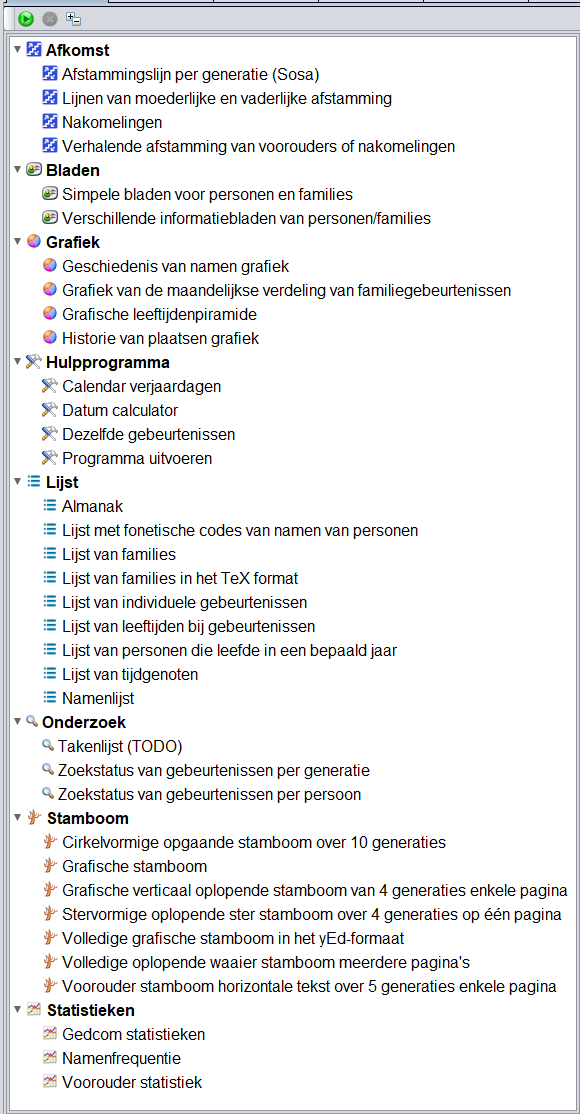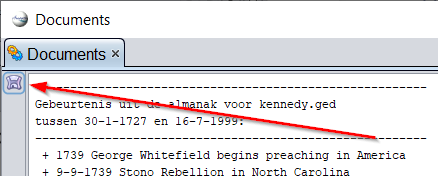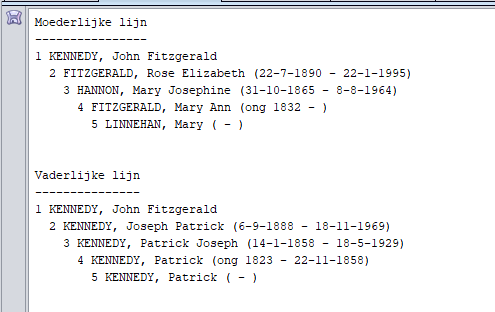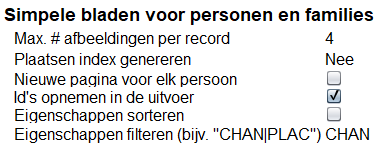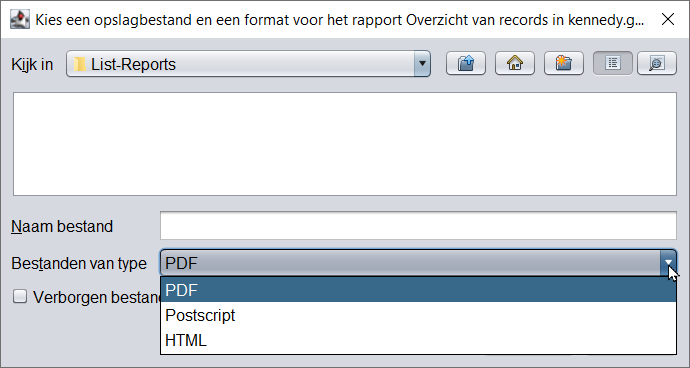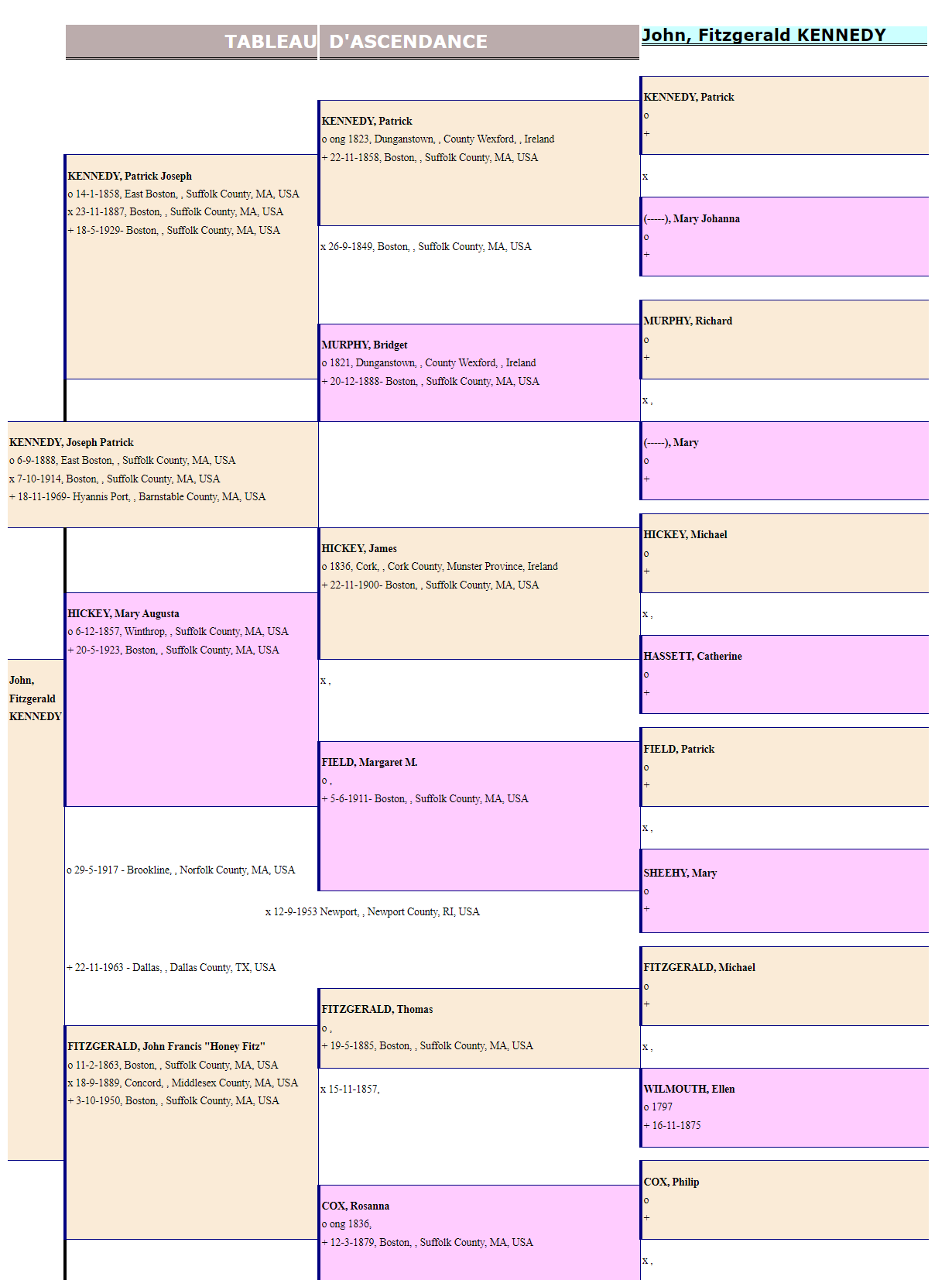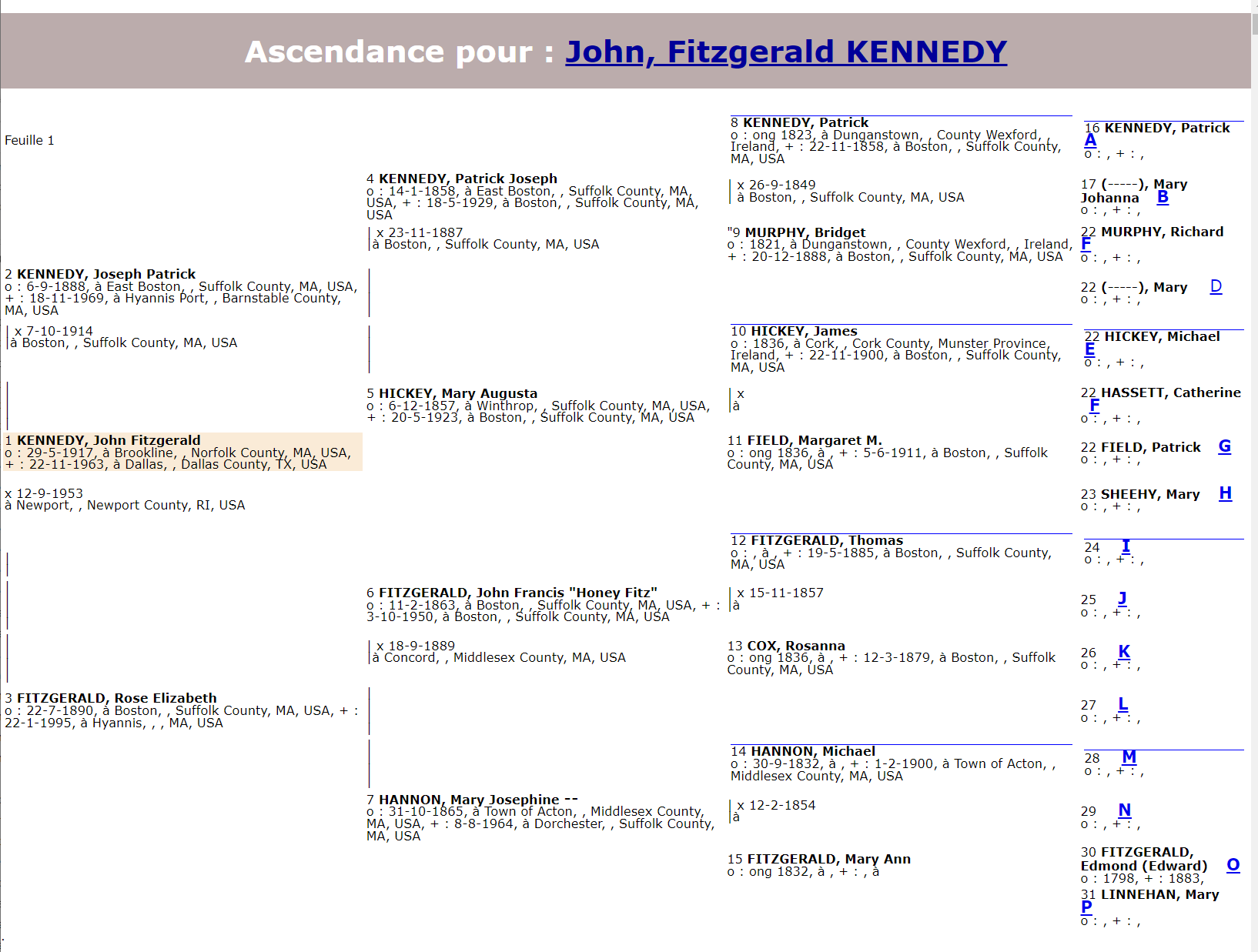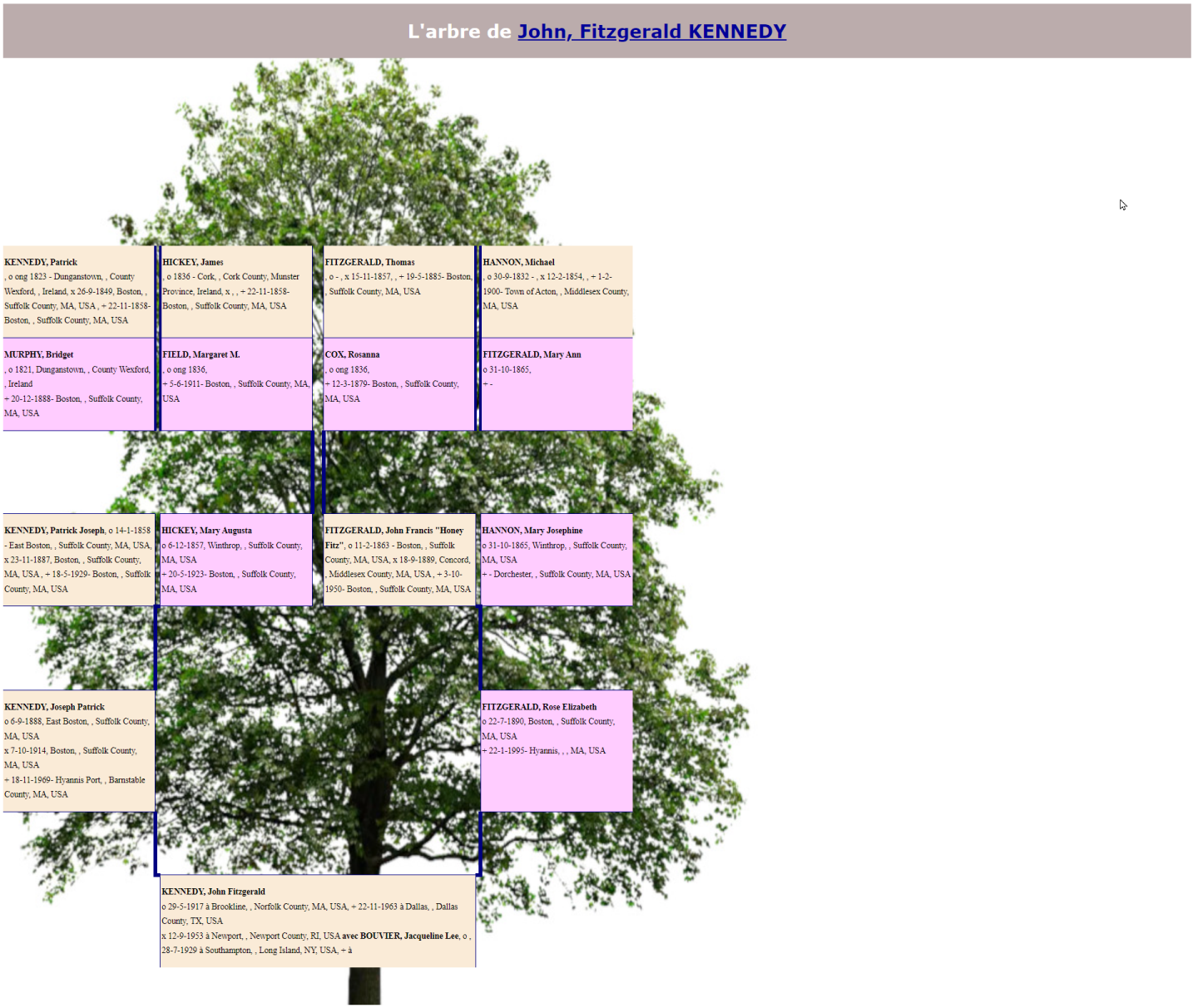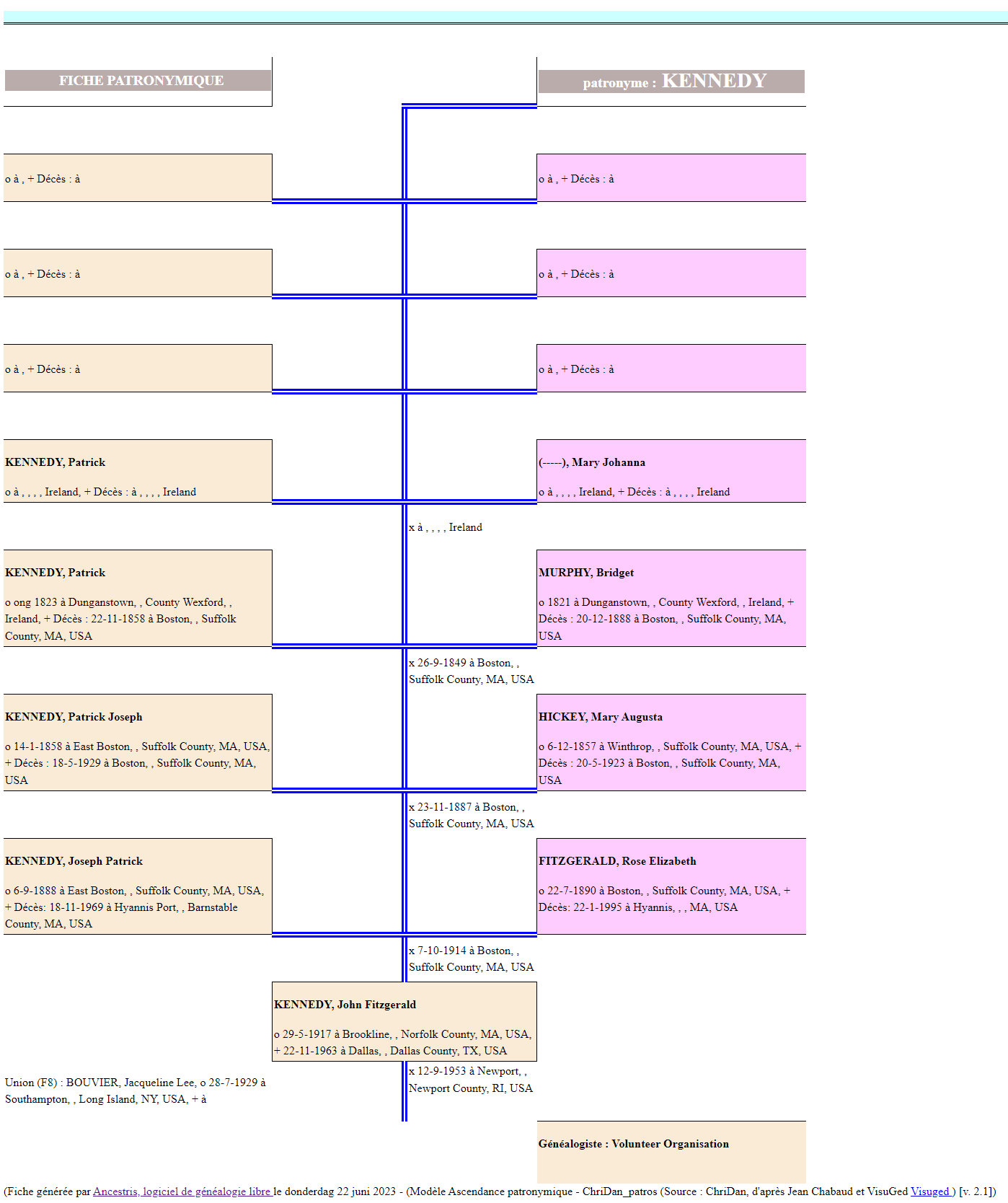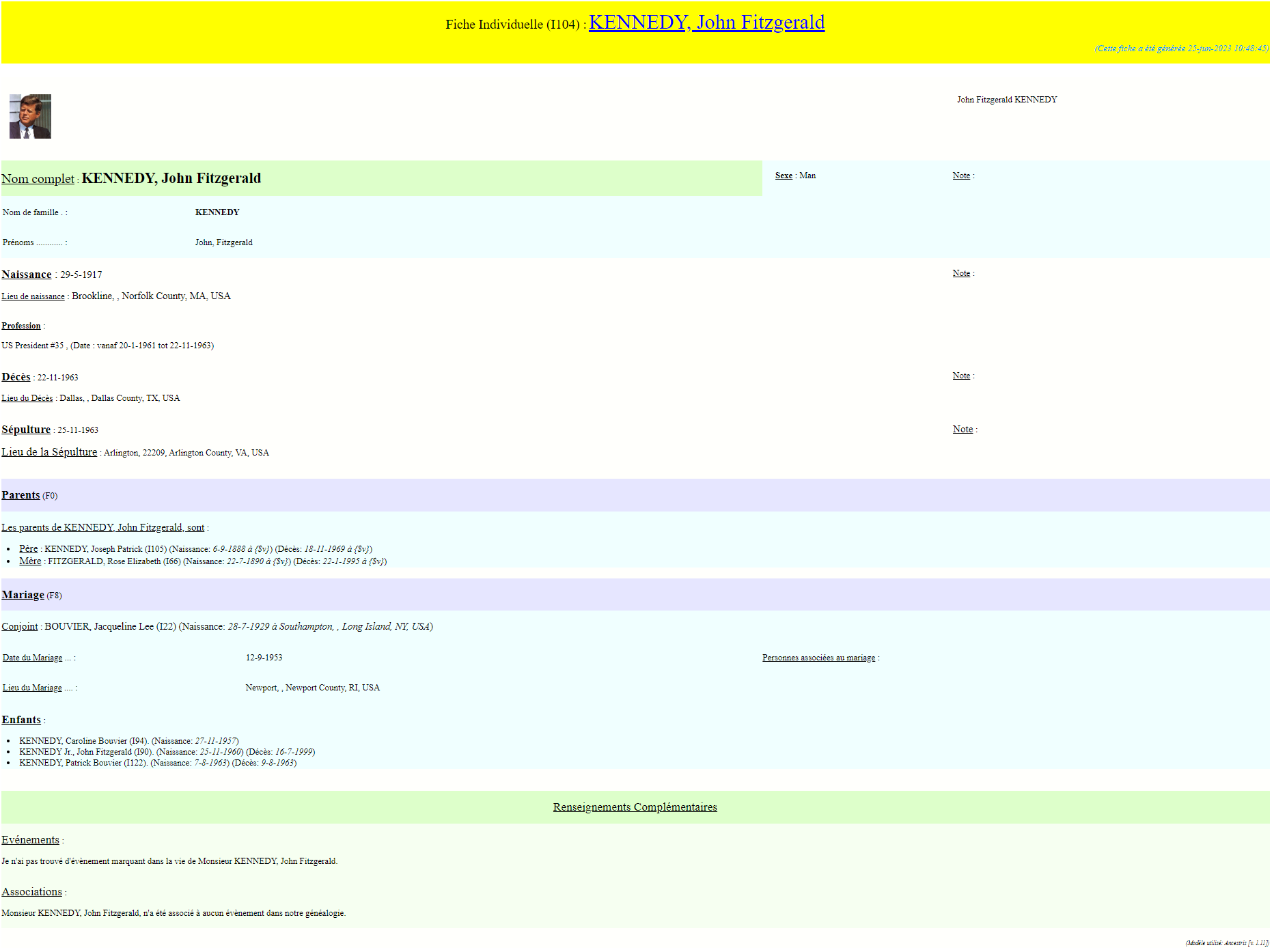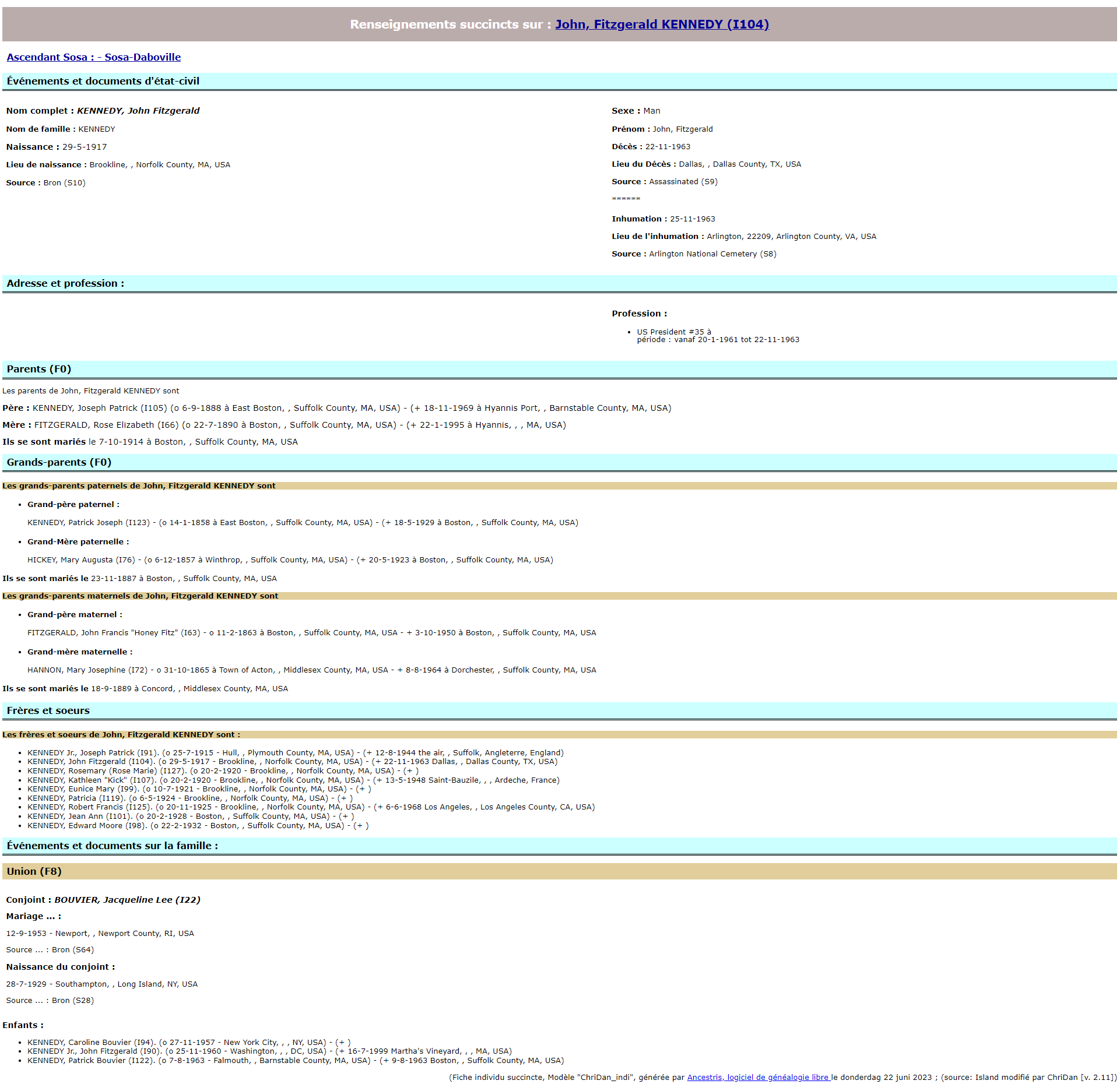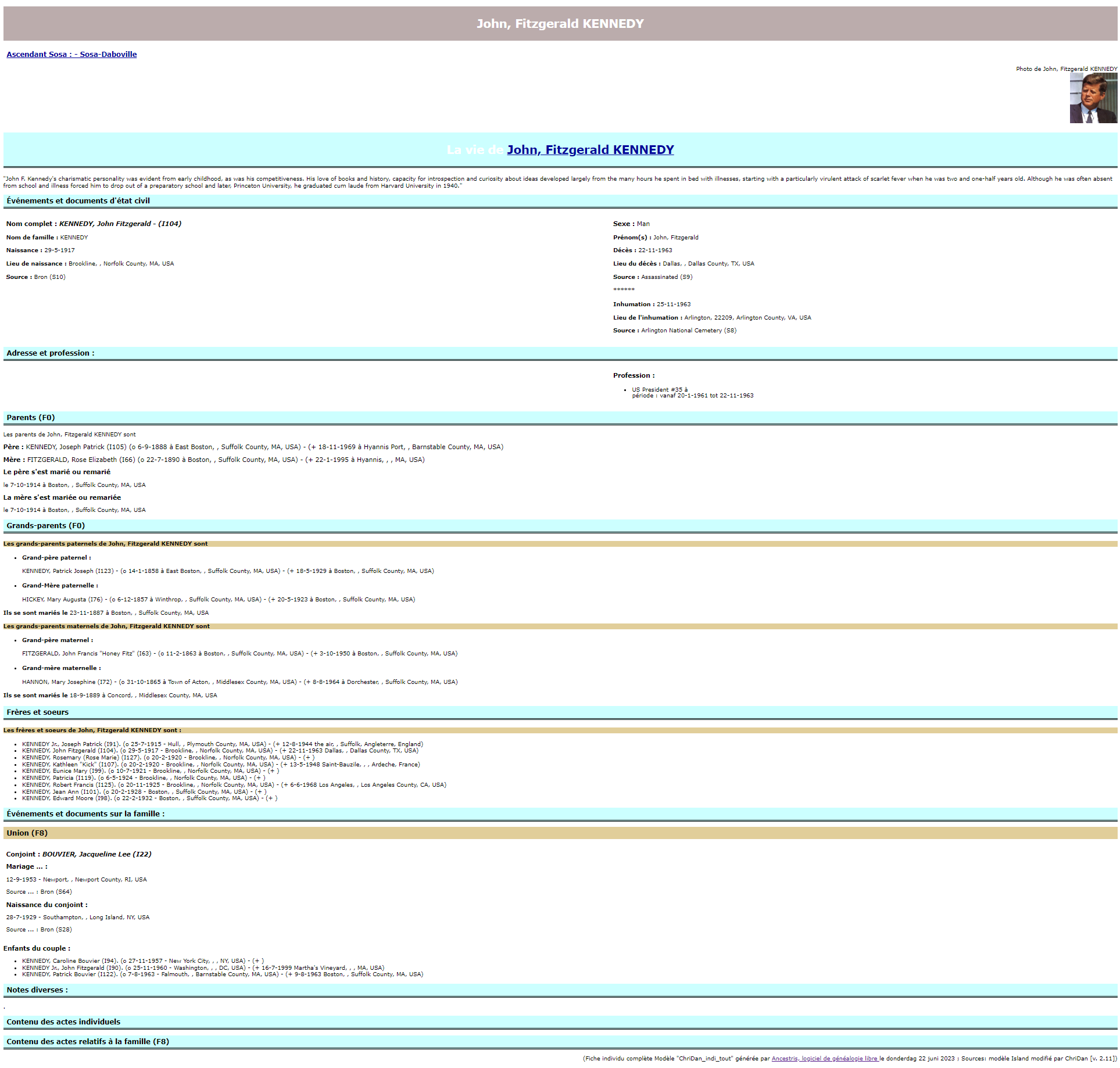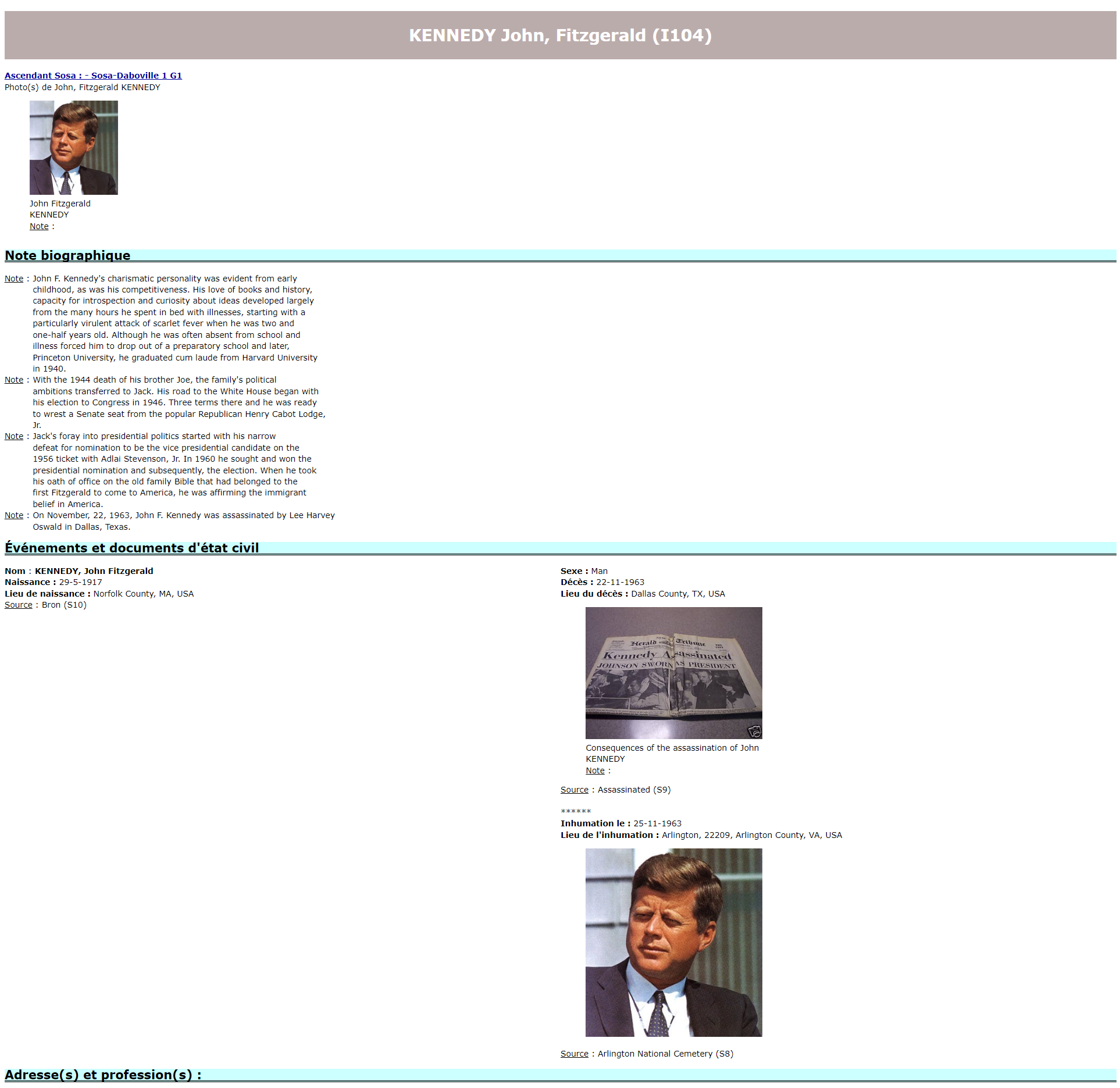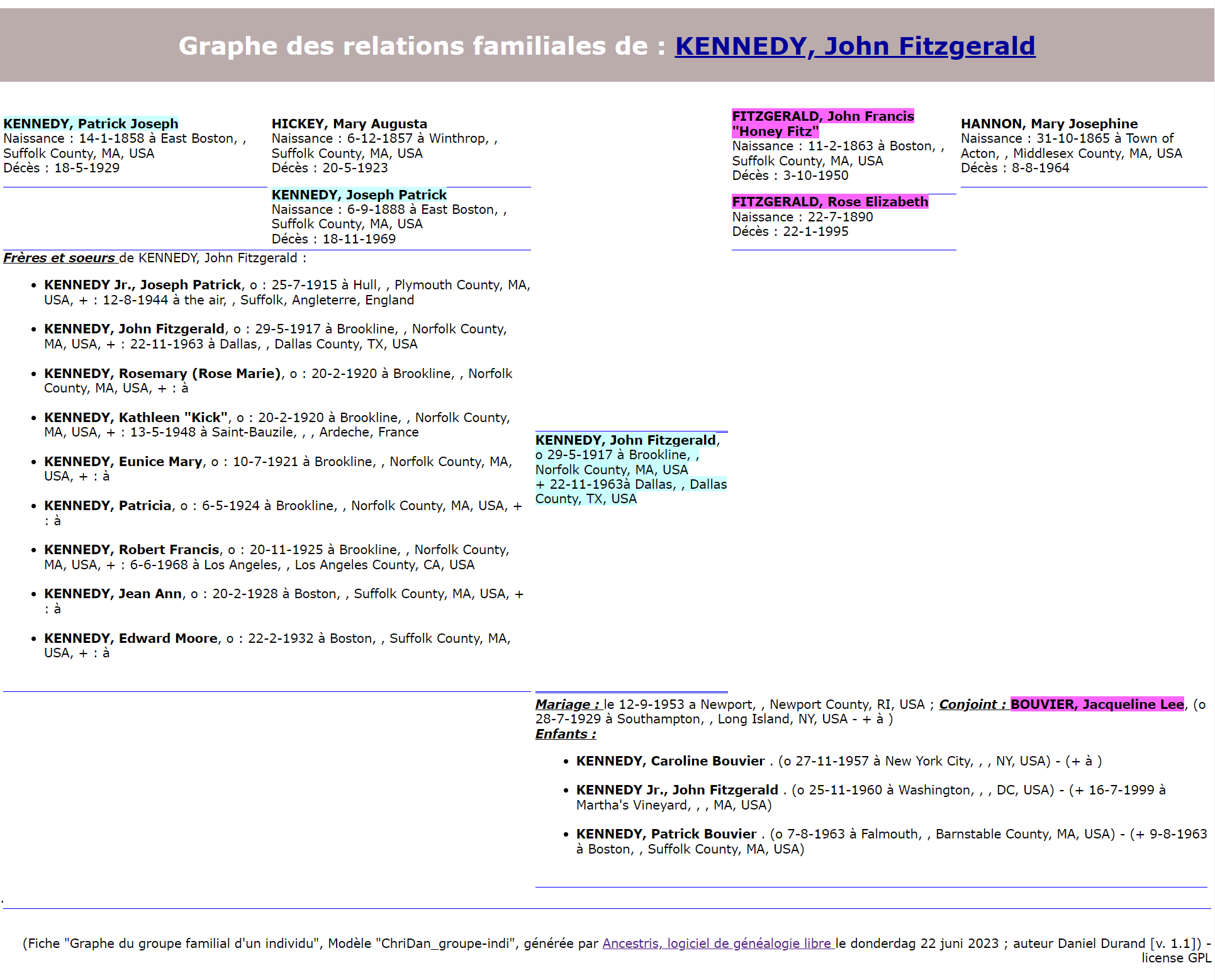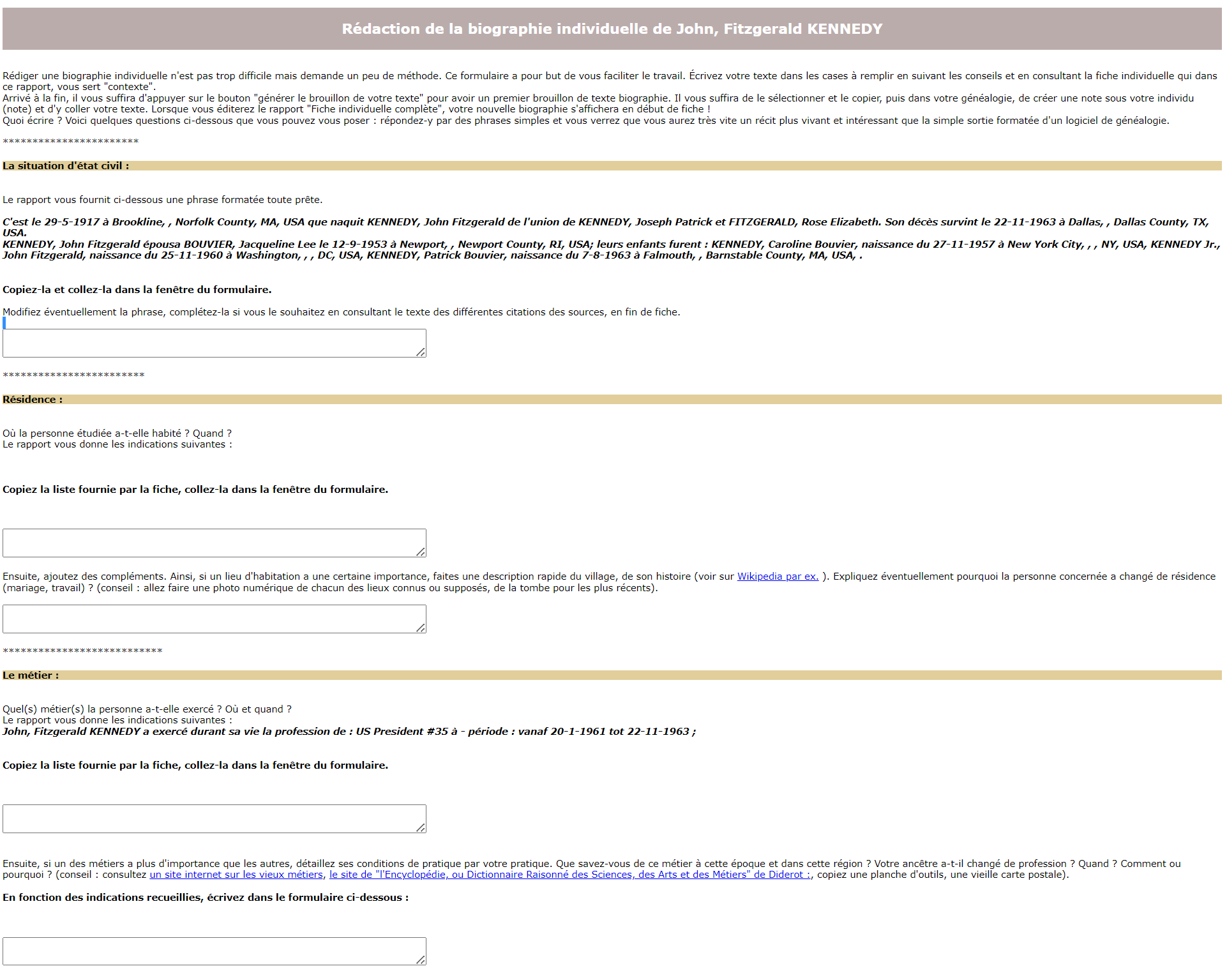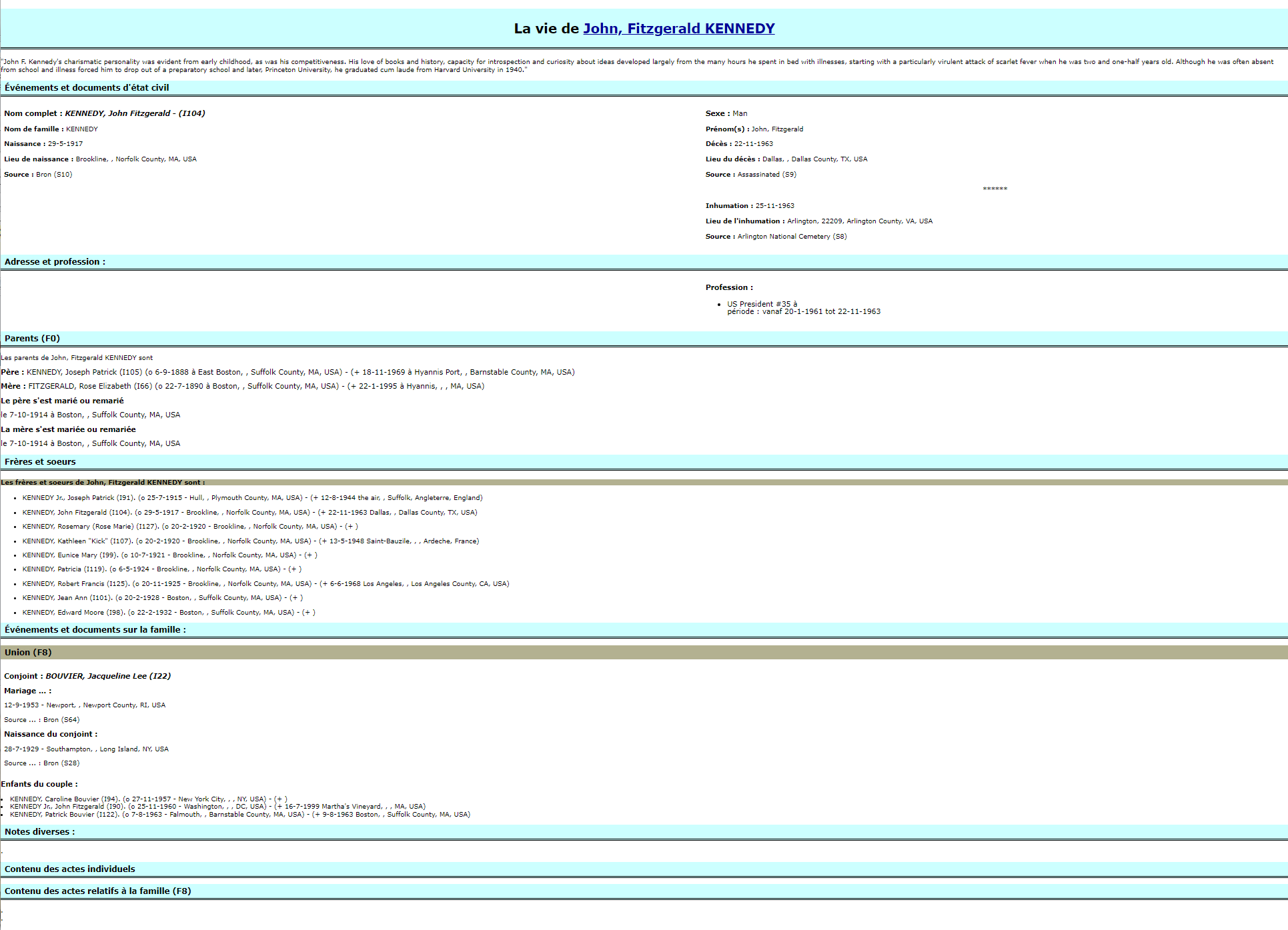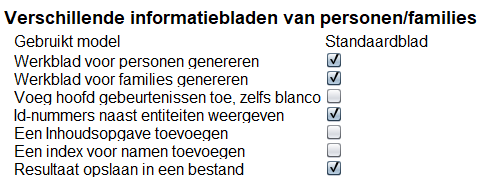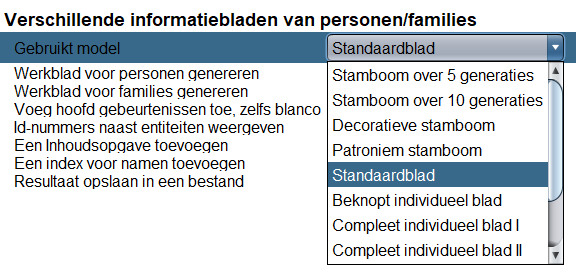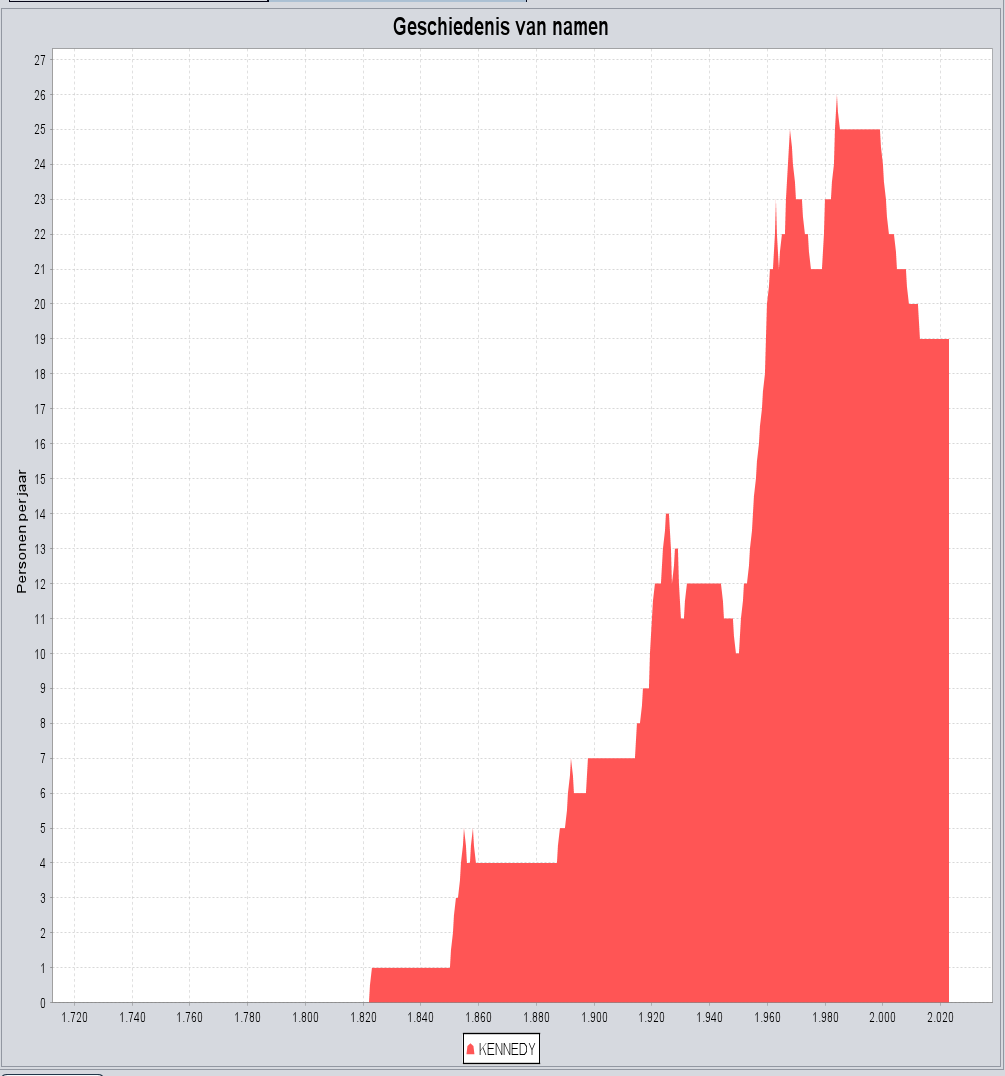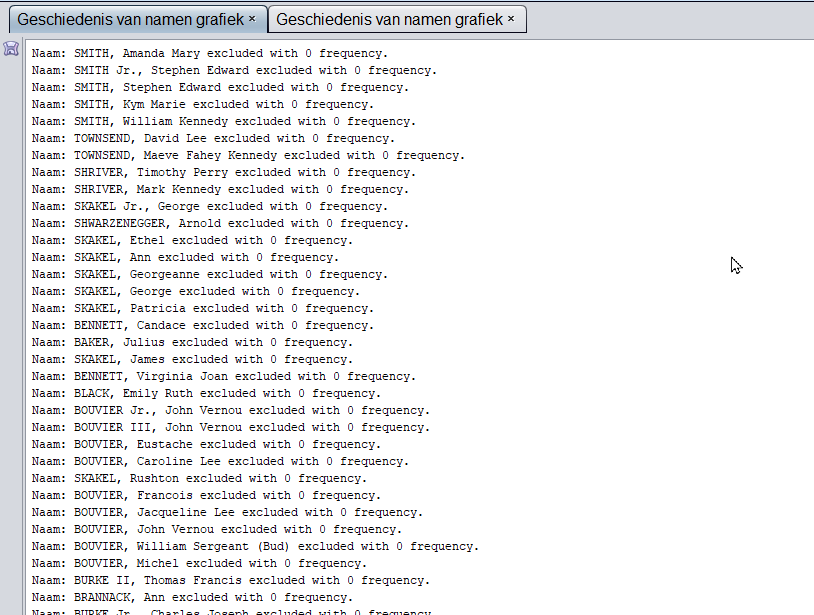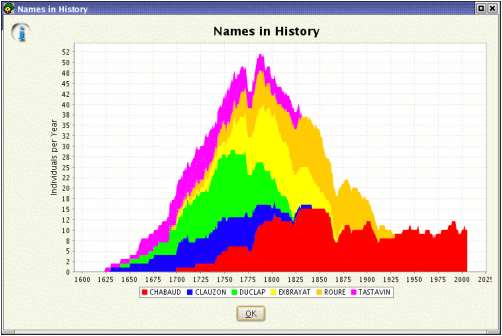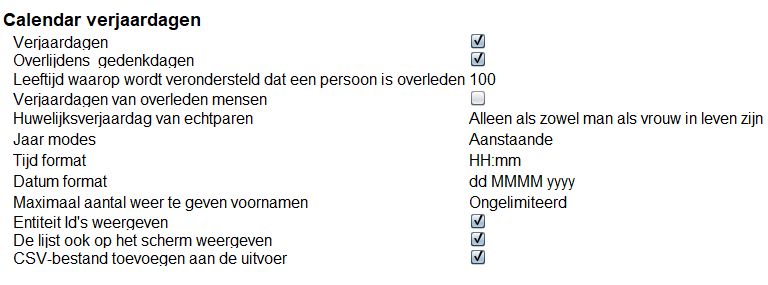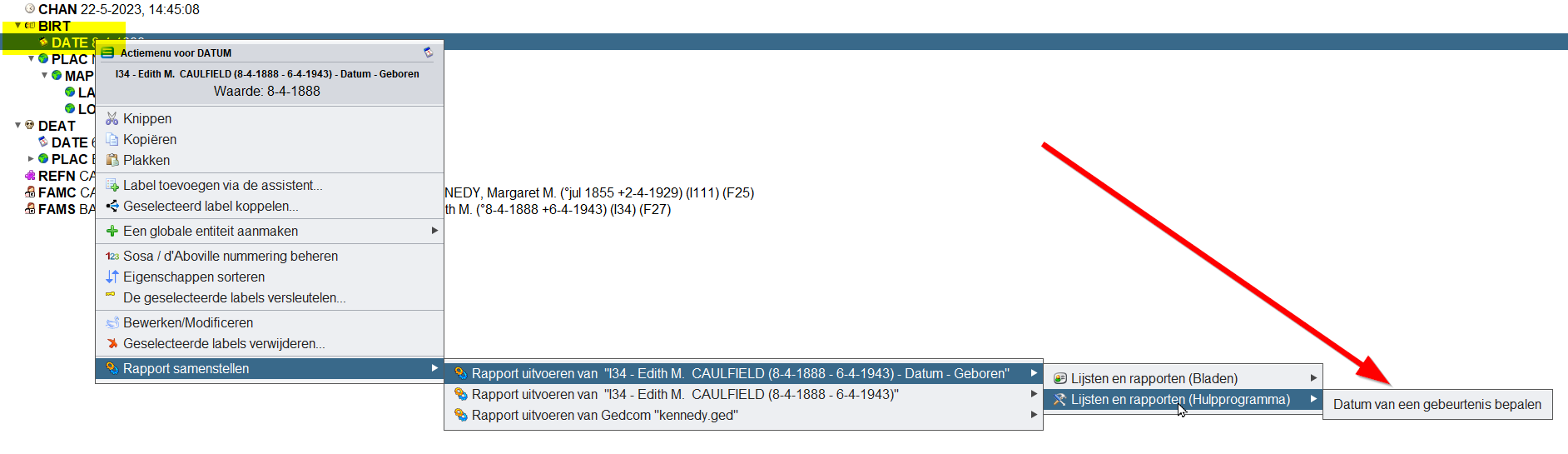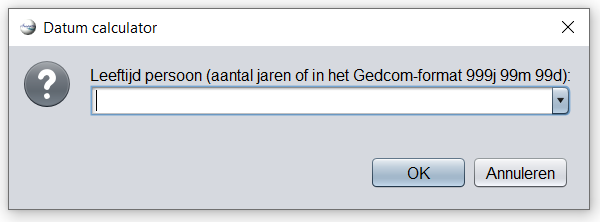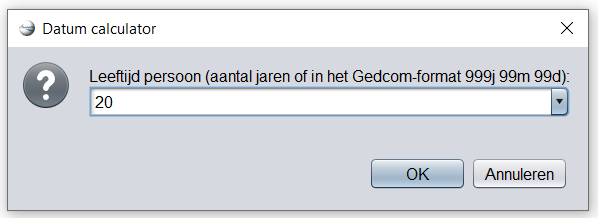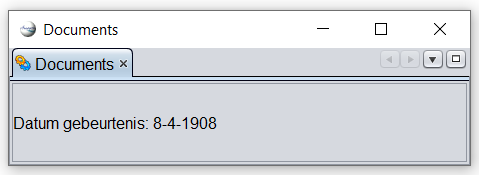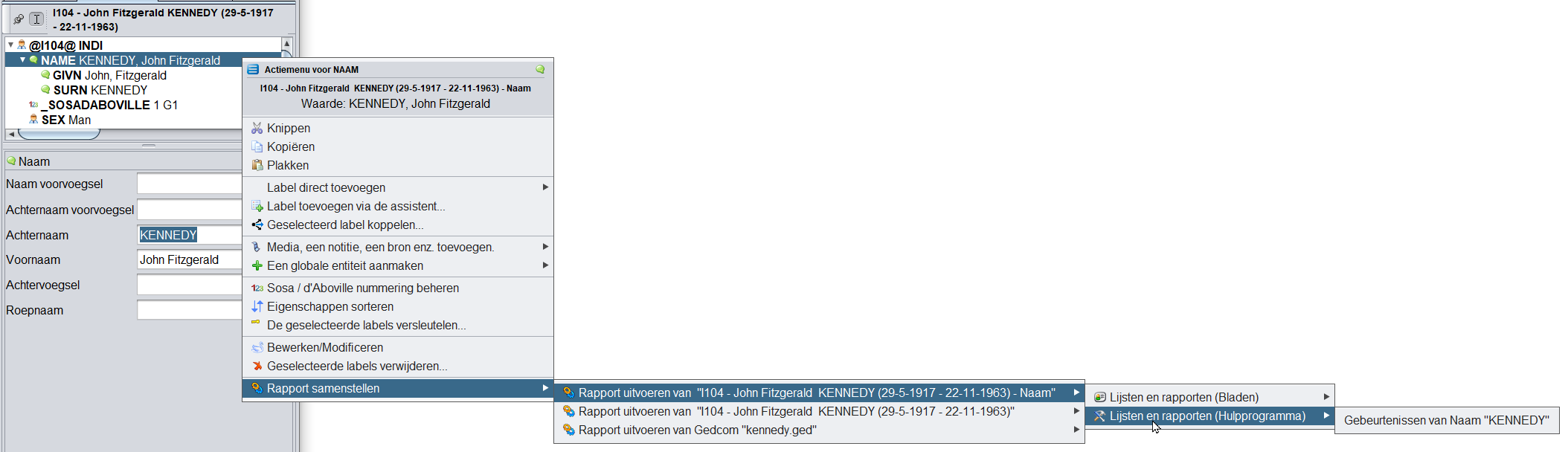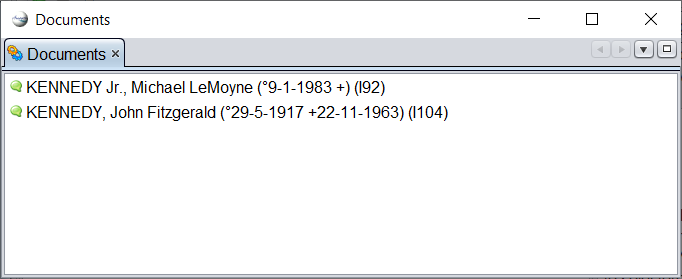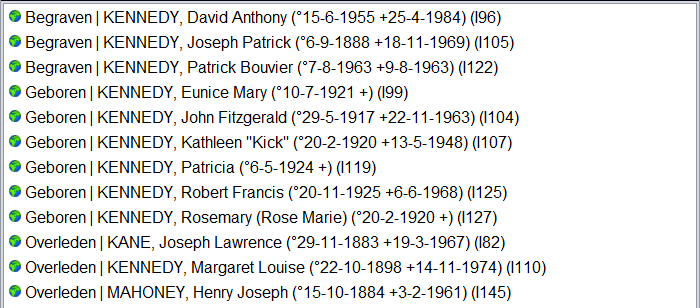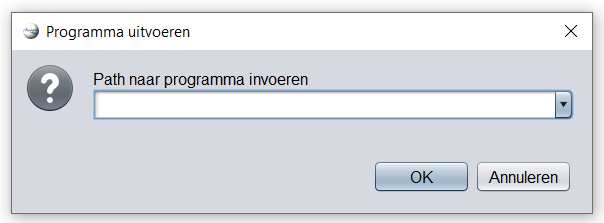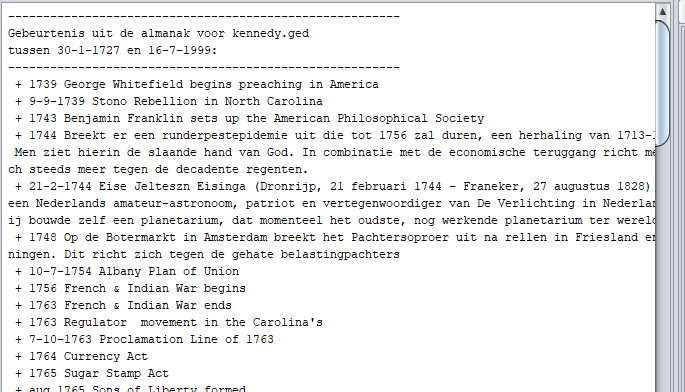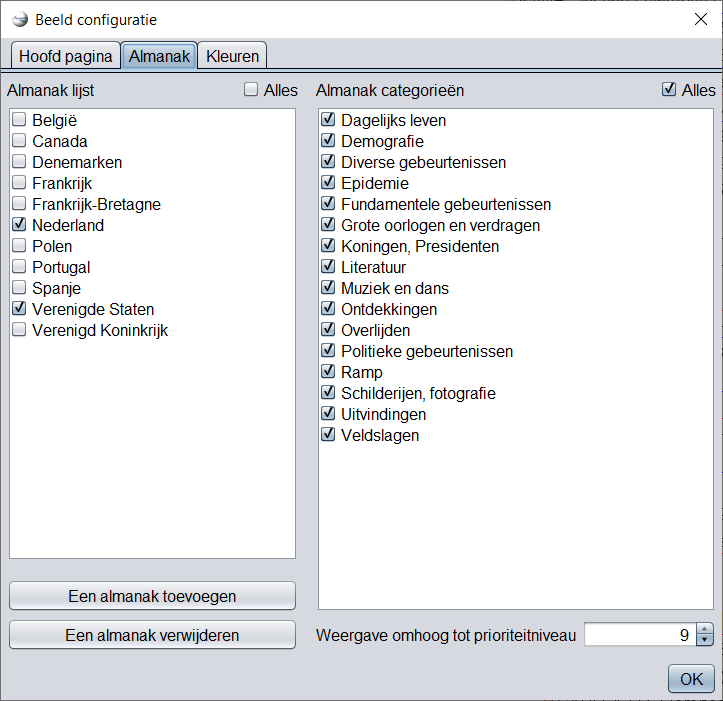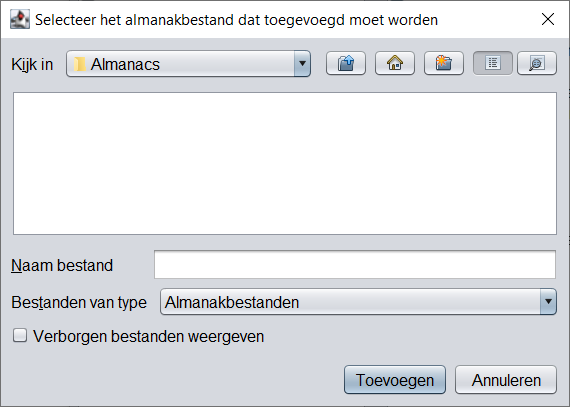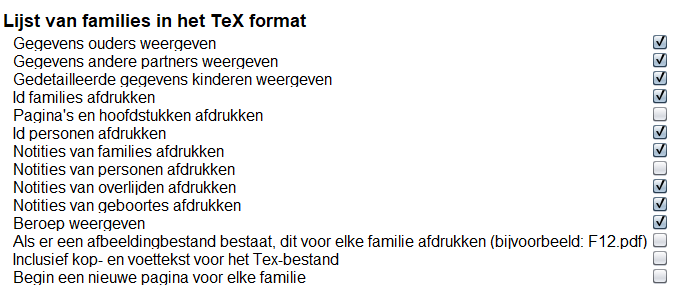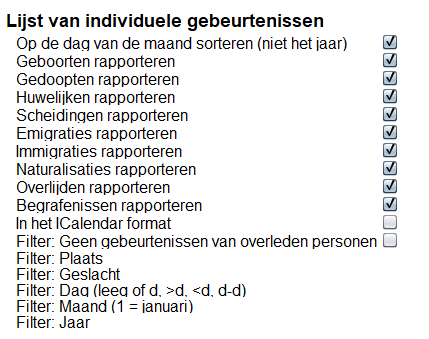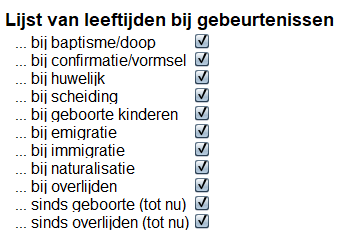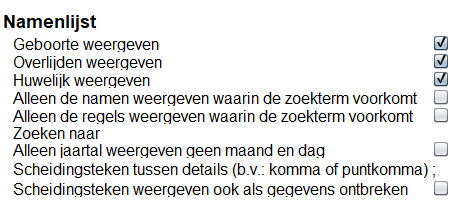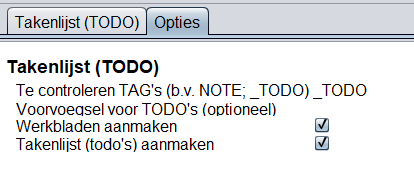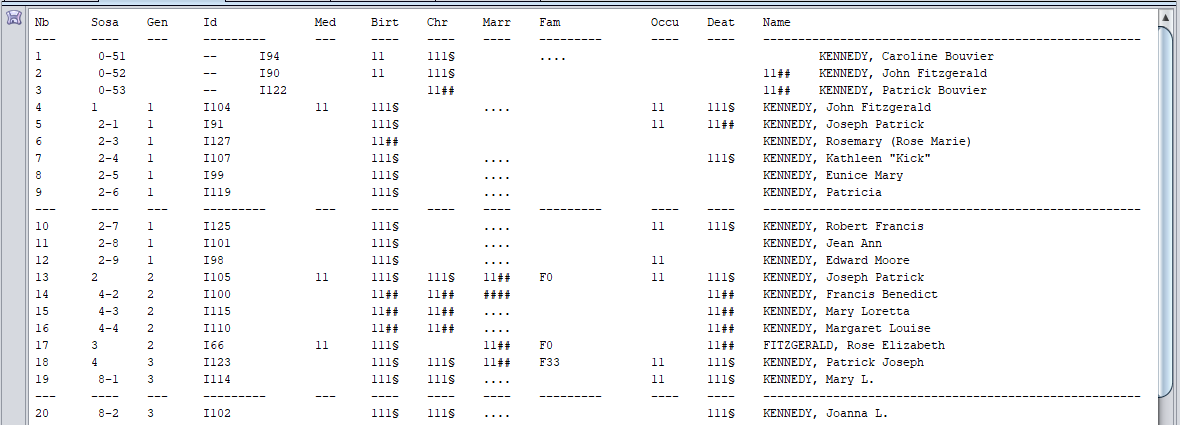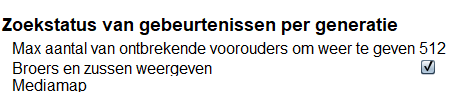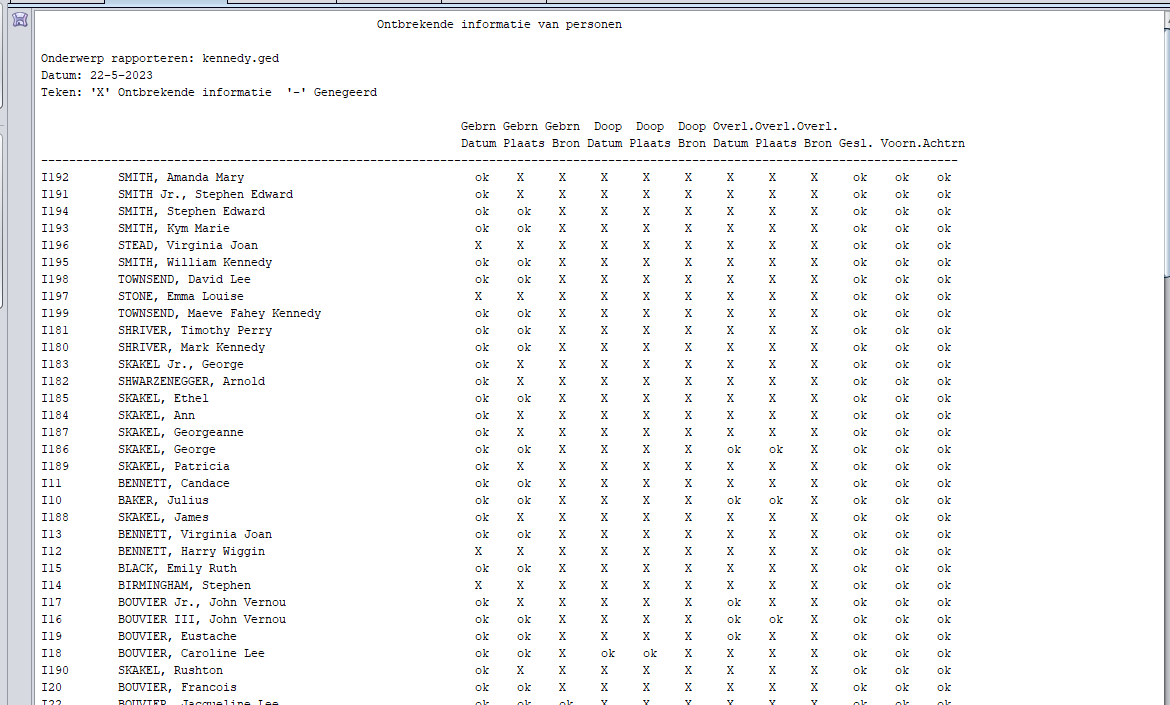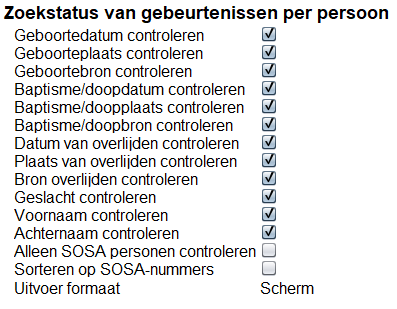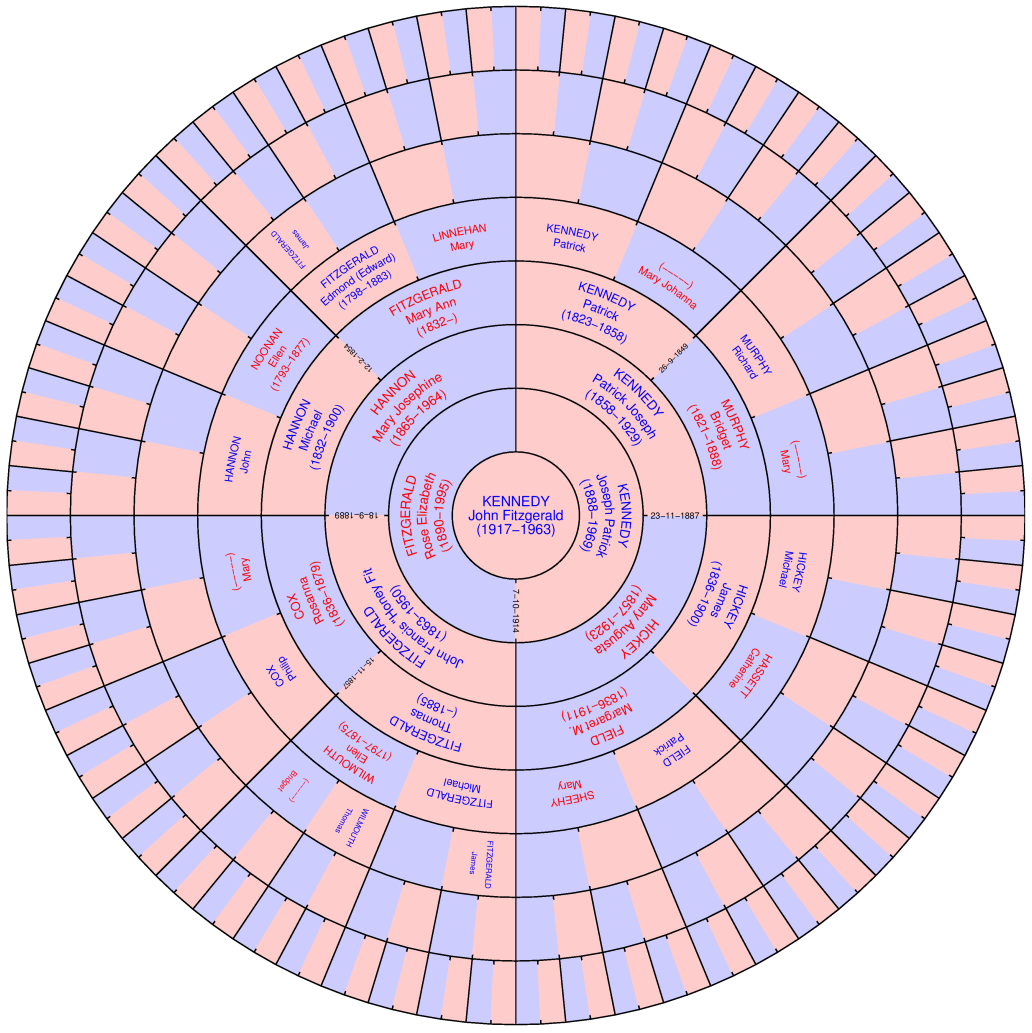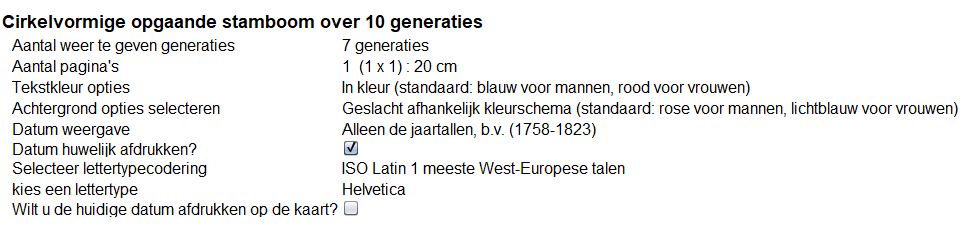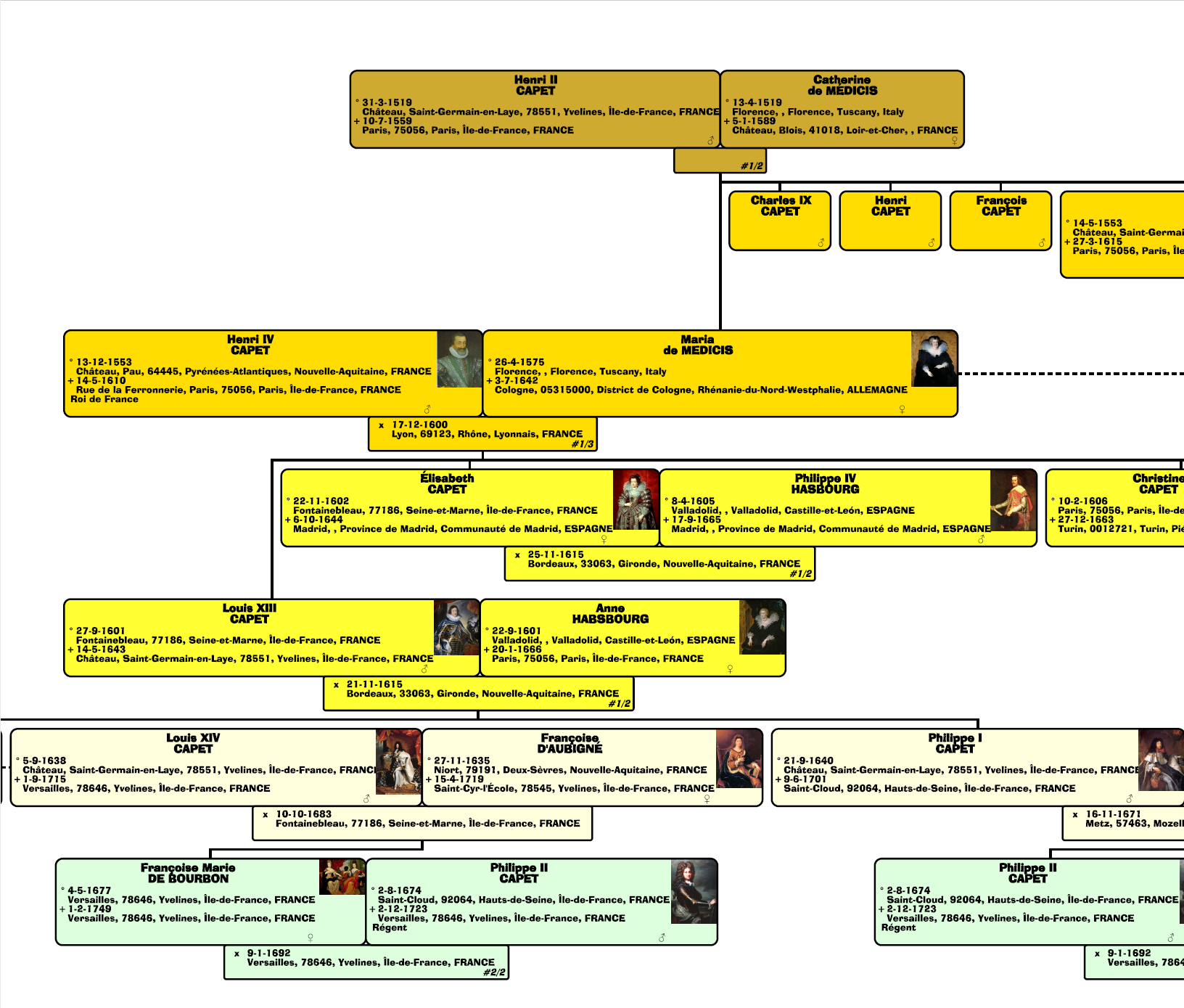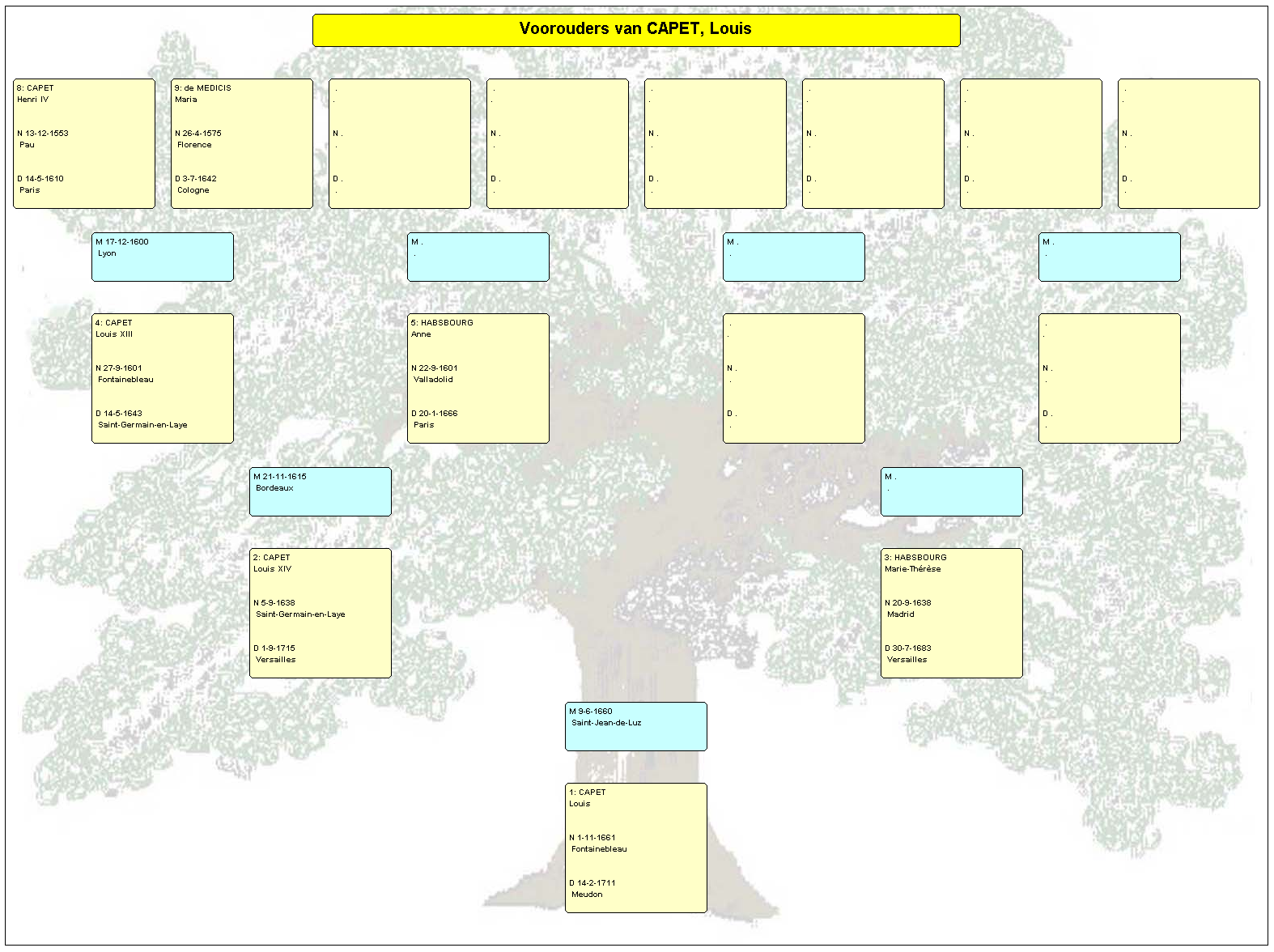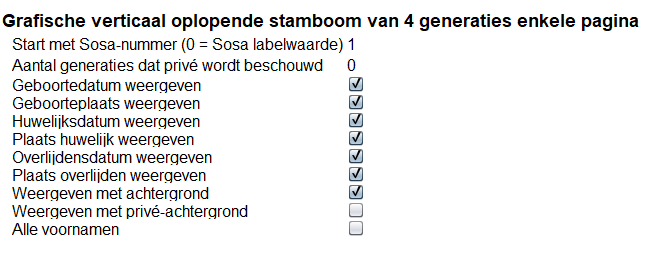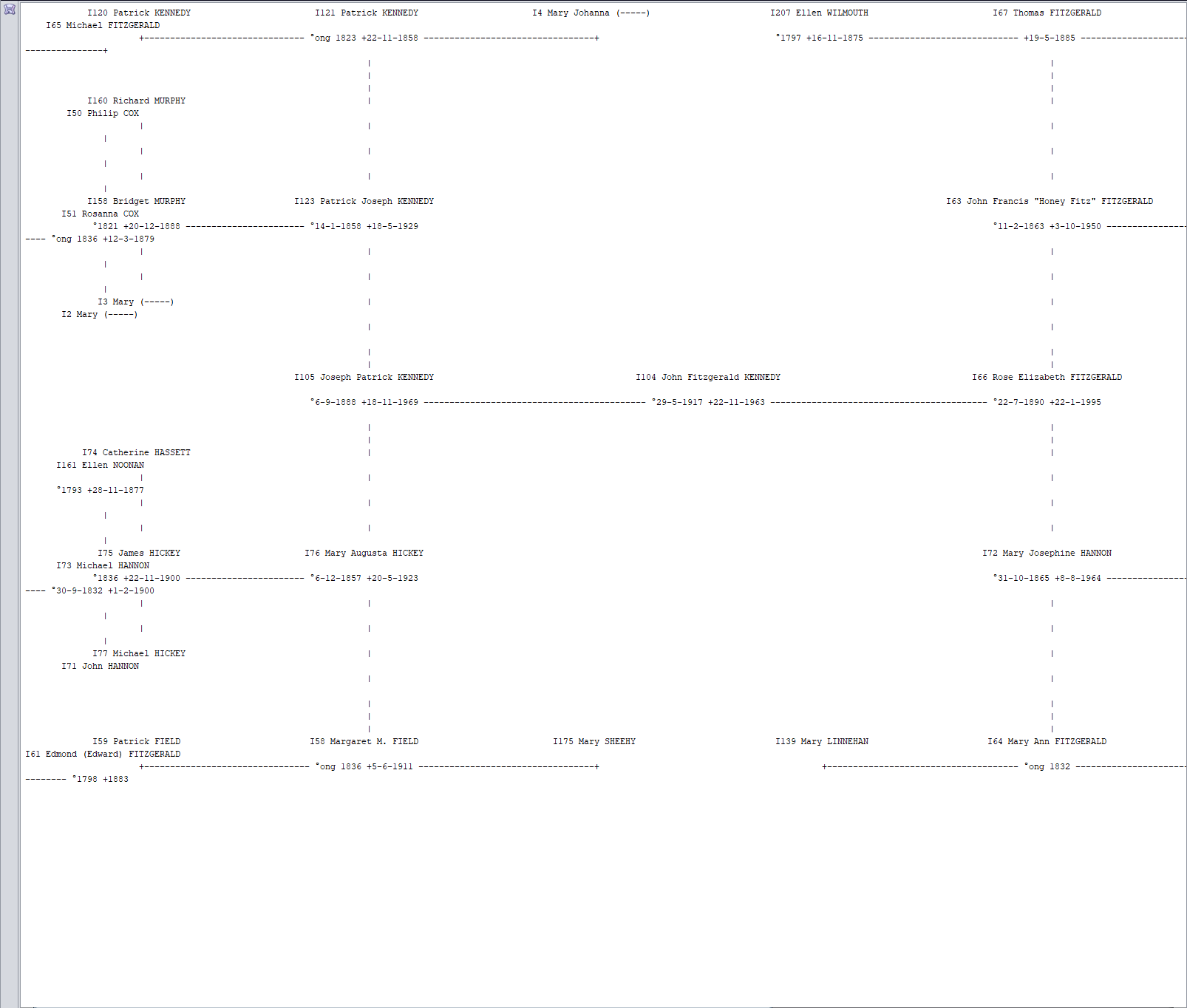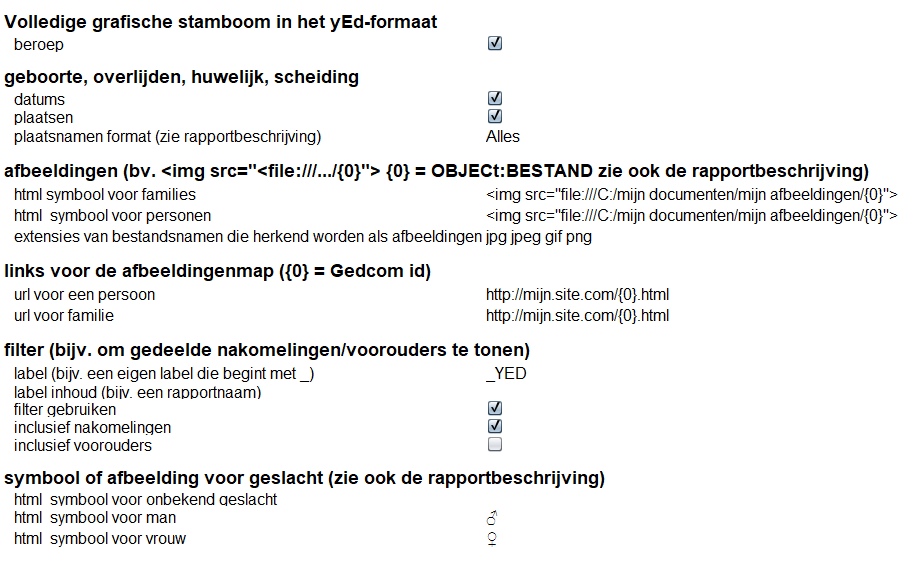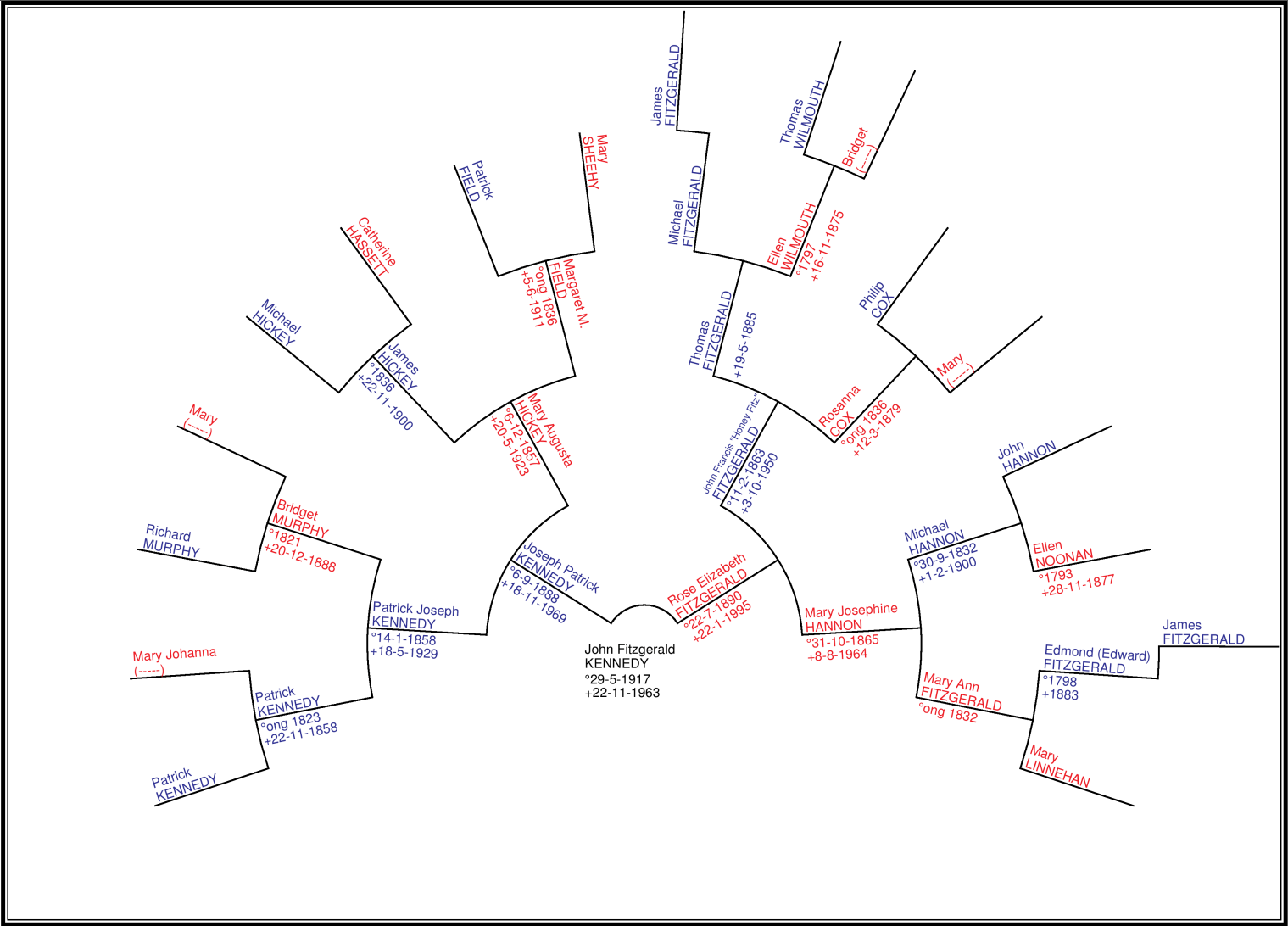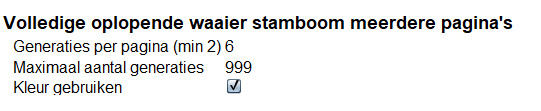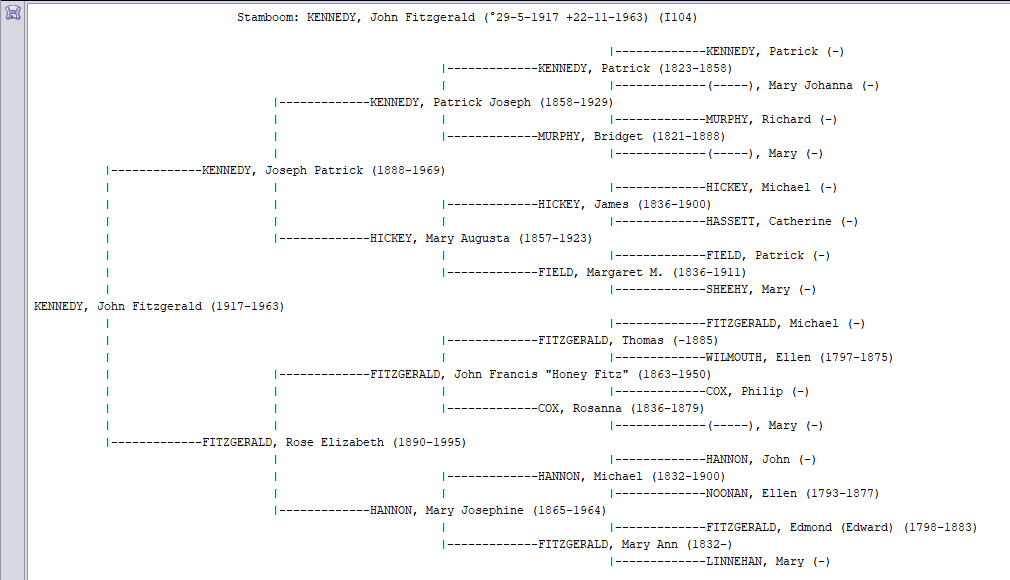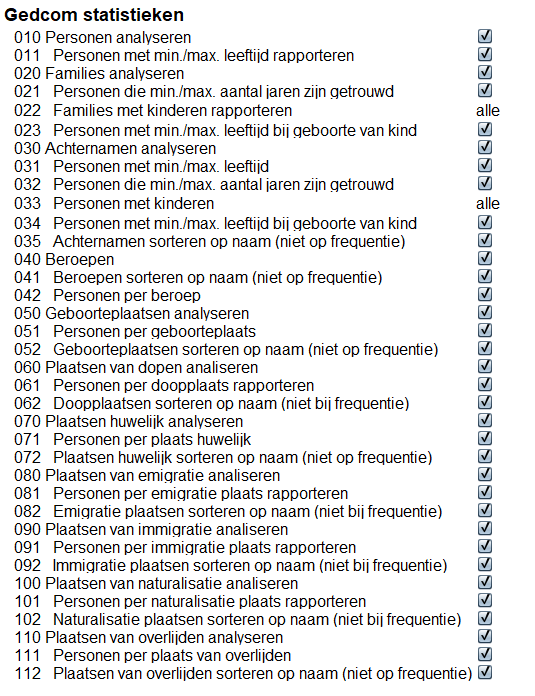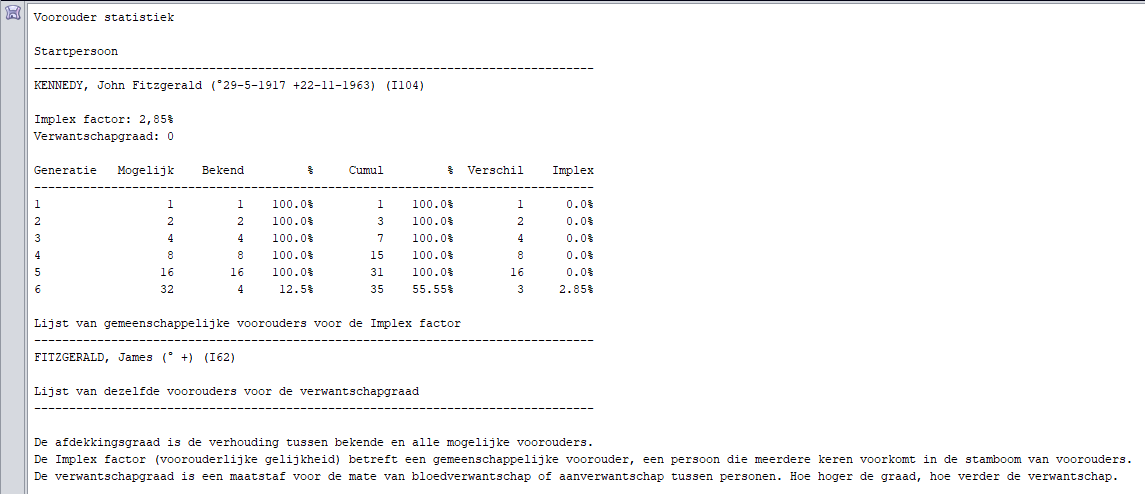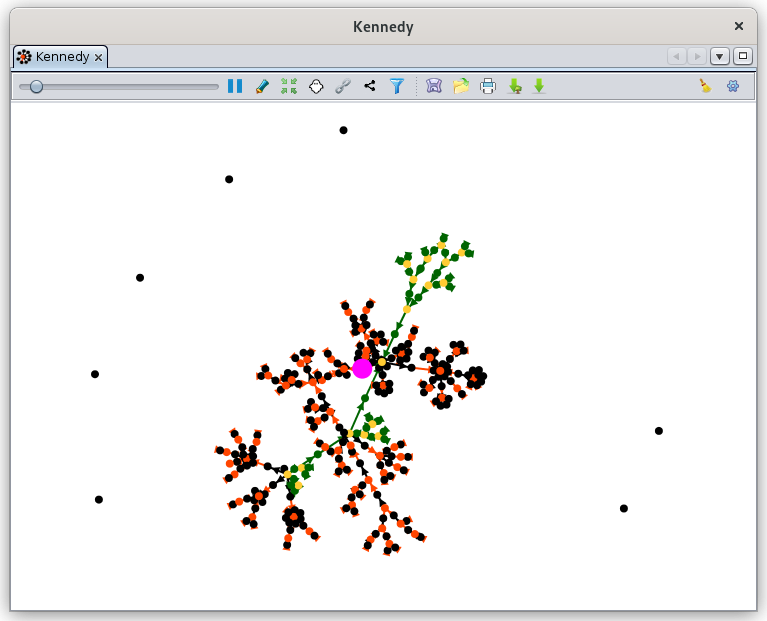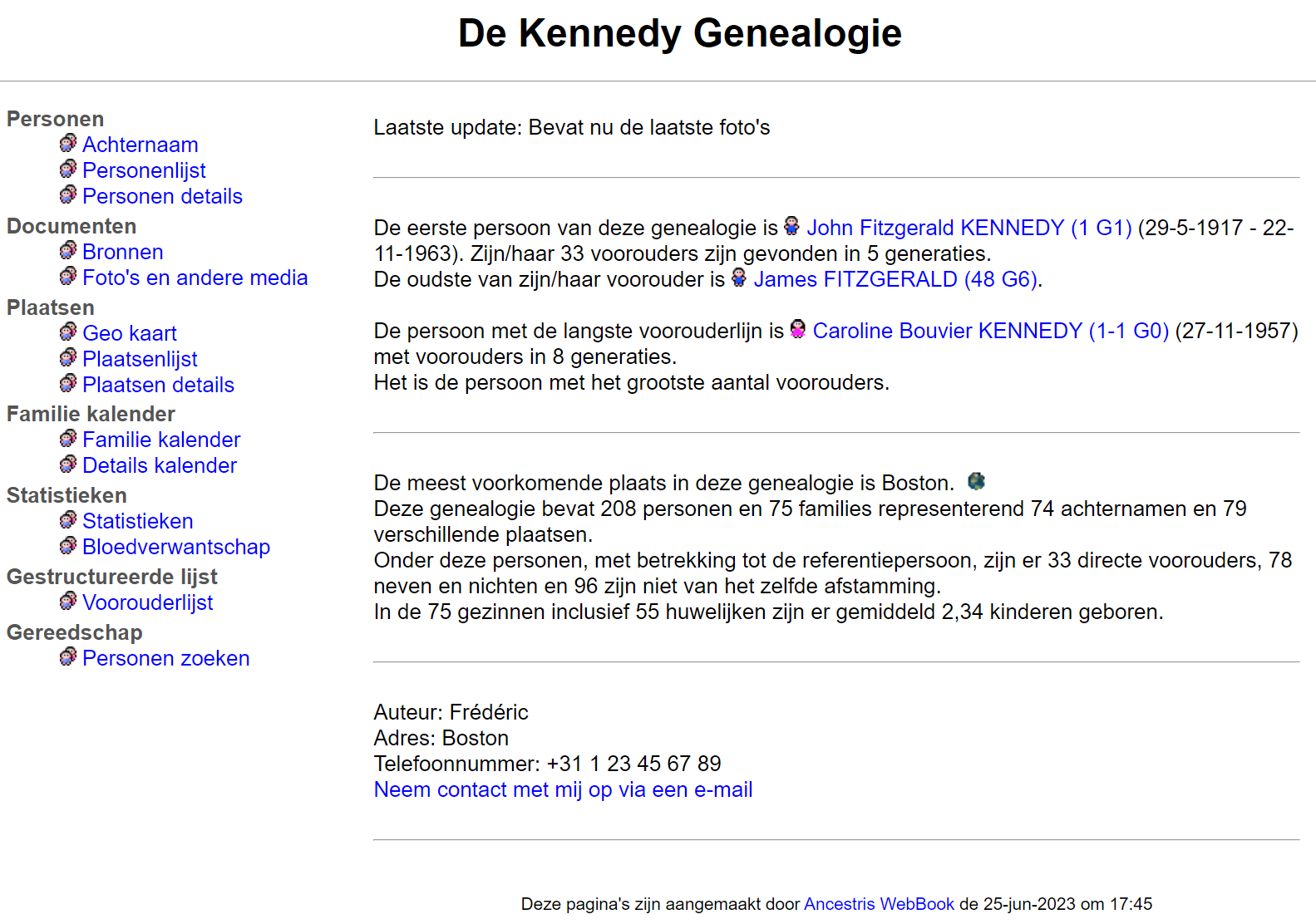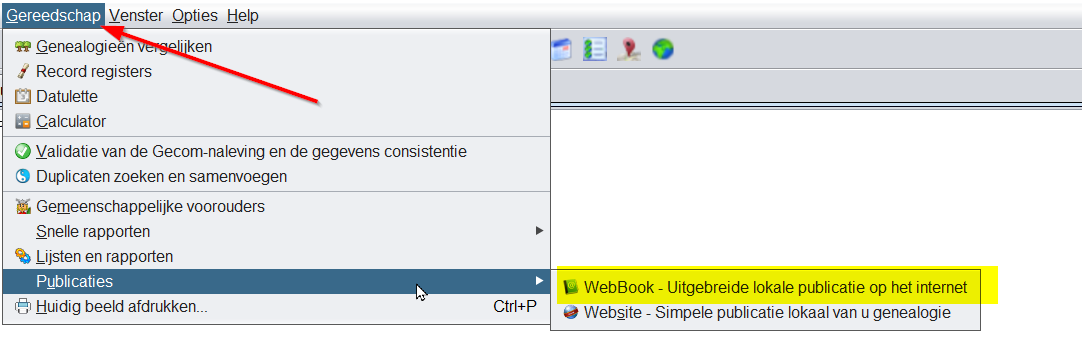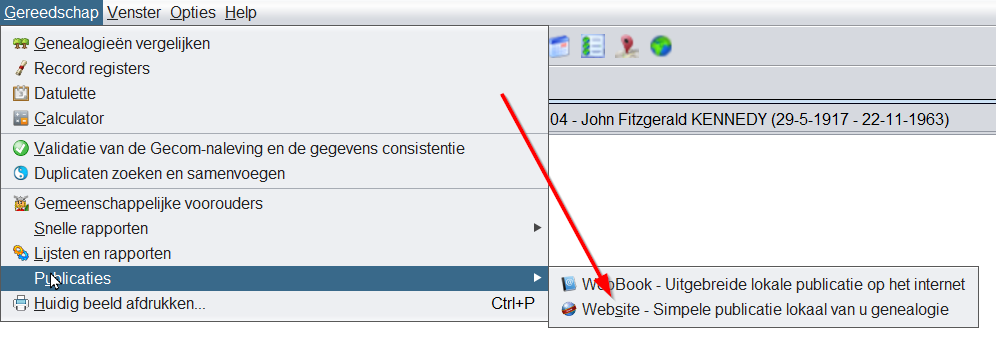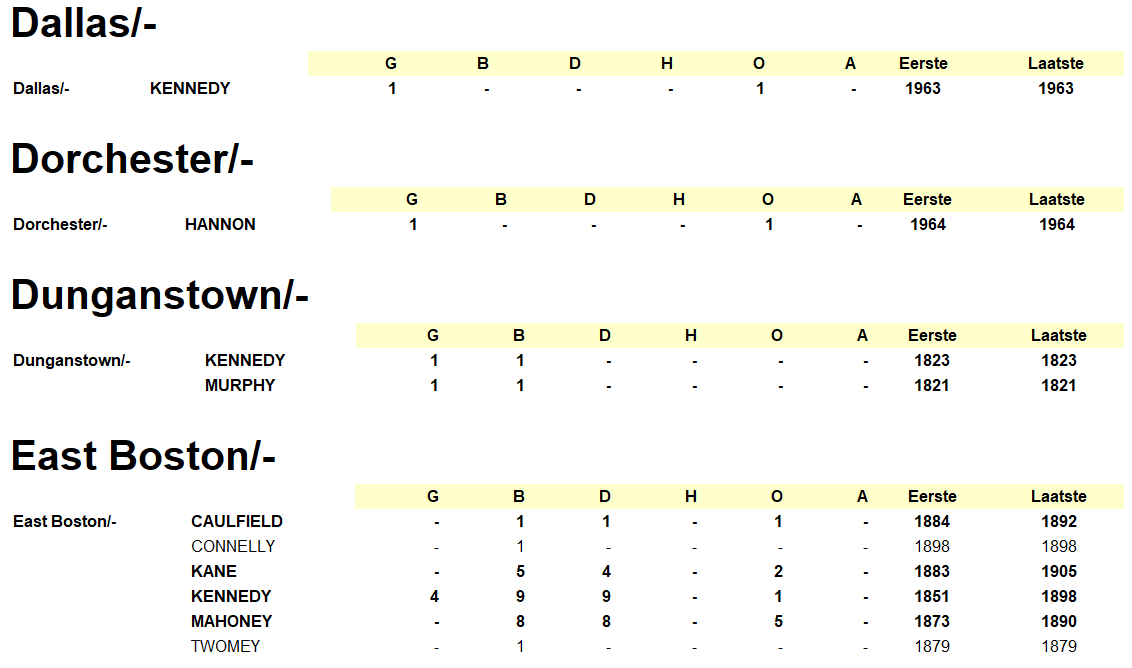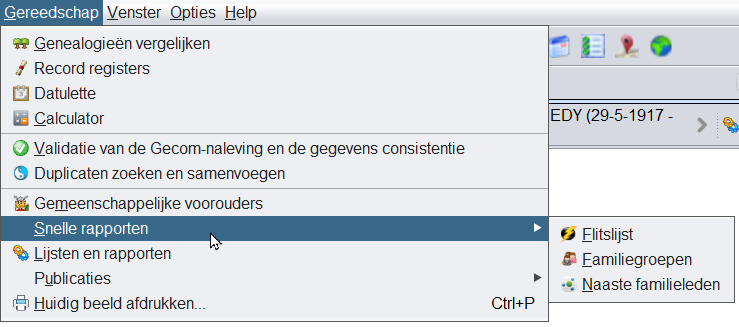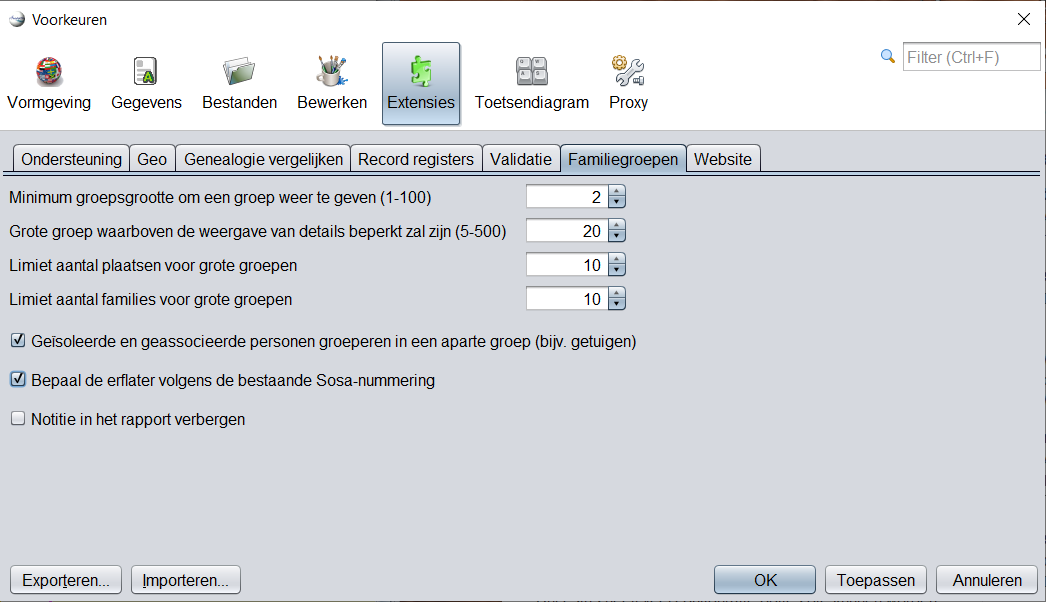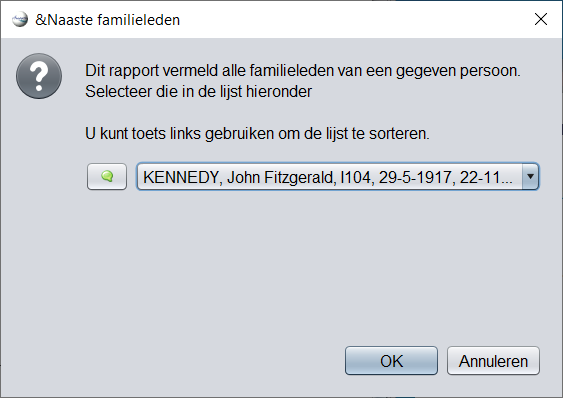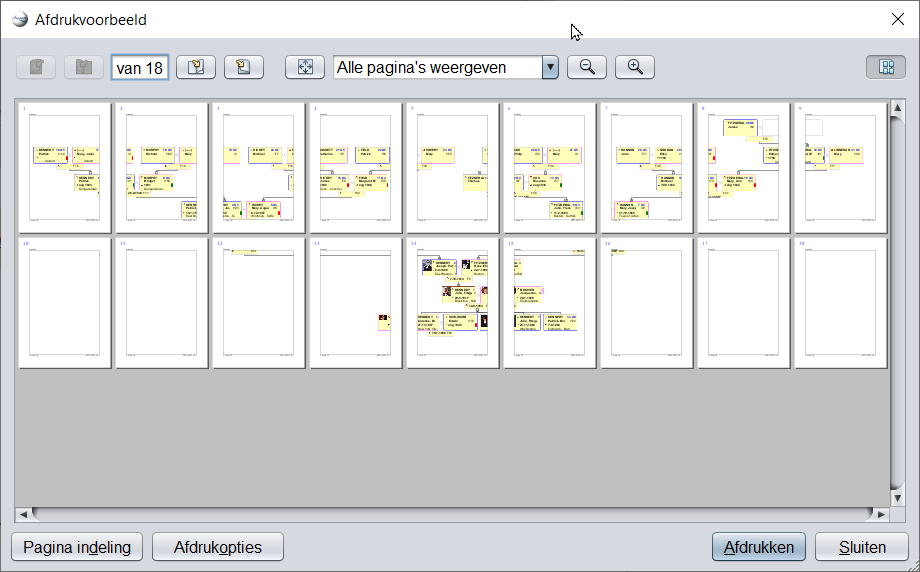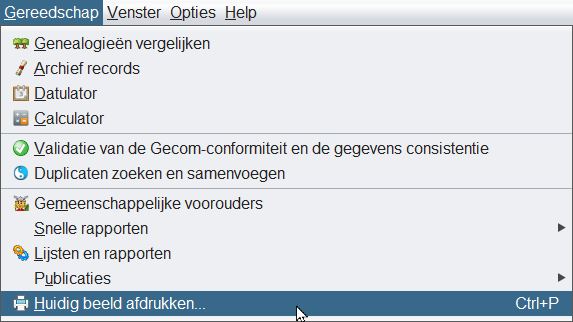6.7 Voorbeelden van de rapporten
Deze pagina bevat voorbeelden van alle mogelijke printbare uitvoer van Ancestris. Hierbij zal in een aantal gevallen slechts een summiere beschrijving staan met een voorbeeld, en verder worden verwezen naar een speciale pagina specifiek betrekking hebbend op deze bepaalde uitvoer.
In andere gevallen vind u hier een korte beschrijving en een voorbeeld van de uitvoer.
Geprobeerd is om op deze pagina in ieder geval van elke mogelijke uitvoer, tenminste 1 voorbeeld te laten zien. Op deze manier heeft u alle mogelijkheden bij elkaar staan en kunt u snel zien welke uitvoer u eventueel kunt gebruiken..
Rapportenlijst via menu
De lijst volgt dezelfde structuur als het menu van Ancestris zelf. Met aan het eind van deze pagina, bij Overige rapporten, extra mogelijkheden die niet in deze lijst voorkomen, maar op een andere manier bereikt kunnen worden.
Deze rapportenlijst volgt de bovenstaande indeling en omschrijvingen.
Starten van rapporten, algemeen:
Indien niet anders vermeld is bij het rapport, wordt dit gestart via het menu: "Gereedchap - Lijsten en rapporten." Dit geeft het bovenstaande scherm. U kunt op dit scherm één van de opgenoemde rapporten openen. U vind daar dan informatie over het rapport zelf en de opties/instellingen die voor dat betreffende rapport gekozen kunnen worden.
Een andere startmogelijkheid is via een contextmenu, en wel via de actie: "een rapport uitvoeren".
Uitvoer van rapporten, algemeen:
De uitvoer kan op verschillende manier plaatsvinden:
- Sommige rapporten geven alleen uitvoer in het "Documenten" scherm. (Platte tekst, deze kan apart bewaard worden)
- Sommige rapporten geven een PDF als resultaat en eventueel nog wat algemene informatie in het Documenten scherm.
- Sommige rapporten geven HTML-uitvoer plus eventueel wat algemene informatie in het documenten scherm.
- Sommige rapporten geven uitvoer in een heel specifiek formaat (bijvoorbeeld voor Yed) plus eventueel wat algemene uitvoer in het documenten scherm.
Meer algemene informatie vindt u op de pagina "Lijsten en rapporten" zelf.
Afstamming 
Afstammingslijn per generatie 
Dit rapport geeft op 4 manieren een lijst met voorouders weer:
- Oplopende Sosa-generaties (lijst) (pdf)
- Oplopende Sosa-generaties in tabelvorm (pdf)
- Oplopende Voorouderlijke afstammingslijn (pdf)
- Alleen agnatische (mannelijke) voorouders. Oplopend. (pdf)
Om het rapport te starten, moet u eerst de referentie-persoon kiezen. Dit kan worden gedaan vanuit het contextmenu van een individu, of door het individu te selecteren na het uitvoeren van het rapport. Elk individu krijgt een Sosa-nummer, beginnend met de referentie-persoon als 1.
Er zijn heel veel instellingen mogelijk, zie hiervoor de uitleg in Ancestris bij het rapport zelf, of open onderstaand blok met extra informatie.
Meer informatie over o.a. de instellingen van dit rapport.
Opties:
- Rapport structuur - kies een van de 4 manieren om de voorouders van de startpersoon weer te geven.
- Presentatie gebeurtenissen - kies 'Een gebeurtenis per regel' voor een lijst van één gebeurtenissen per regel voor elke persoon, of 'Een persoon per regel' voor elke persoon worden alle gebeurtenissen in paragraafvorm weergegeven.
Buiten deze 2 opties kunt u weer diversen, er verschillend uitziende, rapporten laten aanmaken.
Aanvullende opties:
- Opsommingsteken weergeven - als 'Een gebeurtenis per regel' is gekozen wordt voor elke gebeurtenis een opsommingsteken weergegeven
- Startnummer Sosa - elk startnummer kan worden gekozen voor de startpersoon
- Label gebruikt in de Gedcom - het label wat wordt gebruikt voor het opslaan van Sosa-nummers in het Gedcom bestand
- Generaties privé - aantal generaties dat niet wordt weergegeven in het rapport, namen en gebeurtenissen worden weergegeven met '...'. Het rapport gebruikt ook de 'x' voor verborgen jaar getallen.
- Eerste generatie - het Sosa rapport begint met het vermelde generatie nummer
- Maximaal aantal generaties - rapport stopt met vermelden van voorouders als dit nummer is bereikt
- Geboorteplaats, Geboortedatum, enz. weergeven - aangevinkt worden deze gebeurtenissen in het rapport weergegeven
- Alle jurisdicties weergeven - aangevinkt worden alle jurisdicties van een adres weergegeven anders alleen het eerste jurisdictie
- Hoe bronnen weergeven - verschillende opties om de bron gegevens weer te geven
- Tekst vermeld bij ontbrekende bron - de tekst 'geen' wordt weergegeven als brongegevens ontbreken (nuttig om aan te geven dat de gebeurtenis wordt weergegeven maar de corresponderende brongegevens ontbreken)
- Gebruik een gebeurtenisvoorvoegsel - plaatst een gebeurtenisvoorvoegsel voor de bron
- Een woord voor de bron plaatsen - plaatst een voorvoegsel of woord voor de bron
- Kleur ontbrekende bronnen - kies uit een lijst met kleuren de kleur om bronnen te laten opvallen
Rapport structuur:
- Sosa generaties:
GENERATIE 1
1 startpersoon (persoon waarvan uit het rapport wordt samengesteld)
GENERATIE 2
2 vader
3 moeder
GENERATIE 3
4 grootvader 1 (vaderskant)
5 grootmoeder 1 (vaderskant)
6 grootvader 2 (moederskant)
7 grootmoeder 2 (moederskant)
GENERATIE 4
... - Sosa tabel:
Sosa Naam Geboren Overleden Beroep Verblijfplaats 1 startpersoon xxx xxx xxx xxx 2 vader xxx xxx xxx xxx 3 moeder xxx xxx xxx xxx 4 grootvader 1 xxx xxx xxx xxx 5 grootmoeder 1 xxx xxx xxx xxx 6 grootvader 2 xxx xxx xxx xxx 7 grootmoeder 2 xxx xxx xxx xxx ... ... ... ... ... ... - Oplopende afstamming (vaderskant dan moederskant):
1 startpersoon
2 vader
4 grootvader 1
5 grootmoeder 1
3 moeder
6 grootvader 2
7 grootmoeder 2
... - Oplopende agnatic afstamming (alleen mannelijke voorouders):
1 startpersoon
2 vader
4 grootvader
8 overgrootvader
...
Met betrekking tot bronnen:
- 3 niveaus van tekst worden geput uit de bronnen
- De tekst uit het 'SOUR:TEXT' label van het bron bestand
- De notitie uit het 'SOUR:NOTE' label van het bron bestand
- De bron notitie betreffende een gebeurtenis, ofwel label 'INDI:gebeurtenis:SOUR:NOTE', 'FAM:gebeurtenis:SOUR:NOTE', 'INDI:gebeurtenis:SOUR:DATA:TEXT', of 'FAM:gebeurtenis:SOUR:DATA:TEXT'
Tip:
Om vast te stellen of een optie correct is gekozen, klik ergens op het scherm voordat u het rapport weer start.
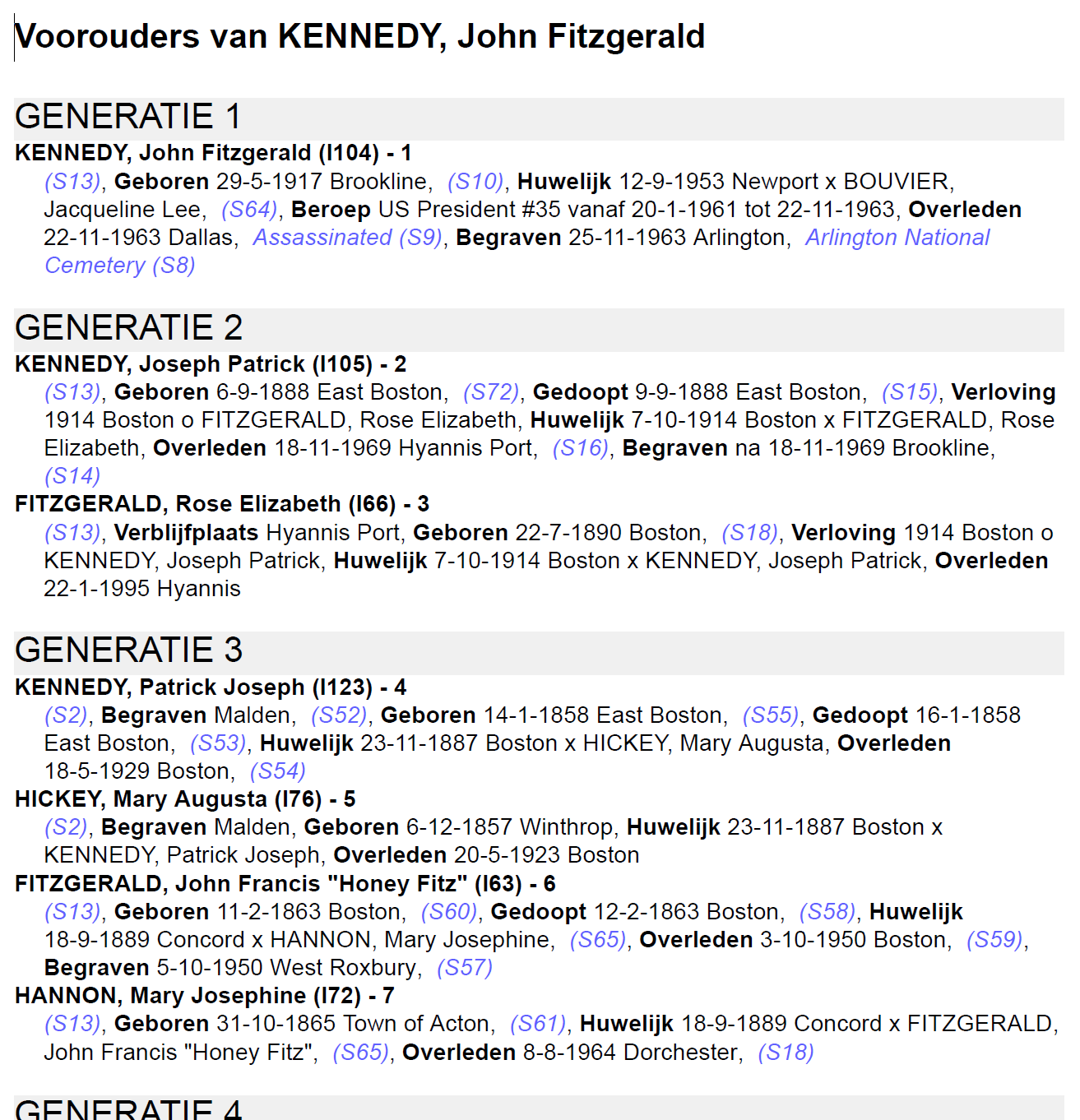 |
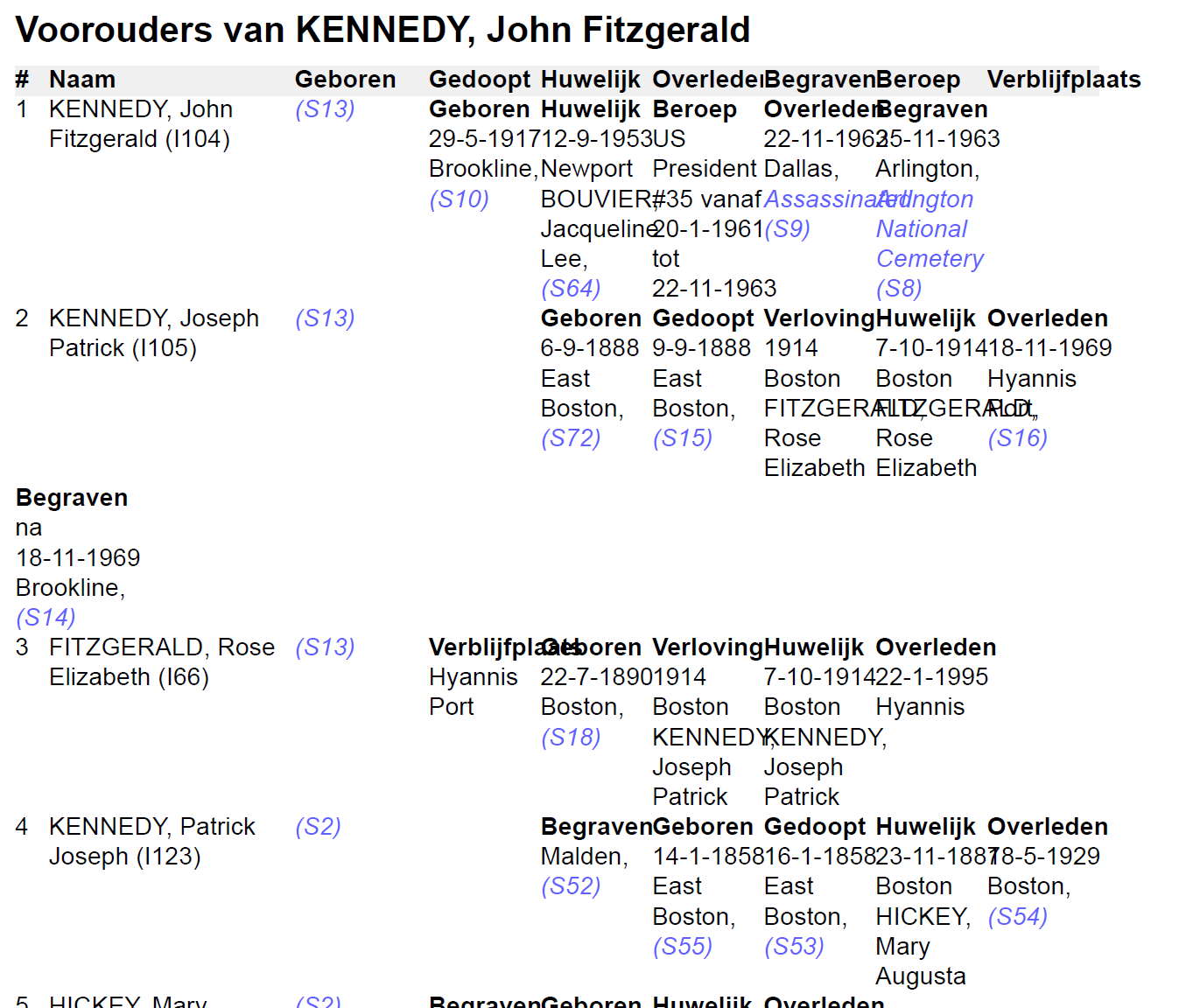 |
| Oplopende SOSA lijst | Oplopende SOSA tabel |
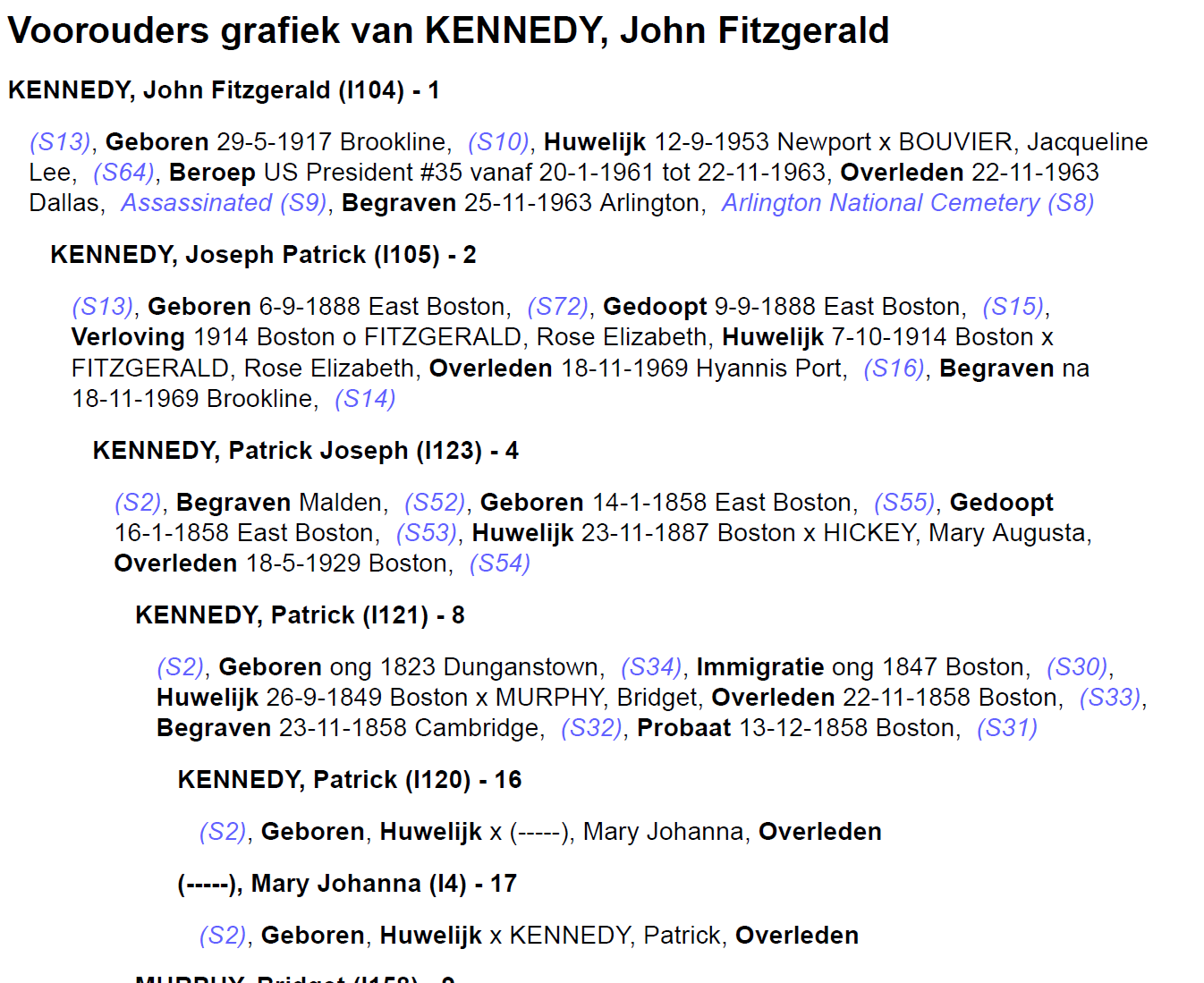 |
 |
| Oplopende afstammings lijn | Alleen agnatische voorouders (mannelijke) |
Afstamming via moederlijke en vaderlijke lijn 
De moederlijke en/of vaderlijke lijnen van afstamming weergegeven van de geselecteerde persoon. Alleen uitvoer in Documenten venster, als platte tekst.
Instellingen:
- Moederlijke en/of vaderlijke lijn.
Nakomelingen 
Dit rapport toont de lijst met afstammelingen van een of meer personen van de geselecteerde persoon in het documenten venster.
Het wordt gestart vanuit het contextmenu van een persoon en u krijgt de lijst met afstamming van een persoon met een Abboville-nummering of door twee of meer personen in de gegevenstabel te selecteren en met de rechtermuisknop te klikken om dit rapport te selecteren. In dit geval zal het rapport u voorzien van de opeenvolgende nakomelingen van de gekozen individuen.
Uitvoer:
- 1 persoon per regel
- 1 gebeurtenis per regel
- CSV tabel.
Meer informatie over o.a. de instellingen van dit rapport.
Gebruik
- U moet eerst het rapport configureren (tabblad "opties"): zie hieronder.
- vervolgens start u het rapport door op de knop OK te klikken.
- u kiest de persoon wanneer een venster wordt geopend door de vervolgkeuzelijst te openen en vervolgens de eerste letters van de naam te typen of de schuifbalk te gebruiken.
- Voor een meervoudige selectie gaat u na het instellen van uw opties naar de gegevenstabel, u selecteert twee of meer personen door op Ctrl te drukken, vervolgens klikt u met de rechtermuisknop en in de keuze "2 individuen" die verschijnt, selecteert u "Meerdere nageslachtrapportage" ".
- Het resultaat wordt weergegeven. Als het u bevalt, selecteer het dan (Ctrl+A), kopieer het (Ctrl+C) en plak het (Ctrl+V) in uw tekstverwerker voor eventuele opmaak en printen. U kunt het ook opslaan in een bestand naar keuze. Als u een CSV-uitvoer hebt gekozen, moet u het resultaat opslaan en openen met een spreadsheet (bijvoorbeeld OpenOffice.org Calc of Microsoft Excel).
Instellingen
Belangrijkste keuzes:
- De belangrijkste keuze is een van de drie "Rapportformaten":
- ofwel één persoon per regel met de volgende gebeurtenissen,
- ofwel één gebeurtenis per regel voor elk individu (kleine alinea's),
- of tot slot een array (handig voor CSV-uitvoer).
- De andere belangrijke keuze is die van de nummering. U kunt inderdaad een Abboville-nummering opgeven, of geen nummering. Experimenteer, maar houd er rekening mee dat u, afhankelijk van het type uitvoer (voornamelijk PDF), het risico loopt tekst te missen als u dit rapport uitvoert "vanaf de bovenkant" van uw gedcom, dus beginnend met een van uw oudste voorouders, met een dergelijke nummering. Omgekeerd, als u geen kiest, is er geen probleem. Een ding om te onthouden is dat als u CSV-uitvoer wilt, u een tabelindeling moet kiezen.
Andere parameters:
- Pagina-oriëntatie: hiermee kunt u een staand of liggend formaat kiezen.
- Lettertype: hiermee kunt u Helvetica of Times kiezen voor het lettertype.
- Lettergrootte: kies uit een van de 7 mogelijke formaten.
- Maximaal aantal generaties: dit beperkt uw rapport in het geval van grote genealogieën.
- Voor de weergave van plaatsen, de mogelijkheid om de weergave te beperken tot slechts één rechtsgebied (gegeven door de volgende parameter), het eerste niet-lege rechtsgebied vanaf een bepaalde positie of alle rechtsgebieden. Rechtsgebieden zijn genummerd van links naar rechts vanaf 1.
- De gebeurtenissen die u wilt zien verschijnen: gebeurtenissen van de burgerlijke stand (geboorte, huwelijk, overlijden) evenals woonplaatsen en beroepen, al dan niet voor elk van hen de datum en plaats aangevend.
- Kiest u voor csv-uitvoer, dan kunt u ervoor kiezen om correspondentieadressen weer te geven. Deze optie is alleen van toepassing bij dit type uitvoer. Deze optie is bijvoorbeeld handig als u van plan bent een grote "familiereünie" te organiseren en om daar adresetiketten voor te maken.
Truc:
Om rekening te houden met een parameter, moet u deze valideren door op een willekeurig deel van het scherm na de invoer te klikken.
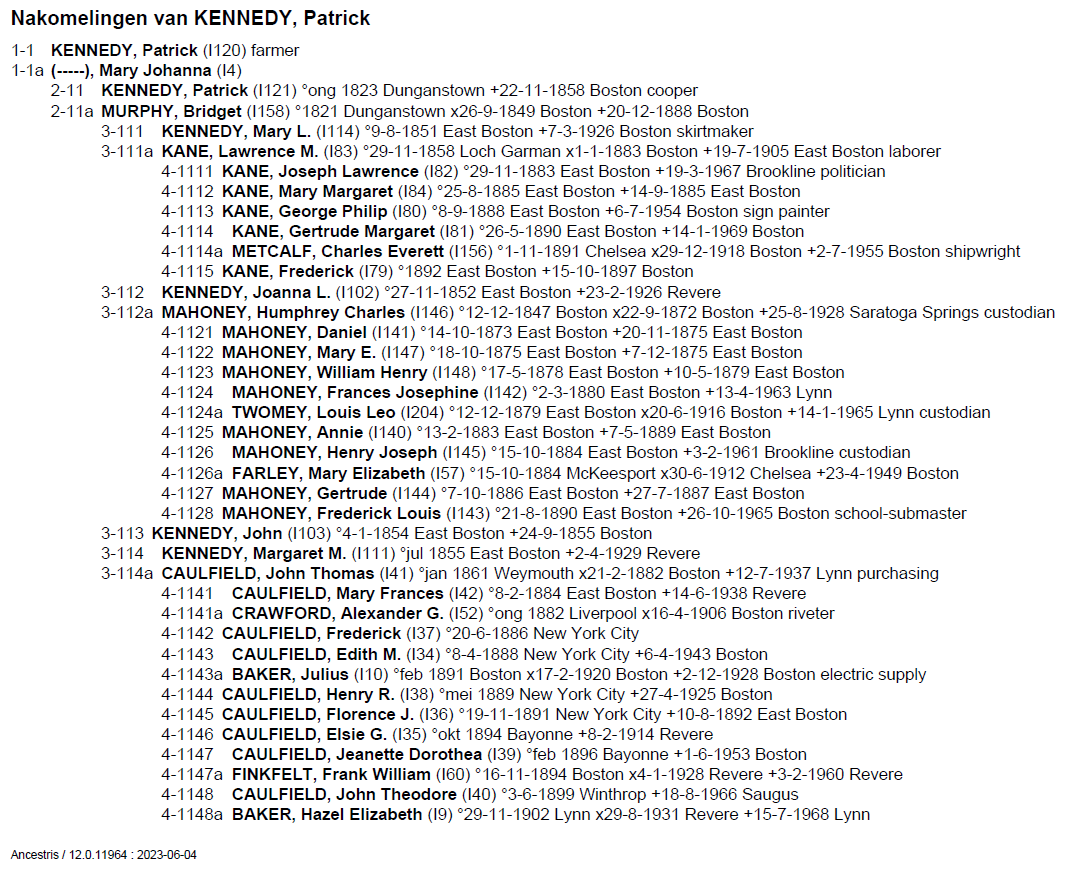 |
| Nakomelingen: Instellingen: 1 persoon per regel. |
Verhalende afstamming van voorouders of nakomelingen 
Dit rapport geeft u, in de vorm van een op een enigszins literaire manier geschreven tekst, de afstamming, of de afstamming van één persoon, met de verschillende stadia van zijn leven, geboorte, huwelijk, overlijden, echtgenoot, kinderen, enz.
Uitvoer is een pdf bestand en een uittreksel in het documenten venster
Het rapport kent veel opties. Om rekening te houden met een parameter, moet u deze valideren door op een willekeurig deel van het scherm na de invoer te klikken.
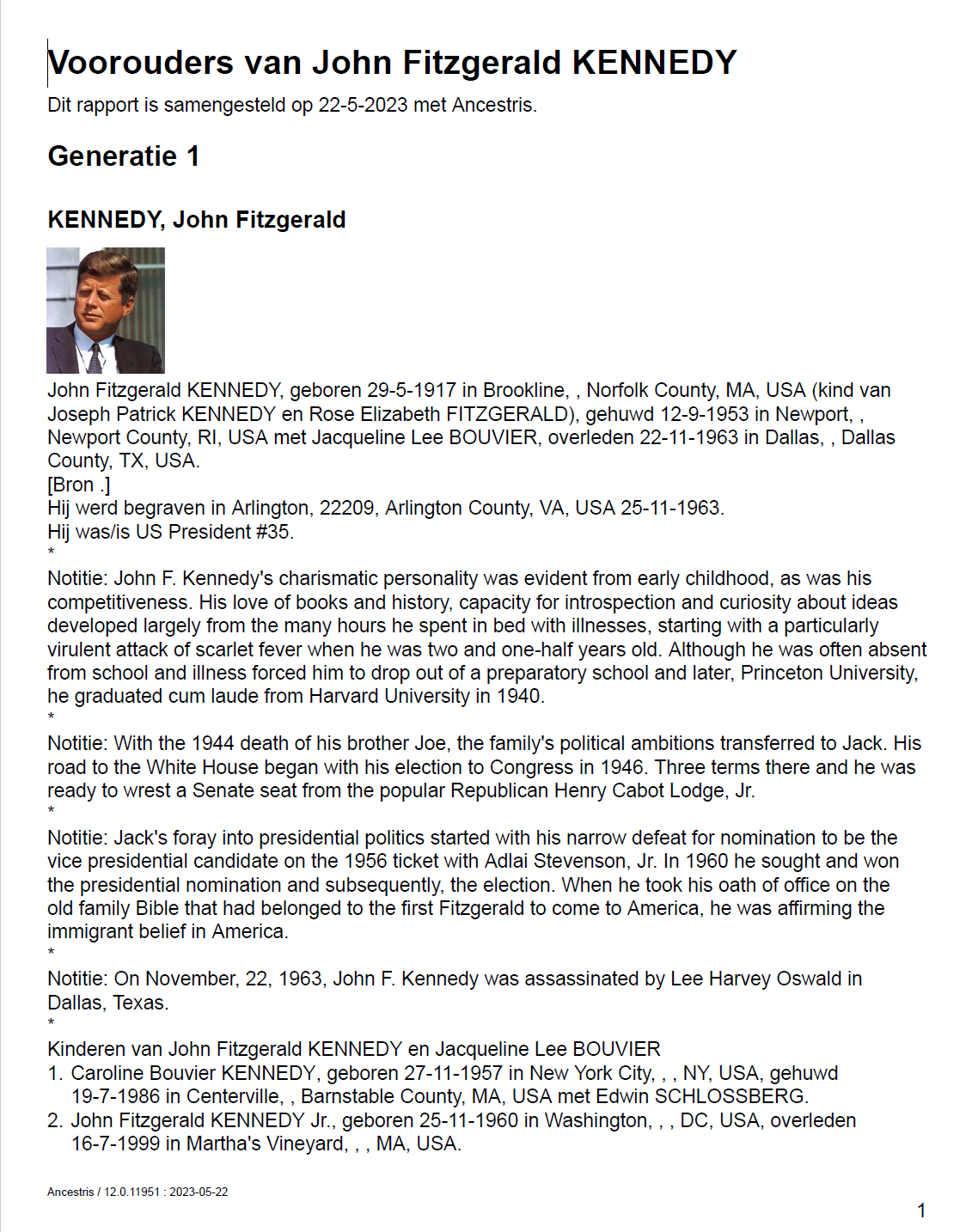 |
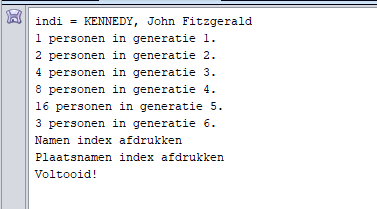 |
| Verhalende afstamming - Voorouders - PDF | Verhalende afstamming - Voorouders - Documenten venster |
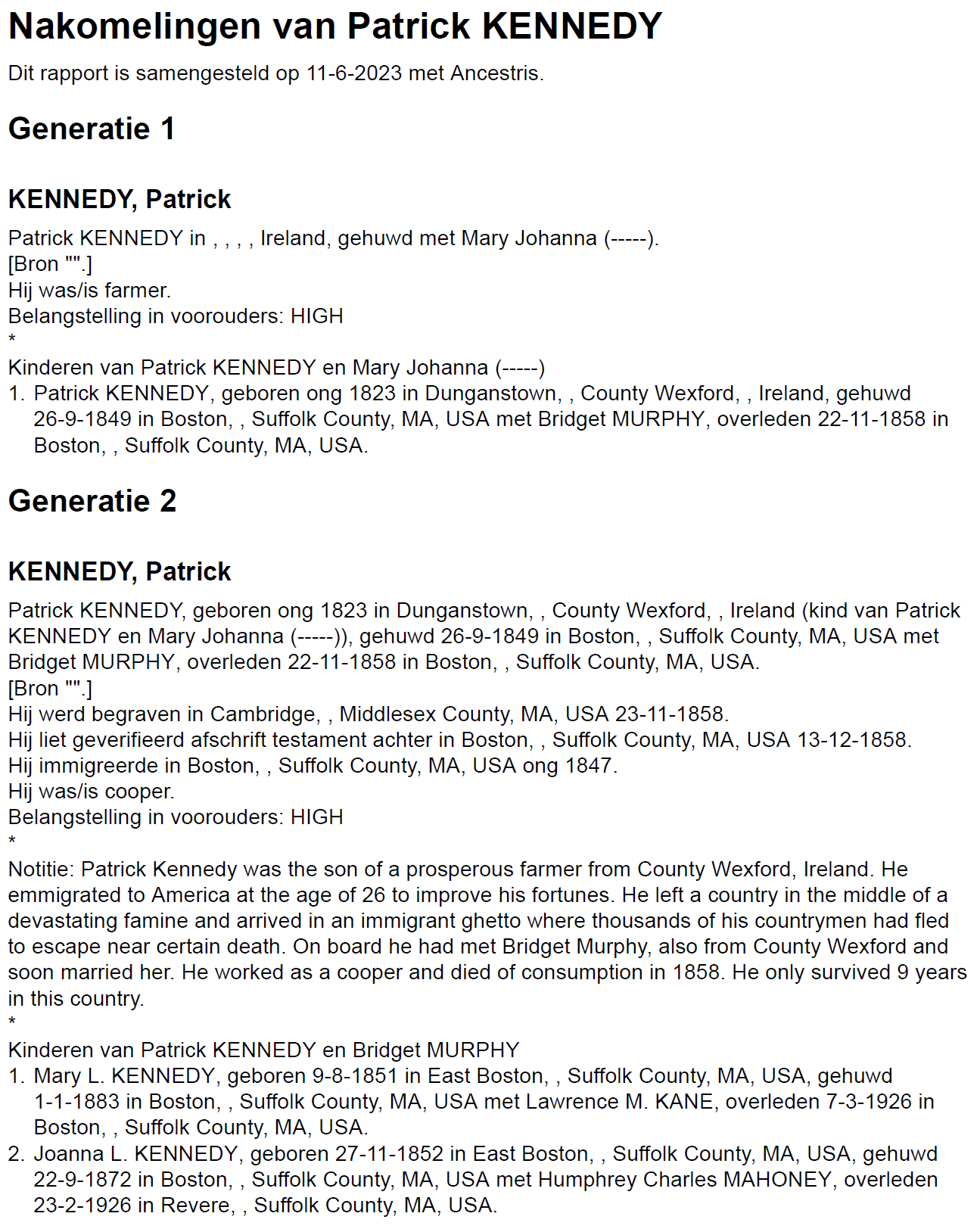 |
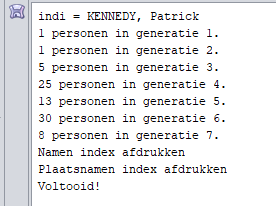 |
| Verhalende afstamming - Nakomelingen - PDF | Verhalende afstamming - Nakomelingen - Documenten venster |
Instellingen:
- Belangrijkste keuze is die voor voorouders of nakomelingen.
- Aantal generaties
- Diverse gegevens die vertoond moeten worden
- Diverse indexen
Bladen 
Eenvoudige bladen voor personen en families 
Dit rapport genereert een reeks overzichtsbladen van personen of families, in de vorm van een bestand waarvan u het formaat kunt kiezen (html, pdf, enz.). Een kort overzicht verschijnt in het documenten venster.
- Of het omvat individuen en families, afkomstig van een uitgebreide zoek opdracht,
- Of, als default, zijn het de naaste familieleden van het individu dat in Ancestris is geselecteerd.
Afhankelijk van de grootte van uw genealogie kan het maken van een pdf- of html-bestand enige tijd duren, zelfs veel tijd als u afbeeldingen invoegt en vraagt om een index van plaatsen voor elke gebeurtenis (overlijden, bekendmaking van ondertrouw, geboorte, huwelijk, enz.).
Daarom een waarschuwing: Dit rapport kan de nodige tijd kosten om te genereren.
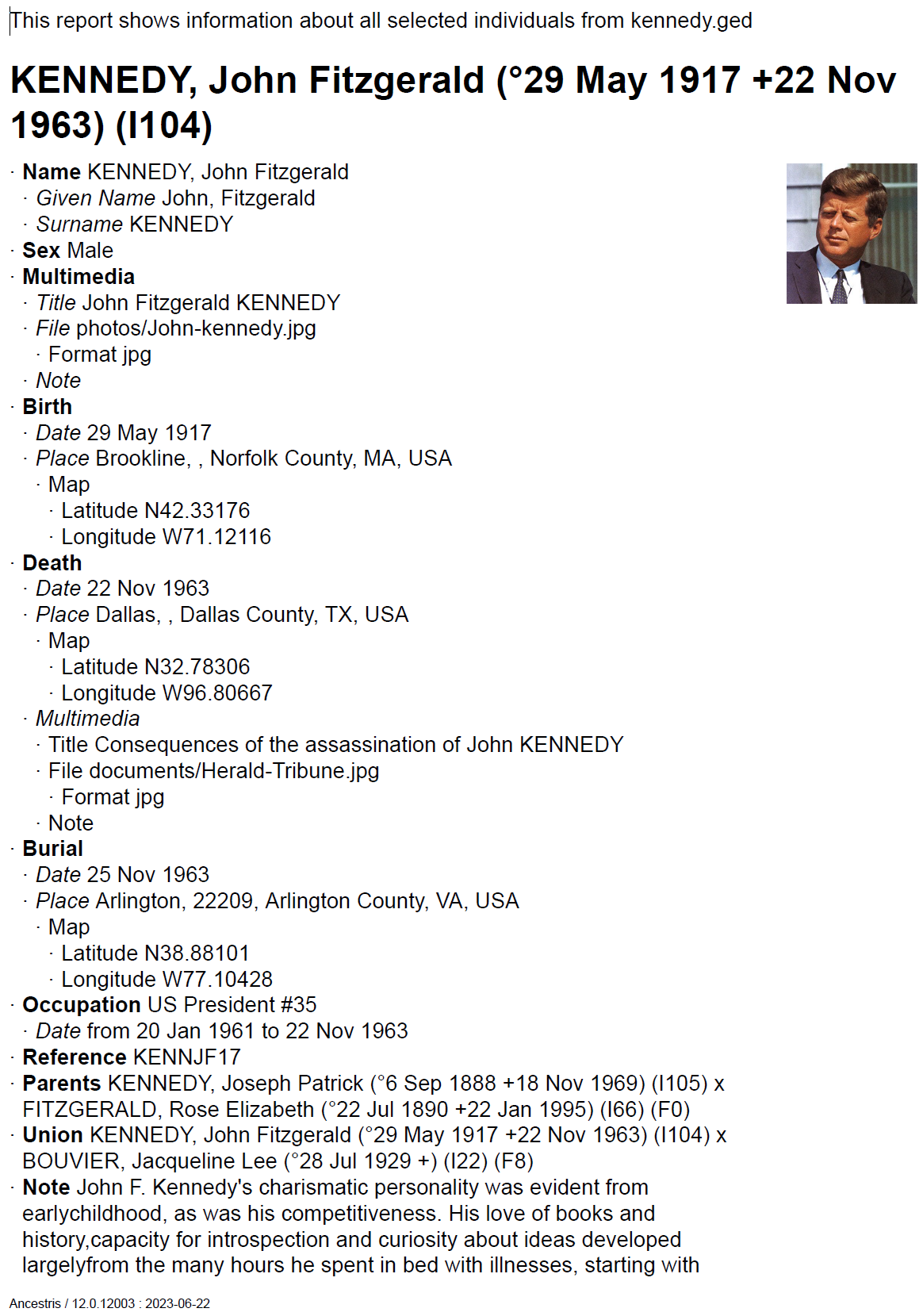 |
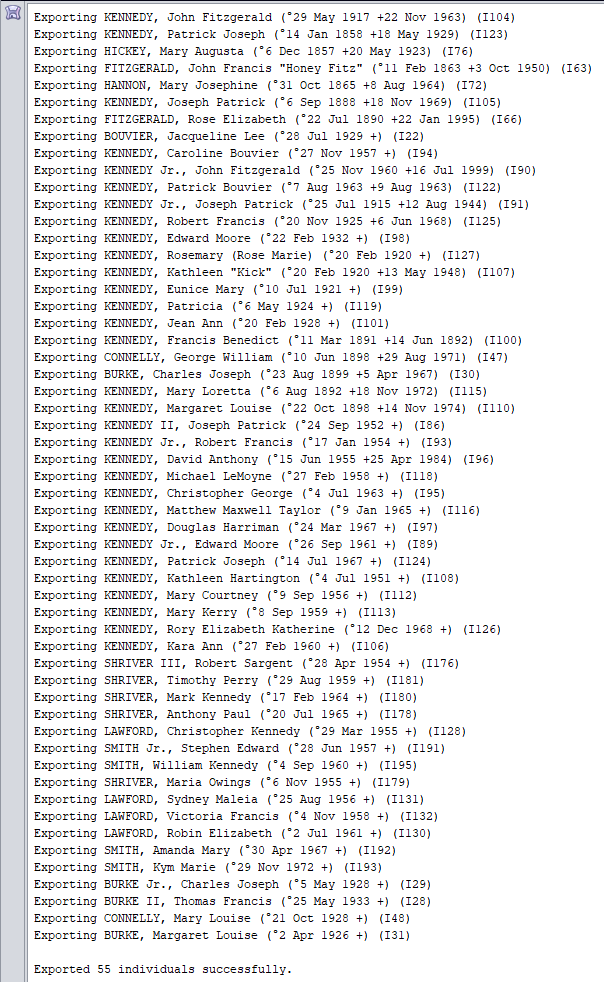 |
| eerste bladzijde uit de PDF van Bladen-eenvoudige bladen voor personen en families | Eenvoudige bladen voor personen en families: documenten window |
Meer informatie over o.a. de instellingen van dit rapport.
Nadat het bestand door Ancestris is aangemaakt (in het geheugen) kunt u kiezen in welk formaat u het wilt bewaren:
Als PDF, of als HTML, of als Postscript bestand:
Verschillende informatiebladen van personen / families 
Dit rapport produceert overzichtsbladen van individuen of families, stambomen, verhalende bladen, op een volledig aanpasbare manier.
Standaard gebruikt het de naaste familieleden van de persoon die in Ancestris is geselecteerd. Als de resultaten van Geavanceerd zoeken, individuen en families bevatten, worden deze in plaats daarvan gebruikt.
Ancestris wordt geleverd met 11 verschillende sjablonen voor individuen en voor gezinnen, te kiezen via het optieblad van dit rapport. De volgende sjablonen zijn mogelijk:
- Stamboom over 5 generaties.
- Stamboom over 10 generaties
- Decoratieve stamboom
- Patroniem stamboom
- Standaardblad
- Beknopt individueel blad
- Compleet individueel blad I
- Compleet individueel blad II
- Familie verwantschap grafiek
- Biografie
- Eeuw van generaties
Er is een aparte pagina "Informatie bladen en overzichten van personen en families", met uitleg voor het gebruik van deze informatiebladen.
Hierna volgen alleen een aantal voorbeelden:
| Stamboom over 5 generaties | Stamboom over 10 generaties |
| Decoratieve stamboom | Patroniem stamboom |
| Standaard blad (Indi), Ook FAM mogelijk | Beknopt individueel blad |
| Compleet individueel blad I | Compleet individueel blad II (bevat meer info op tweede blad) |
| Familie verwantschaps grafiek | Biografie |
| Eeuw van generaties |
Meer informatie over o.a. de instellingen van dit rapport.
Instellingen:
U kunt als volgt 1 van de 11 sjablonen kiezen:
Grafiek 
Namen per tijdperk in de stamboom 
Dit rapport toont het gebruik van achternamen gedurende de periode waarop uw genealogische gegevens betrekking hebben, in het documenten venster.
Deze grafiek is erg interessant, omdat u zich zult realiseren dat door de eeuwen heen de namen min of meer terugkomen.
Meer informatie over o.a. de instellingen van dit rapport.
Opmerkingen over de rapportopties:
- U moet de parameters zorgvuldig definiëren, met name het minimale gebruikspercentage van een naam. Als u een te klein getal invoert, loopt u het risico een ontelbaar aantal curven te hebben, waardoor de grafiek praktisch onbruikbaar wordt.
- Kiest u als percentage 0 (nul) dan krijgt u alle namen.
- Voorvoegsels voor achternamen ("van", "van der", enz.) worden alleen genegeerd als ze kleine letters zijn.
- Aan de andere kant moet het aantal mensen met dezelfde naam per jaar worden gewaardeerd, dus u moet kijken naar de breedte van de strook met dezelfde kleur voor het betreffende jaar.
- Opmerking: zelfs als achternaamvoorvoegsels worden genegeerd, worden percentages over de oorspronkelijke naam berekend. Bijvoorbeeld: als "van Veen" en "van der Veen" elk een frequentie van 1,5% hebben en de drempel is ingesteld op 2%, dan zal de naam "Veen" niet verschijnen.
Maandelijkse verdeling van familie gebeurtenissen 
Dit rapport geeft cirkeldiagrammen weer, die het aantal geboorte-, huwelijks-, scheidings- en overlijdensgebeurtenissen per maand illustreren, op vier verschillende tabbladen (per gebeurtenissoort), in het documenten venster
Voor elke maand van het jaar heeft u het aantal gebeurtenissen in kwestie in uw stamboom, zodat u in één oogopslag kunt zien welke maand in uw familie de voorkeur had voor bijvoorbeeld bruiloften, enz.
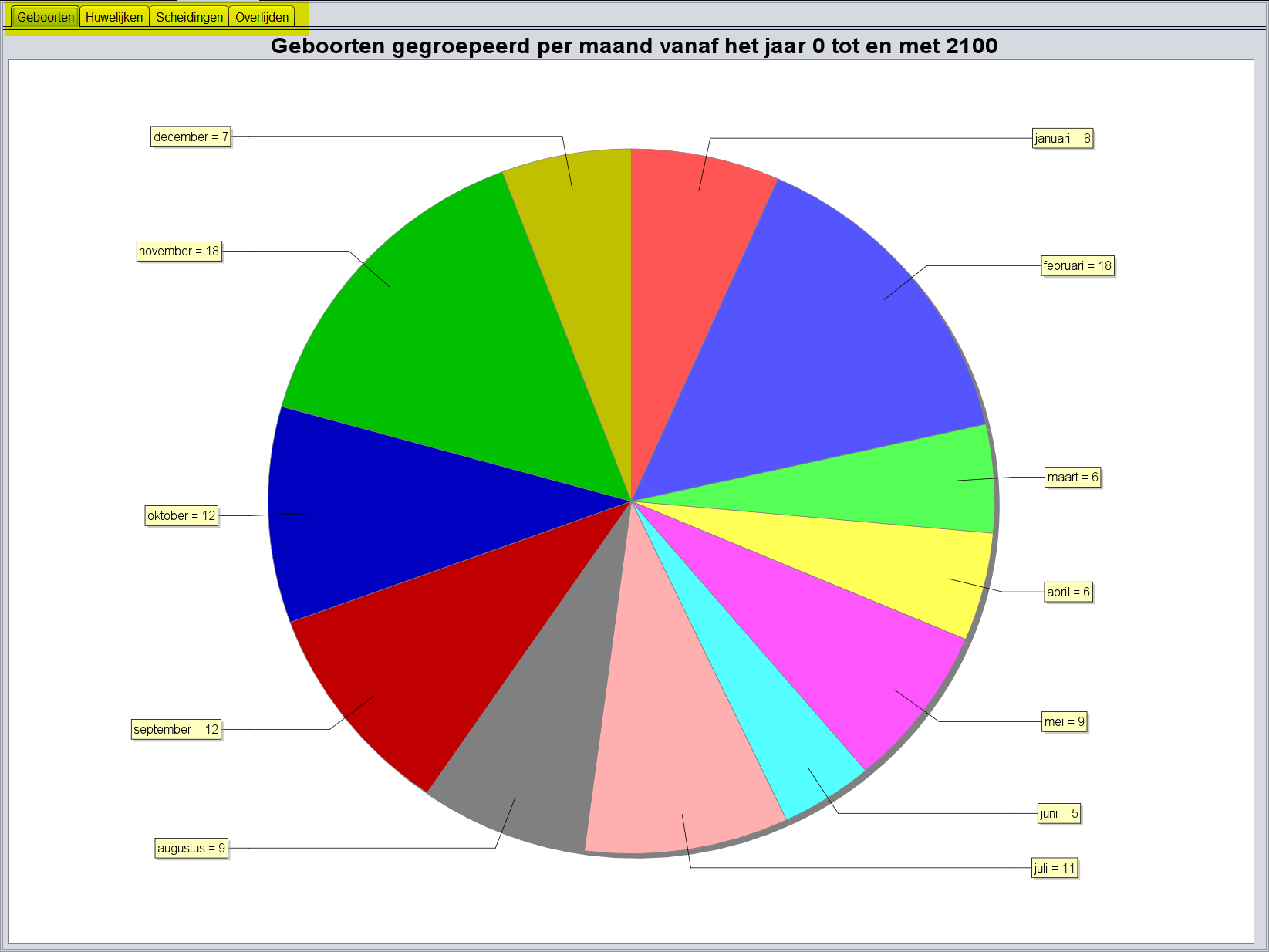 |
| Maandelijkse verdeling van familie gebeurtenissen, LET OP: er zijn meerdere tabs met informatie |
Meer informatie over o.a. de instellingen van dit rapport.
Instellingen:
U heeft drie belangrijke keuzes:
- Het type kalender dat u wilt gebruiken:
- - Gregoriaans,
- - Republikeinse kalender,
- - Juliaans,
- - Hebreeuws.
- De gebeurtenissen die in elke grafiek moeten worden weergegeven, namelijk:
- - Geboorte,
- - Dopen,
- - Adoptie,
- - Overlijden,
- - Huwelijk,
- - Echtscheiding.
Dopen en adoptie zijn standaard niet aangevinkt. U kunt deze keuzes uiteraard naar wens wijzigen.
- De periode waarover de gebeurtenissen in aanmerking moeten worden genomen.
- - Laagste (oudste) datum om rekening mee te houden (inbegrepen)
- - Nieuwste datum om rekening mee te houden (exclusief)
Truc:
Om rekening te houden met een parameter, moet u deze valideren door op een willekeurig deel van het scherm na de invoer te klikken.
Leeftijd piramide 
Toont demografische grafieken voor alle personen in een Gedcom-bestand in het documenten venster. Elke grafiek geeft gegevens weer voor een ander type gebeurtenis. Er zijn 9 tabbladen voor diverse categorieën
Opmerkingen bij enkele grafieken
- Leeftijd De leeftijd waarop personen zijn overleden. Normaal gesproken zou dat een omgekeerde piramide moeten zijn (afgezien van een grote basis vanwege de hoge kindersterfte).
- Leeftijd bij het overlijden van de ouder Meestal is de piramide aan de onderkant breder voor vrouwen omdat ze stierven bij de geboorte of bij de geboorte van een jonger broertje of zusje.
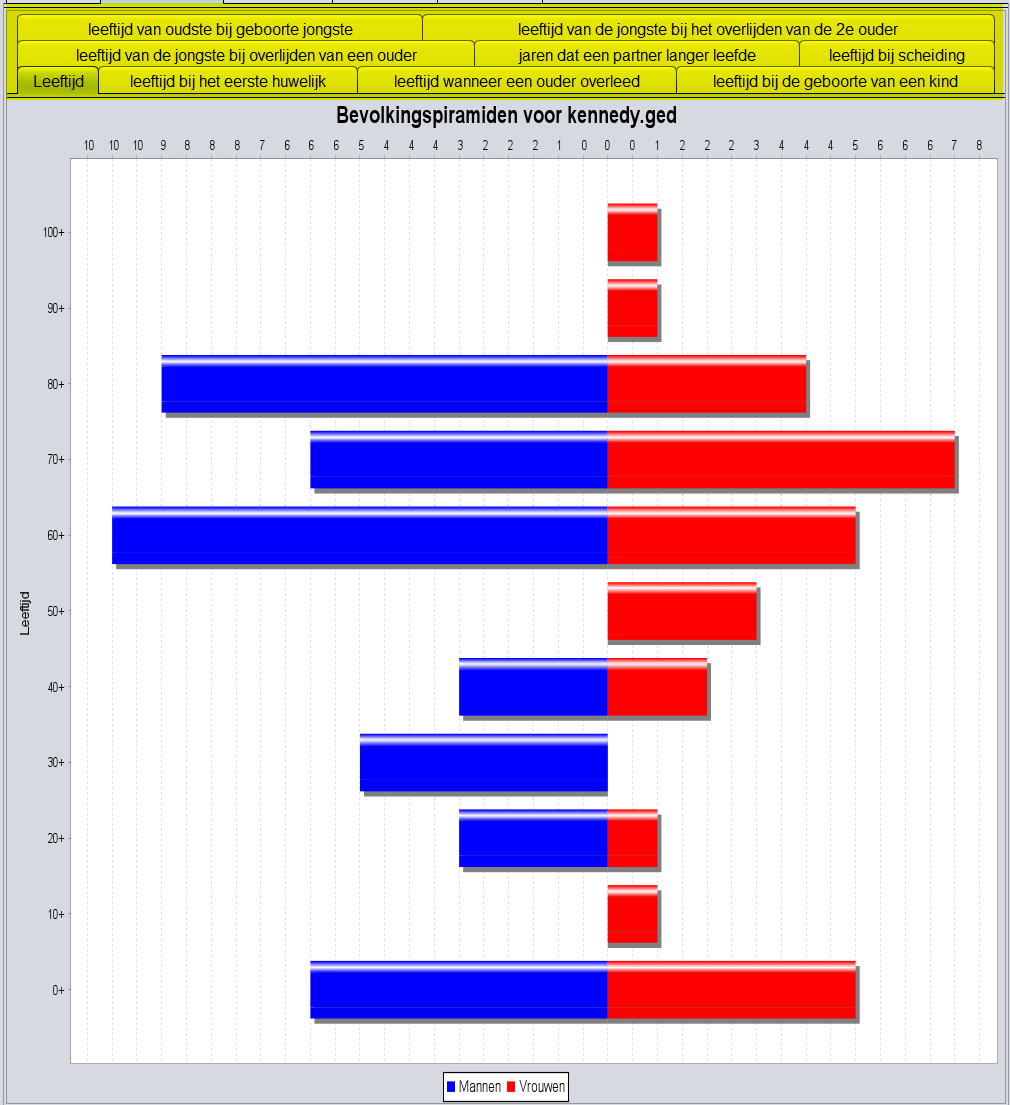 |
| Leeftijd piramide. LET OP: er zijn 9 tabs met verschillende informatie, dit is er slechts eentje. |
Meer informatie over o.a. de instellingen van dit rapport.
Instellingen:
Alleen de "hoogte" van de leeftijdsgroep kan worden ingesteld, default is 10 jaar. U krijgt dan de groepen: 0-10, 11-20, 21-30 jaar enzovoorts. Zet u dit op "1", dan krijgt u: 0 jaar, 1 jaar, 2 jaar enzovoorts.
De wiskundige details
ReportDemography.java is de meest betrouwbare bron om precies te weten te komen wat er wordt geteld. Per grafiek vindt u zoiets als:
new ...Analyzer (..., ..., translate(...)) {
addFact (entity) {
...
addAge (individual, event);
}
}
- translate haalt het label voor het tabblad en de Y-as op uit ReportDemography.properties.
- addFact wordt uitgevoerd per entiteit.
- De entity is een familie of individu.
- addAge en zijn varianten tellen echt iets.
- Het individu is een lid van de familie, of de entiteit als het een individu is, of een naast familielid van de entiteit.
Merk op dat wanneer de leeftijd van een kind wordt berekend, de uiteindelijke dood momenteel wordt genegeerd.
Voeg nog een grafiek toe
U dupliceert gewoon een analyser die in de buurt komt van uw wensen, en past deze aan. Gebruik het juiste hulpprogramma om de rapportklassen te compileren en opnieuw te laden. De nieuwe versie wordt actief na het herstarten van de hele applicatie, of gebruik de knop om rapportklassen opnieuw te laden.
Merk op dat try...catch entiteiten of gebeurtenissen overslaat, in het geval vereiste eigenschappen of datums niet beschikbaar zijn, anders zou het rapport crashen. Soms is één grote "try...catch" genoeg. Om onnodig overslaan te voorkomen, hebt u mogelijk meer "try...catch"-es nodig: genest en/of achter elkaar.
Voorbeeld om een ander type datum te krijgen:
PropertyDate date = (PropertyDate)indi.getProperty(new TagPath("INDI:NATU:DATE"));
Onderzoek de bewerkingsweergave in de GedCom-modus (Gedcom editor) om een TagPath samen te stellen.
Methoden om relaties te volgen
Indi[] x = indi.getOlderSiblings();
Indi[] x = indi.getYoungerSiblings();
Indi[] x = indi.getBialogicalFather();
Indi[] x = indi.getBialogicalMother();
Indi[] x = indi.getSiblings(true); // include me or not
Indi[] x = fam.getChildren();
Indi[] x = fam.getChildren(true); // sorted or not
Indi[] x = fam.getPartners();
Indi x = fam.getHusband();
Indi x = fam.getWife();
Indi x = fam.getOtherSpouse(indi);
Fam[] x = indi.getFamiliesWhereChild();
Fam[] x = indi.getFamiliesWhereSpouse();
Fam x = indi.getFamilyWhereBiologicalChild();
Plaatsengrafiek langs de tijdslijn van de stamboom 
Dit rapport toont de meest voorkomende locaties in het momenteel geopende GEDCOM-bestand, gedurende de periode die de Gedcom beslaat in het documenten venster.
Het is mogelijk om het aantal jurisdicties te bepalen waarmee rekening moet worden gehouden: Door bijvoorbeeld "10" in te voeren (in het optietabblad van het rapport), krijgt u in de uiteindelijke grafiek de tien plaatsen die u het vaakst tegenkomt in uw stamboom.
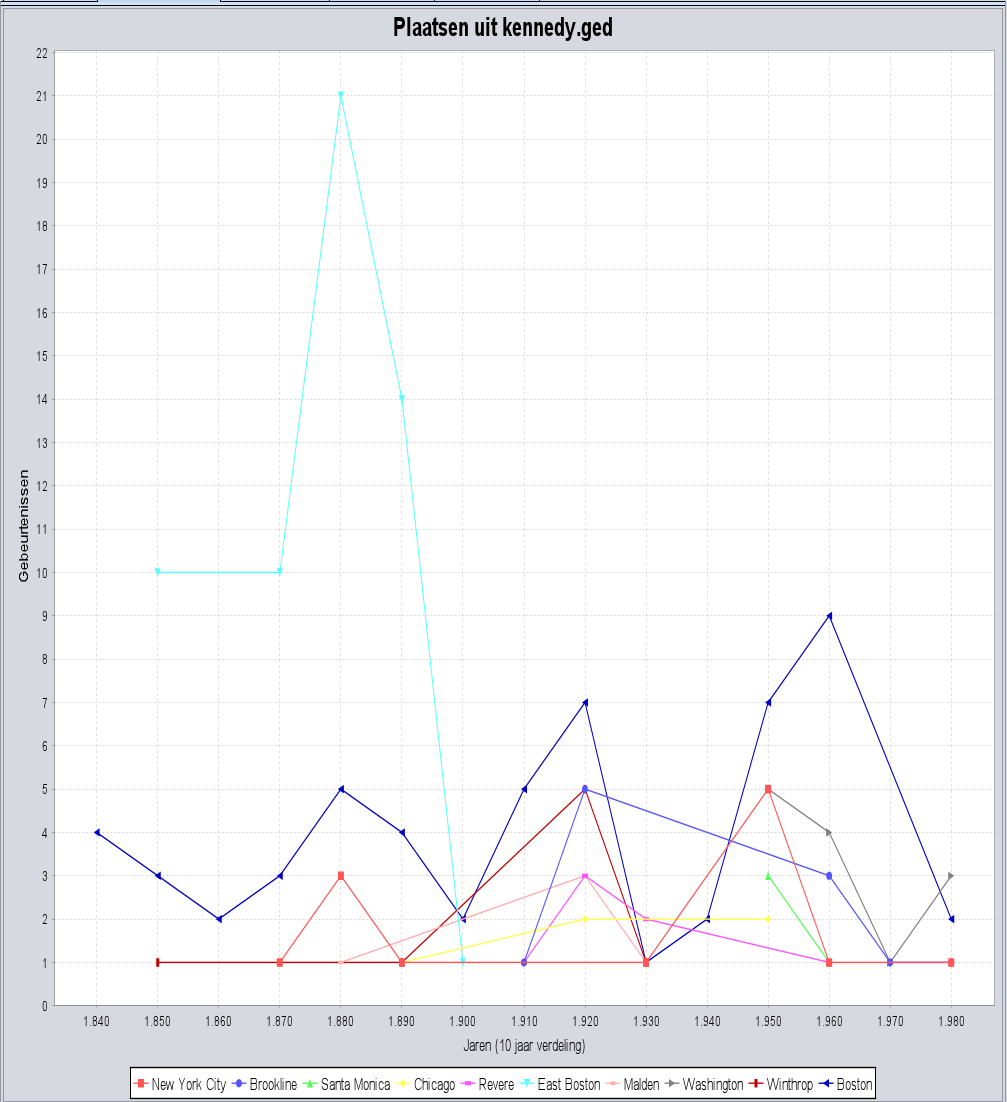 |
| Plaatsen grafiek langs de tijdlijn van de stamboom |
Instellingen:
- Top "n" plaatsen om weer te geven. Default is 10.
Hulp programma's 
Kalender verjaardagen 
Dit rapport creëert een kalenderbestand in iCalender-formaat (*.ics). Dit bestand kan in de meeste agendatoepassingen worden geïmporteerd, waaronder Mozilla Sunbird, MS Outlook en Google kalender (Agenda).
Gebruik de opties om te bepalen welke gebeurtenissen in de kalender verschijnen.
Geeft een ics bestand, een lijst in platte tekst in het documenten venster, en eventueel een *.csv bestand.
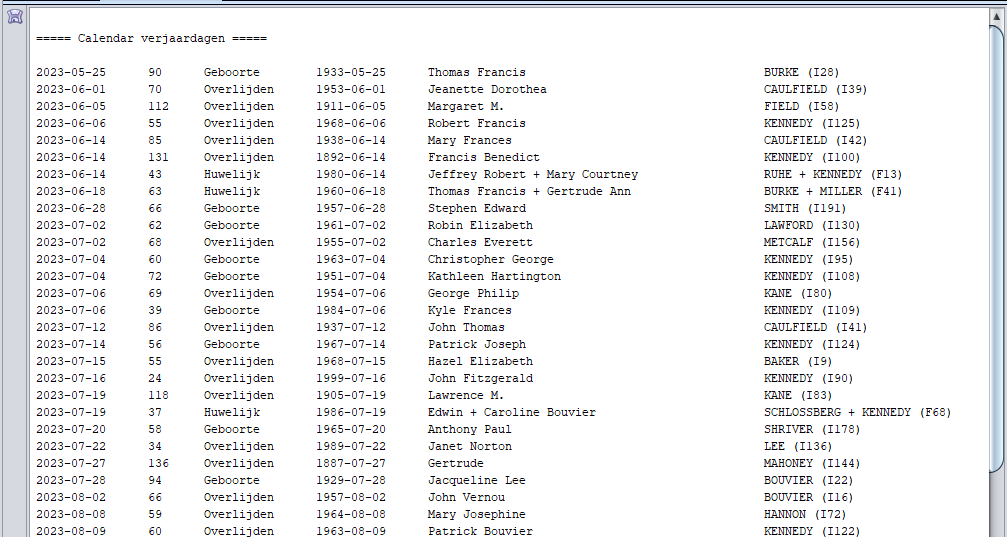 |
| Kalender verjaardagen, uitvoer in Documenten venster. |
Datum calculator 
Gebruik dit rapport om het volgende te bepalen:
- de datum van een gebeurtenis als u de leeftijd kent van de persoon toen de gebeurtenis plaatsvond en de geboortedatum van die persoon
- de geboortedatum van een persoon als u de datum van de gebeurtenis en de leeftijd van die persoon kent toen de gebeurtenis plaatsvond
Dit rapport kan alleen worden uitgevoerd vanuit het contextmenu van een persoon (klik met de rechtermuisknop op de eigenschap "Datum" van de betreffende gebeurtenis).
Dit rapport heeft geen instellingen.
Rapport starten en uitvoeren:
Dezelfde gebeurtenissen 
Dit rapport vermeldt alle gebeurtenissen met dezelfde waarde, bijvoorbeeld iedereen die op dezelfde plek woont of mensen met dezelfde naam. Voer het uit door met de rechtermuisknop, bijvoorbeeld in de Gedcom editor, op een van die eigenschappen te klikken die een keuze bieden bij het bewerken (d.w.z. NAME, PLAC, CITY, POST, CTRY, FORM, OCCU, RELA) en 'Gebeurtenissen van XXXX' te selecteren in het gedeelte "Lijsten en rapporten - (Hulpprogramma)".
Voorbeeld:
Uitleg: In de Gedcom Editor, klik rechts op de NAAM, kies dan onderaan "Rapport samenstellen", en vouw uit zoals boven tot u "Gebeurtenissen van naam KENNEDY" ziet staan.
U krijgt in dit geval dan in het documenten venster:
Voor de plaats Brookline in de Kennedy Gedcom krijgen we:
Dit rapport heeft geen instellingen.
Programma uitvoeren 
Dit rapport vraagt om een uitvoerbaar bestand en voert het uit.
Voorbeeld:
Dit rapport heeft geen instellingen.
Lijst 
Almanak 
Dit rapport geeft de historische gebeurtenissen weer (in het documenten venster) die plaatsvonden:
- Toont gebeurtenissen in de geschiedenis voor de periode die wordt bestreken door het volledige Gedcom-bestand
- Of, tijdens het leven van een persoon, als u ervoor kiest om het voor een specifieke persoon uit te voeren.
Dit rapport is des te interessanter omdat het u een verklaring kan geven van wat er in uw stamboom is gebeurd. Dus als de sterfgevallen zich op een bepaald moment in uw genealogie vermenigvuldigen, kan dit misschien een verklaring in de geschiedenis vinden: was er een oorlog, een epidemie, enz.?
Het is altijd interessant om uw eigen geschiedenis naast de wereld geschiedenis te plaatsen.
Dit is een voorbeeld waarbij almanakken voor meerdere landen/talen zijn aangevinkt, en worden gebruikt. Maar bij een stamboom voor personen in Nederland kunt u natuurlijk alleen de Nederlandse Almanak aanvinken en gebruiken.
U kunt eigen Almanakken maken, zie hiervoor bij: Opstellen van een Almanak, in het hoofdstuk: Tijdslijn. Op deze pagina vind u ook een voorbeeld Excel om een Almanak te maken.
Meer informatie over o.a. de instellingen van dit rapport.
Instellingen: u heeft momenteel één optie:
- U kunt gebeurtenissen per jaar groeperen.
Andere opties zijn toegankelijk via de knop Opties van de Tijdslijn. (knop is hieronder geel aangegeven)
Bij de pagina Tijdslijn kan ook gekozen worden van welke landen de gebeurtenissen in deze uitvoer moeten komen (zoals hierboven aangegeven). Zie aldaar voor alle mogelijkheden.
Lijst met fonetische codes van namen van personen 
Dit rapport drukt fonetische codes van individuen af in het documenten venster. Het ondersteunt Soundex, Metaphone, Double Metaphone, Phonex en NYSIIS.
Bij de opties kunt u kiezen welk formaat u wilt hebben. Twee voorbeelden:
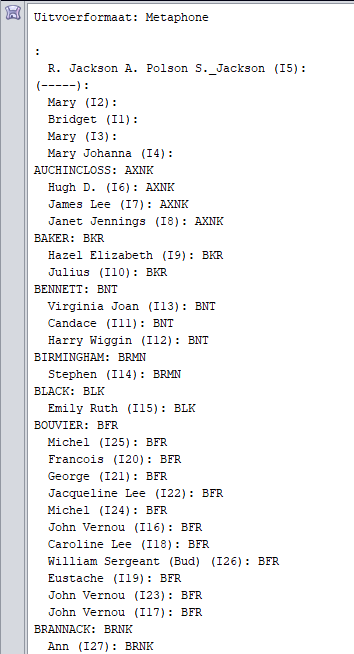 |
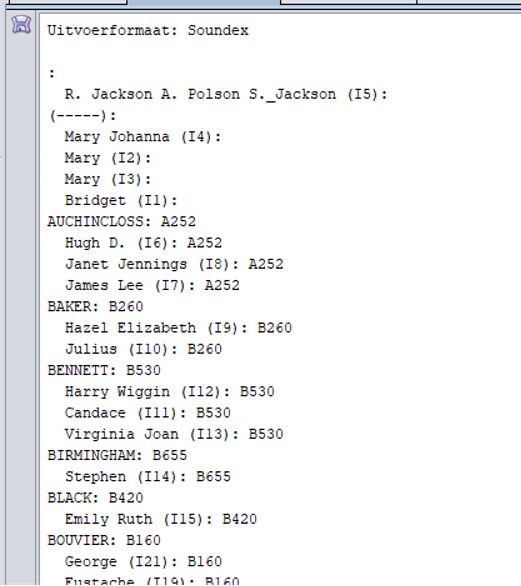 |
| Lijst met fonetische codes van namen van personen (Metaphone) | Lijst met fonetische codes van namen van personen (Soundex) |
Meer informatie over o.a. de instellingen van dit rapport.
Instellingen:
- Output formaat: Soundex, Metaphone, Double Metaphone, Phonex en NYSIIS.
- Geef de voornamen weer.
Lijst van families 
Toont gedetailleerde informatie in het documenten venster, over alle families in het huidige bestand. Gebruik de opties om te kiezen welke gegevens in het rapport worden weergegeven.
Het rapport toont de personen die het paar vormen, alle gegevens over de twee echtgenoten (geboortedatum, huwelijk, overlijden, informatie over hun respectieve ouders, andere families, enz.). Het geeft u ook dezelfde informatie over hun kinderen (geboorte, doop, huwelijk, overlijden).
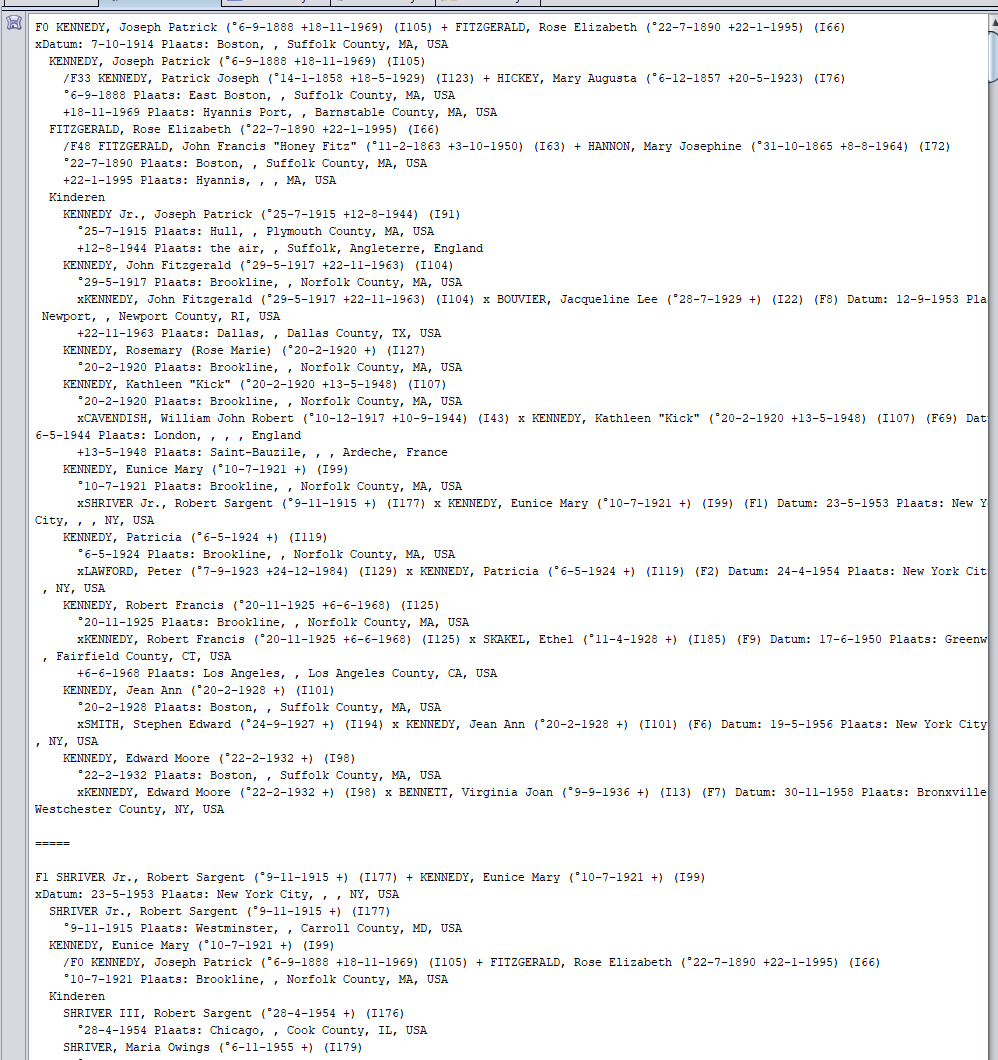 |
| Lijst van families |
Meer informatie over o.a. de instellingen van dit rapport.
Instellingen
U kunt bij de opties kiezen om een bepaald gegeven weer te geven, namelijk:
- gegevens over ouders,
- gegevens over andere echtgenoten,
- gedetailleerde informatie over de kinderen,
Lijst van families in het TeX formaat 
Dit "Familie"-rapport biedt output in TeX-formaat (in het documenten venster). Dit kan worden omgezet naar PDF met een pdflatex-converter, bijvoorbeeld LaTeX. Sla de rapportuitvoer op in een *.tex-bestand en start de conversie met:
pdflatex bestandsnaam
Gebruik de rapportopties om te kiezen welke gegevens in het rapport worden weergegeven.
Opmerking: dit rapport is experimenteel en kan enkele fouten bevatten.
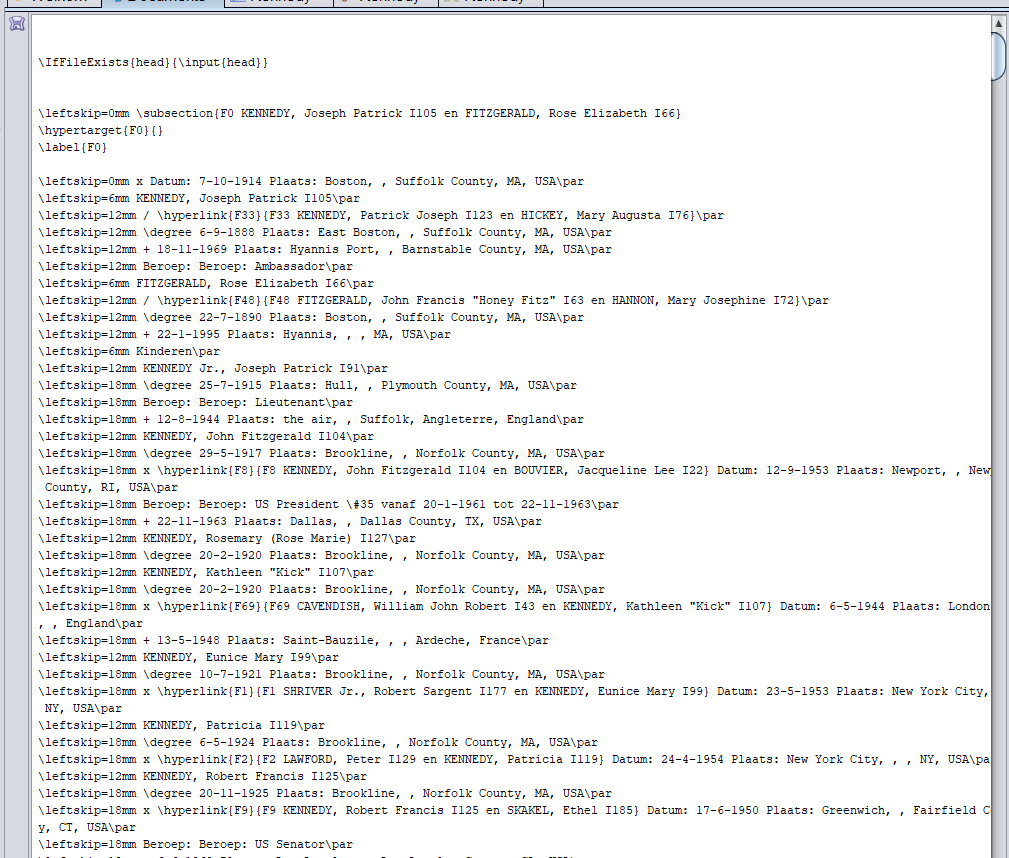 |
| Lijst van families in het TeX formaat |
Meer informatie over o.a. de instellingen van dit rapport.
Instellingen van dit rapport:
Tip: Als u de optie "Inclusief kop- en voettekst voor het Tex-bestand" uitschakelt, kunt u alleen de inhoud produceren en opslaan in een eigen bestand.
Plaats de kop- en voettekst in een tweede bestand en schrijf de TeX-opdrachtinvoer:
(file_name_content) - use
gebruik accolades in plaats van ronde haakjes om de inhoud op te nemen. De stijl en kopteksten staan dus los van de inhoud en worden niet overschreven.
Hint: Als u bestanden met de namen "head.tex" en "foot.tex" in dezelfde map plaatst als waar u de uitvoer opslaat, worden ze opgenomen.
Lijst van gebeurtenissen met bijbehorende individuen 
Dit rapport vermeldt de volgende gebeurtenissen in het documenten venster:
geboorten, dopen, bruiloften, scheiding, emigraties, immigratie, naturalisaties, dood. en begrafenissen. Met de persoenen waarvoor deze plaatsvonden. Dus gesorteerd per gebeurtenissoort. Van iedereen in uw Gedcom-bestand.
Bij de opties kunt u aangeven welke gebeurtenissen u wilt zien en of u eventueel bepaalde filters wilt toepassen.
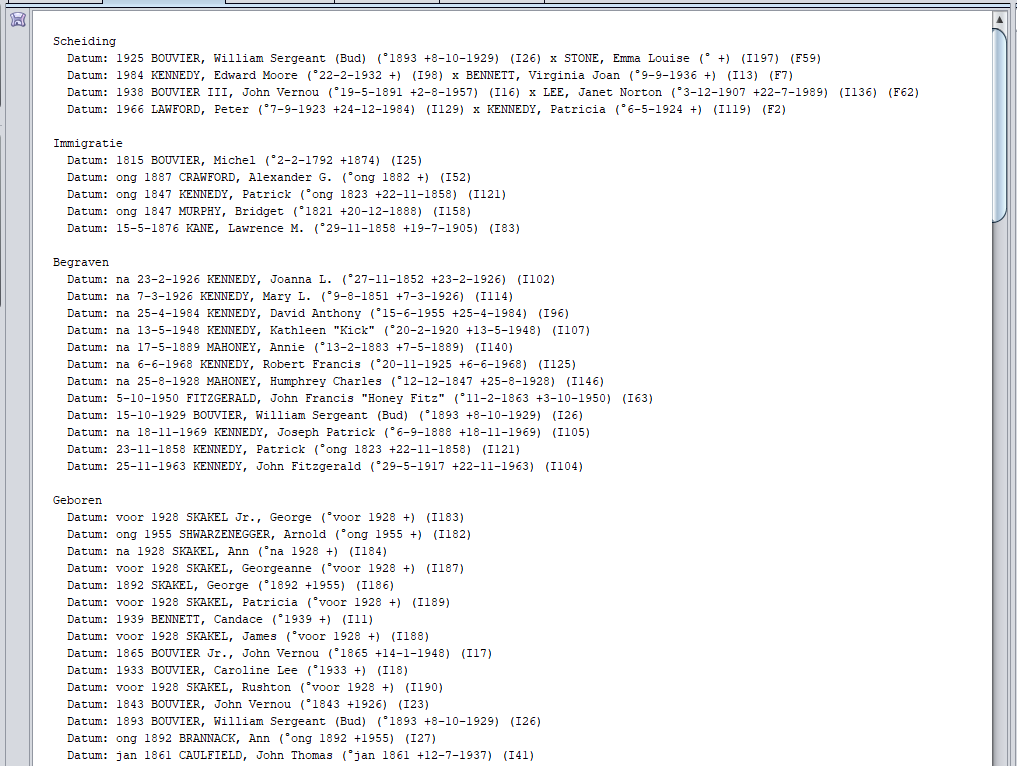 |
| Lijst van gebeurtenissen met bijbehorende individuen |
Meer informatie over o.a. de instellingen van dit rapport.
Instellingen:
U heeft verschillende opties:
- U kunt het resultaat sorteren op dag, maand en jaar.
- U kunt de gebeurtenissen met betrekking tot de overleden personen plaatsen.
- U kunt ervoor kiezen om Geboorten, Dopen, Huwelijken, Echtscheidingen, Emigraties, Immigraties, Naturalisaties, Sterfgevallen, Begrafenissen in te voeren.
- Wat betreft het geslacht van mensen, kunt u de uitvoer beperken tot mensen van mannelijk, vrouwelijk of onbekend geslacht. Als u wilt dat alle personen in aanmerking komen, laat u het veld leeg.
- U kunt een periode in de maand kiezen, van die dag tot die dag, of dagen groter dan xx (bijv. 2), enz... U moet de tekens < of > of = gebruiken. Als de dag niet relevant is, laat u het veld leeg.
- Hetzelfde voor maanden, hetzelfde voor jaren. Ook hier kunt u zich beperken tot een bepaalde periode, bijvoorbeeld zoeken naar geboorten van 1678 tot 1723.
- U kunt filteren op een locatie. U wilt bijvoorbeeld alle geboorten vinden in de stad Challans van 1678 tot 1723. Waarschuwing: hoofd en kleine letters moeten gerespecteerd worden, dus "challans" is niet hetzelfde als "Challans".
Lijst van leeftijden bij gebeurtenissen 
Dit rapport drukt de leeftijd van een persoon af (in het documenten venster) bij verschillende gebeurtenissen tijdens zijn leven. Gebruik de opties om deze gebeurtenissen aan/uit te zetten.
U kunt veel gebeurtenissen kiezen. Als een gebeurtenis niet heeft plaatsgevonden of als er geen datum is ingevuld, wordt de bijbehorende informatie natuurlijk niet weergegeven.
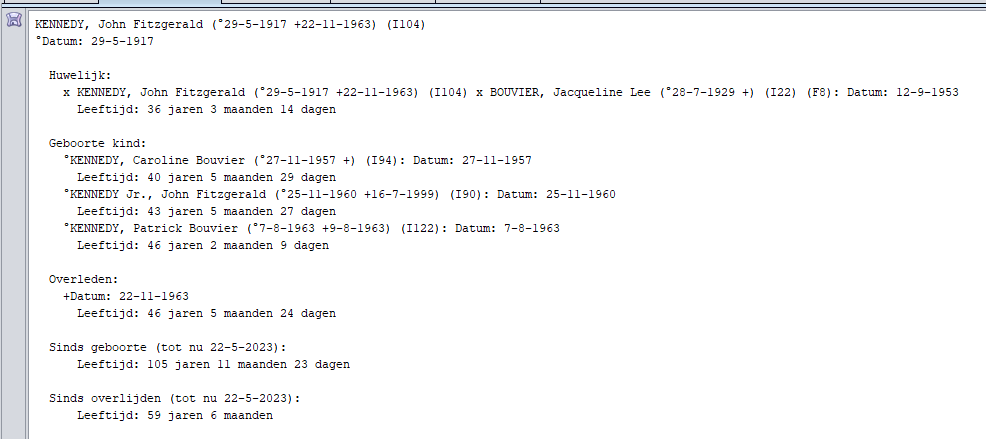 |
| Lijst van leeftijden bij gebeurtenissen |
Meer informatie over o.a. de instellingen van dit rapport.
Instellingen:
Alleen de aangevinkte gebeurtenissen komen in het rapport.
Lijst van personen die leefden in een bepaald jaar 
Dit rapport helpt bij het zoeken in handelsgidsen en tijdschriften door mensen in het huidige bestand op te sommen die in het opgegeven jaar in leven waren. De uitvoer is in het documenten venster.
Als u bijvoorbeeld toegang heeft tot een handelsregister voor 1850, dan kunt u dat jaar specificeren en het rapport vermeldt iedereen die op dat moment in leven was, samen met hun leeftijd en de datum, het type en de plaats van eventuele beroepsgegevens.
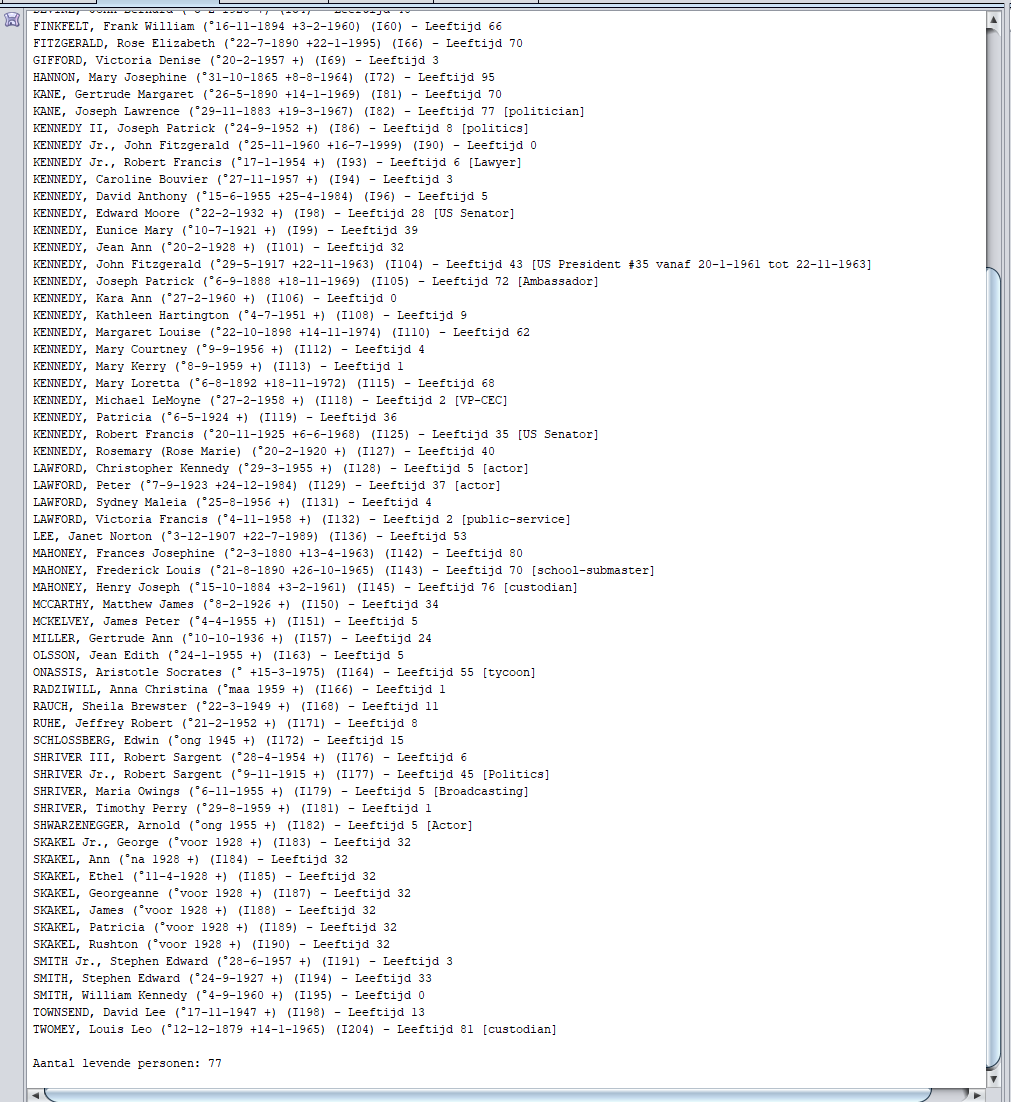 |
| Lijst van personen die leefden in een bepaald jaar (1960) |
Instellingen:
- Stel de optie "levensduur" in om een schatting te maken voor personen zonder geboorte- of overlijdensdatum.
Lijst van tijdgenoten 
Geeft een lijst van mensen (in het documenten venster) die tegelijkertijd met de gekozen persoon leefden. Als er geen geboorte- of overlijdensdatum bekend is, wordt de waarde die is ingesteld in de optie 'Levensduur' gebruikt om een schatting te maken.
Als een persoon sterft in het jaar dat een ander wordt geboren, worden ze als tijdgenoten beschouwd.
U kunt instellen wat u de maximale levensduur van een persoon vind.
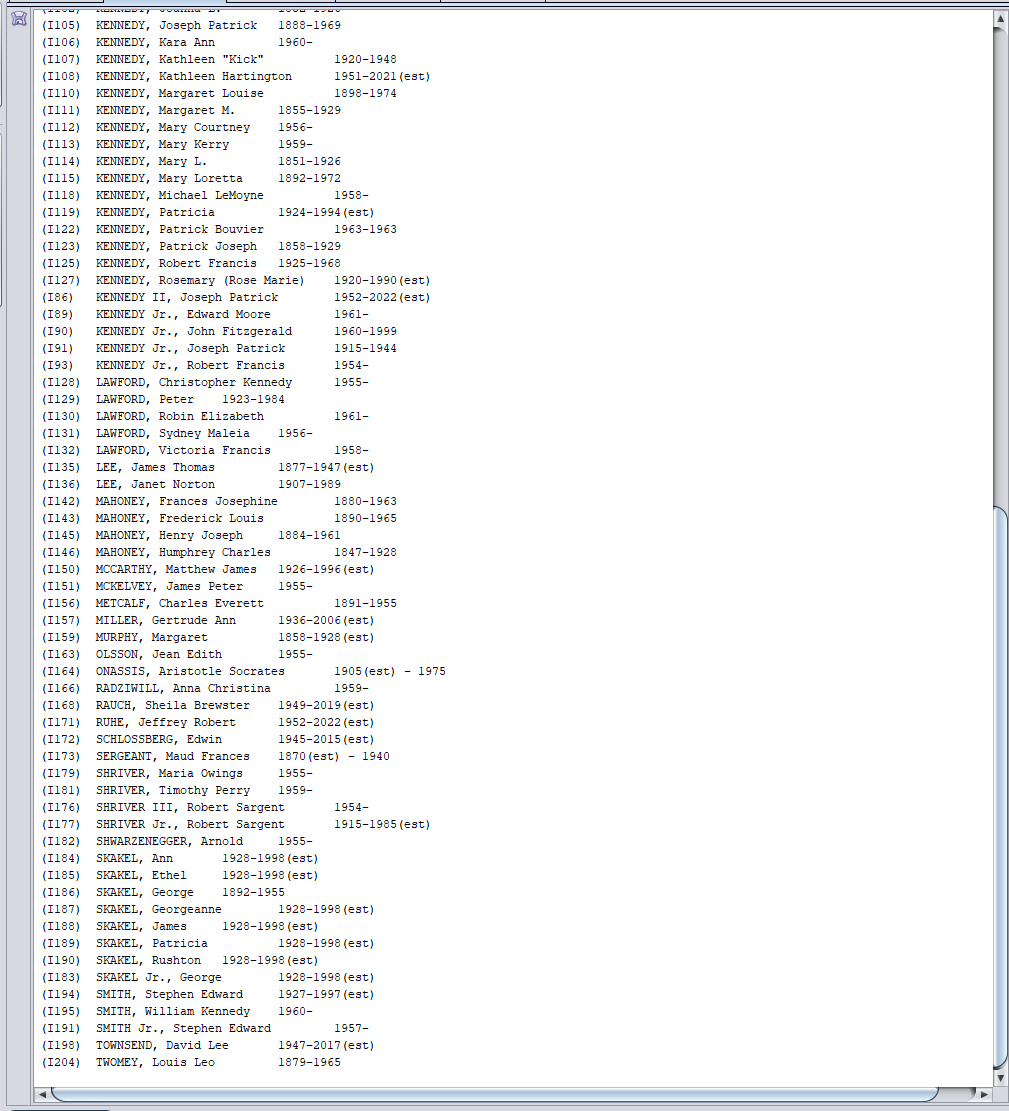 |
| Lijst van tijdgenoten (van John F Kennedy) |
Instellingen:
- Stel de optie "levensduur" in om een schatting te maken voor personen zonder geboorte- of overlijdensdatum.
Lijst van individuen 
Geeft iedereen in het bestand weer met beknopte informatie zoals gespecificeerd in de rapportopties. Uitvoer in het documenten venster.
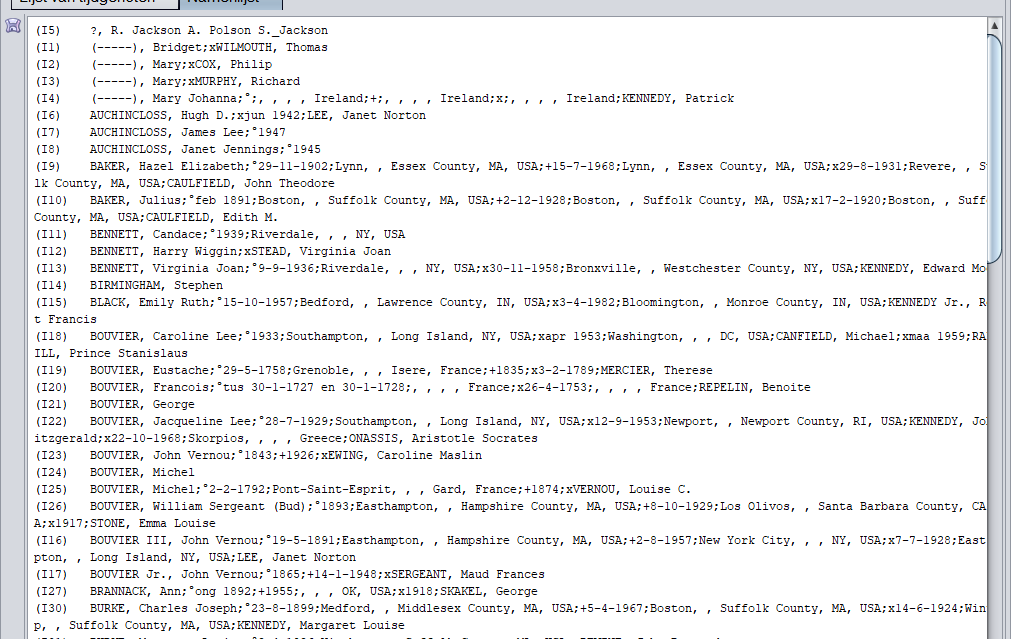 |
| Lijst van individuen |
Onderzoek 
Takenlijst (TODO) 
Dit rapport geeft alle taken (TODO's) weer, die nog gedaan moet worden in het Gedcom-bestand, b.v. een "to-do" om nog een document in te scannen, of informatie te controleren.
Als u wilt dat dit rapport iets vindt, moet u uw gegevens natuurlijk goed voorbereiden. U heeft veel mogelijkheden om dit te doen, U vindt ze als u het extra blok onder de screenshots opent.
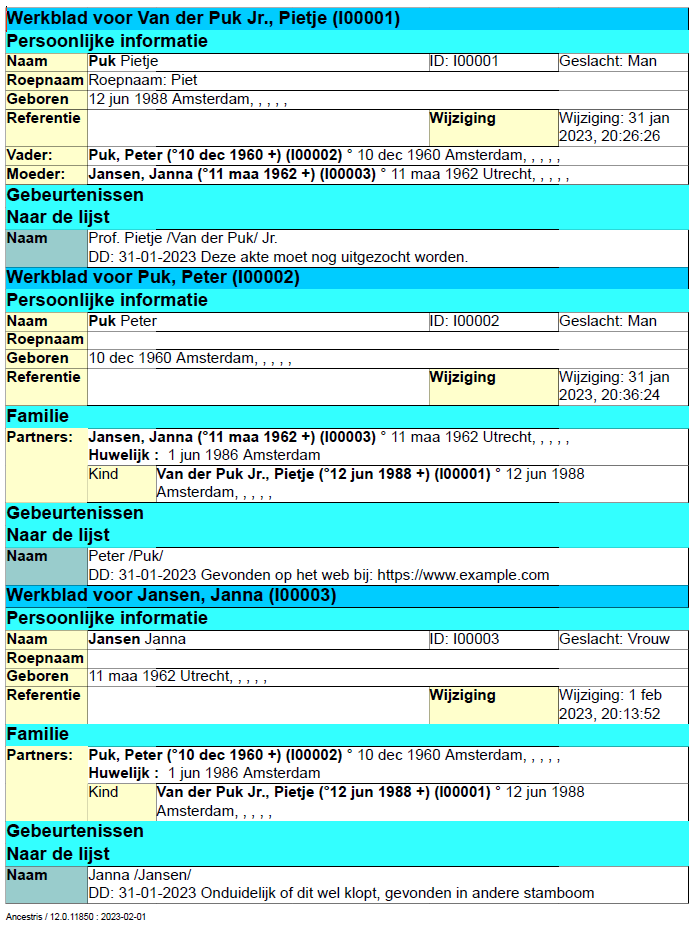 |
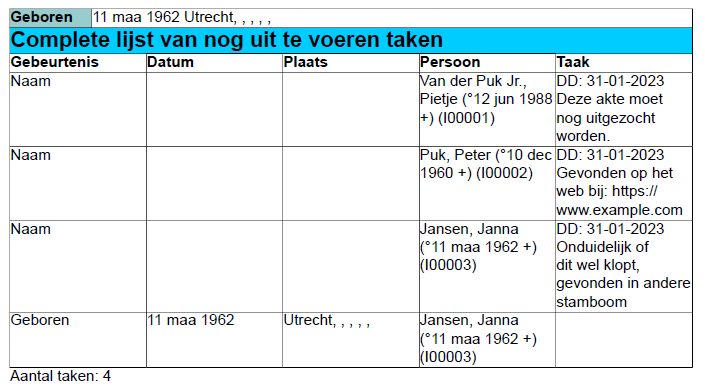 |
| TODO lijst, werkbladen per persoon | TODO lijst, overzicht (Deze gedcom heeft weinig plaatsen en datums, daarom zijn deze hier leeg.) |
Meer informatie over o.a. de instellingen van dit rapport.
Instellingen:
Als u wilt dat dit rapport iets vindt, moet u uw gegevens natuurlijk goed voorbereiden. U heeft veel mogelijkheden om dit te doen, hier zijn enkele voorbeelden:
- Ten eerste u kunt in de stamboom markeringen plaatsen bij de nog uit te voeren taken met als label (TAG) '_TODO' (Let op: Het label moet beginnen met een underscore '_')
- Ten tweede kunt u interne notities gebruiken in uw stamboom. Bijvoorbeeld: als U een standaard NOTE (notitie) heeft aangemaakt (dus een Gedcom NOTE Tag ), met teksten als 'Deze informatie opzoeken', 'Dit moet nog gecontroleerd worden'. Elke keer als dit van toepassing is op informatie in de stamboom hoeft u alleen maar een interne verwijzing (link) aan te maken naar deze NOTE entity, en het rapport zal deze verwijzingen (links) volgen.
- Tenslotte kunt u al NOTE's (notities) hebben, die al gekoppeld zijn aan bepaalde informatie (aan een geboortedatum bijvoorbeeld, ...). Wat u kunt doen, is een specifiek woord toevoegen aan die NOTE (notitie). Dat betekend dan dat deze notitie tijdens het uitvoeren van het rapport wordt gecontroleerd, (b.v. u begint de NOTE (notitie) met het woord 'TODO:'). Elke keer als het rapport het woord 'TODO:' in een notitie vindt, wordt die notitie, met de gehele inhoud, in de Takenlijst (TODO-lijst) opgenomen.
Bij Opties kunt u aangeven waar naar deze data gezocht moet worden. Het eerste wat opgegeven moet worden, is in welk label (Tag) er naar TODO's (taken) gezocht moet worden. Omdat zulke informatie meestal in NOTE's (notities) is opgeslagen, is deze tag (label) voor-gedefinieerd. De informatie die aangeeft waarmee het todo gedeelte begint, bijv. met "_TODO:" is optioneel en kan worden gebruikt om het zoeken te verfijnen. Het rapport kan worden uitgevoerd in de vorm van een gedetailleerde lijst of als een samenvatting. Het is ook mogelijk de gegevens te exporteren naar een .CVS bestand.
Zoekstatus van gebeurtenissen per generatie 
Dit rapport is een checklist van hoever u bent met uw stamboominformatie.
De genealoog kan hiermee zeer snel ontbrekende voorouders (lege regels) of ontbrekende gegevens (lege karakters) zien.
Om een genealogische stamboom te krijgen die zo goed als compleet is, is het de bedoeling dat alle regels voor elke gebeurtenis worden ingevuld met "1111" (zie de betekenis van de vlaggen hieronder in het informatie blok).
Dit rapport is gebaseerd op de SOSA- of SOSADABOVILLE-nummers. Ze kunnen worden gegenereerd met behulp van de SOSA-generatietool in het menu Tools.
Voorbeelden waarbij dit rapport uitkomst kan bieden:
- Volg de voortgang van het onderzoek.
- Controleer data en locaties voor evenementen.
- Controleer bronnen.
- Voeg bronnen toe.
- Los de volgorde van kinderen op.
- Zoek naar mediabestanden om bij te voegen.
- Controleer of sommige entiteiten in uw genealogie niet door een van de anderen worden gebruikt.
- Controleer of sommige mediabestanden op uw schijf niet door uw genealogie worden gebruikt.
Voor de betekenis van de kolommen opent u het blok onder de screenshot.
Meer informatie over o.a. de instellingen van dit rapport.
Opties:
- Maximum aantal ontbrekende voorouders om weer te geven:Aantal voorouders waarvan ontbrekende voorouders niet worden weergegeven.
- Broers en zussen weergeven:Toont broers en zussen voor elke gevonden voorouder, naast de voorouder zelf.
- Mediamap :Toont broers en zussen voor elke gevonden voorouder, naast de voorouder zelf.
Betekenis kolommen:
- Nb: (Aantal) Oplopend aantal gevonden Personen
- Sosa: Sosa-nummer persoon
- Gen: Nummer van genealogieniveau voor de persoon
- Id: Identificatienummer van de persoon. Klik erop om het in de bewerker weer te geven.
- Med: Bestaan van media voor een persoon: het eerste getal is het aantal gevonden media, code '1' geeft dat alle media bestanden geldig zijn, anders '§'.
- Birt: (Geboorte) 4 cijfers voor geboorte gegevens (' ', '.', '1', anders '#'), Geboorteplaats (' ', '.', '1' , anders '#'), aantal gevonden geboortebronnen (' ', 'n' anders '#'), geldig bestand bestaat voor alle geboortebronnen en tekst is niet leeg ('1', anders '§').
- Chr: (Doop) Hetzelfde als hierboven voor de doop. Deze gebeurtenis is optioneel en veroorzaakt geen anomalie als deze ontbreekt.
- Marr: (Huwelijk) Hetzelfde als hierboven voor het huwelijk. Daarnaast wordt het symbool "@" toegevoegd als de kinderen niet in chronologische volgorde worden weergegeven. Deze gebeurtenis veroorzaakt een afwijking als deze ontbreekt.
- Fam: Identificatienummer van het gezin waarvan deze persoon een partner is. Een partner moet bestaan, verschillen van de persoon en een sosa-nummer hebben. Klik erop om het in de bewerker weer te geven.
- Occu: (Beroep) Hetzelfde als doop voor het beroep. Dit gegeven is optioneel.
- Death: (Overleden) Hetzelfde als geboorte en huwelijk voor het overlijden.
- Name: Naam van de persoon.
Betekenis vlaggen:
- Basisinformatie is compleet
- " ": Media of gebeurtenis bestaat niet, maar dat kan normaal zijn.
- "~": Gebeurtenis bestaat, is correct gedocumenteerd en geldig, maar onvolledig. Een datum is een bereik, plaats ontbreekt.
- "1": Gebeurtenis bestaat, is correct gedocumenteerd, geldig en volledig.
- " ": Media of gebeurtenis bestaat niet, maar dat kan normaal zijn.
- Basisinformatie is onvolledig of onjuist
- ".": Gebeurtenis bestaat maar de waarde ontbreekt. Datum of plaats ontbreekt.
- "#": Gebeurtenis bestaat en is gedocumenteerd, maar is ongeldig of onvolledig. Een datum kan slechts een benaderend bereik zijn. Een plaats kan het verkeerde aantal jurisdicties hebben (zie betekenis kolommen hiervoor, en de lijst met potentiële algemene afwijkingen hieronder).
- "@": Kinderen in een gezin worden niet chronologisch weergegeven.
- "§": De bron ontbreekt of is leeg, of het mediabestand of het bronbestand ontbreekt of is ongeldig.
- ".": Gebeurtenis bestaat maar de waarde ontbreekt. Datum of plaats ontbreekt.
Potentiële algemene afwijkingen:
- Als sosa >= 15 is, zouden BIRT-, DEAT- en MARR-gebeurtenissen moeten bestaan.
- Voor BIRTH, DEAT en MARR moet er een bron zijn.
- Als er een bron bestaat, mag de tekst niet leeg zijn.
Zoekstatus van gebeurtenissen per persoon 
Dit rapport toont ontbrekende informatie voor een bepaalde persoon (via het rechtsklik 'contextmenu') of voor alle personen in het huidige dossier.
Opmerking :
- Doop (BAPT) en doop (CHR) tags worden aangevinkt.
- Ongeldige datums worden als ontbrekend beschouwd.
- Sorteren op SOSA kan alleen worden geactiveerd als SOSA-controle is ingeschakeld
Stamboom 
Cirkelvormige opgaande stamboom over 10 generaties 
Dit rapport wordt geopend vanuit het contextmenu van een persoon of door naar de weergave Rapporten te gaan en vervolgens de persoon te selecteren wanneer daarom wordt gevraagd.
Dit rapport genereert een cirkeldiagram van de directe voorouders van een persoon in de stamboom in Postscript-formaat. Gebruik de opties om het aantal generaties, lettertypen, kleuren etc. in te stellen.
Opmerking :
Dit rapport maakt een Postscript-bestand aan. U moet het dus openen met een Postscript-viewer of converteren naar PDF. Voor deze conversie kunt u bijvoorbeeld PDFCreator gebruiken als u onder Windows werkt (GPL-licentie). Als u onder Linux werkt, kunt u ps2pdf gebruiken, normaal gesproken standaard opgenomen in uw distributie, en als volgt gestart: ps2pdf mijn_bestand.ps.
Meer informatie over o.a. de instellingen van dit rapport.
Instellingen:
Belangrijkste opties: U heeft verschillende opties, waaronder:
- de methode om de jaren weer te geven,
- het aantal generaties,
- het aantal pagina('s),
- het te gebruiken lettertype,
- registratie of niet van de datum van creatie van dit rapport,
- weergave van huwelijksdata,
- enz....
Truc:
Om rekening te houden met een parameter, moet u deze valideren door op een willekeurig deel van het scherm na de invoer te klikken.
Grafische stamboom (Parenteel en Kwartierstaat van meerdere generaties) 
Dit rapport creëert een grafisch weergavebestand van de stamboom.
Dit rapport genereert een bestand in PDF-, PNG- of SVG-formaat (SVG = Scalable Vector Graphics - http://www.w3.org/Graphics/SVG/). (te kiezen via de opties)
Het resultaat stelt u in staat om voor een bepaalde persoon zijn hele familie te zien (inclusief ooms, neven, enz...).
Meer informatie over o.a. de instellingen van dit rapport.
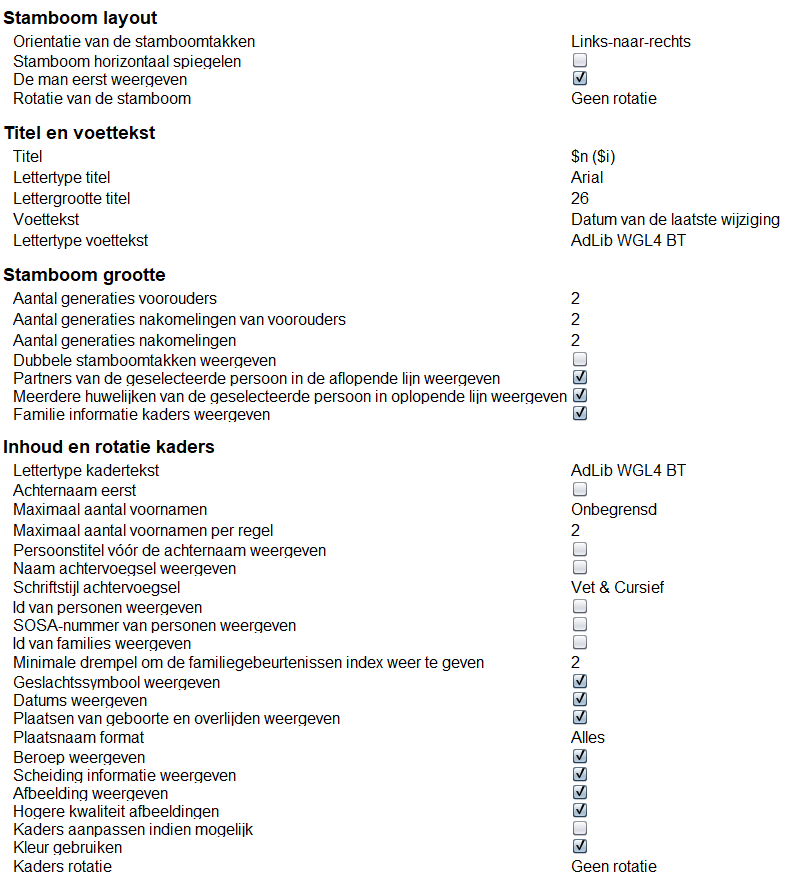 |
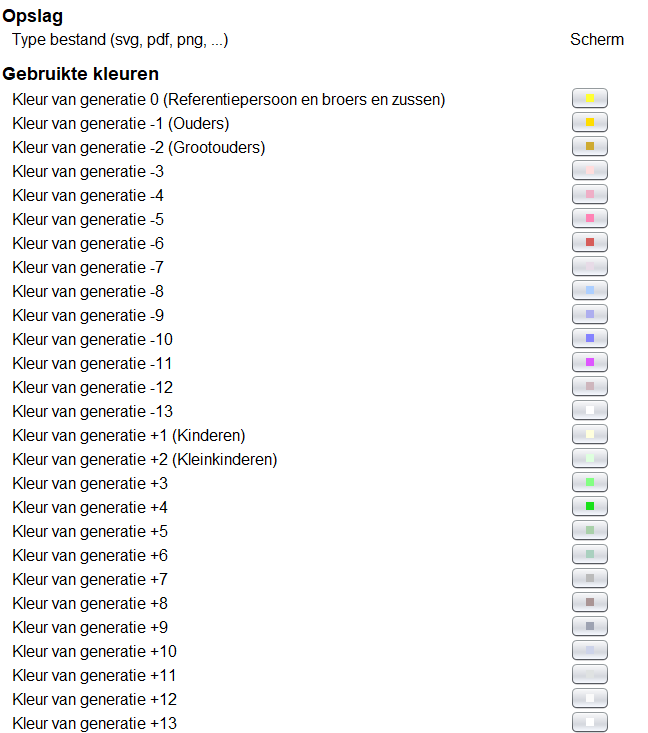 |
Plaatsnaam formaat configureren:
- als het optieveld ongeldig is, wordt voor elke plaats de eerste beschikbare jurisdictie weergegeven.
- als de optie gelijk is aan alles , worden alle rechtsgebieden weergegeven, gescheiden door komma's.
- anders voert u de jurisdictienummers in (beginnend bij 0 voor de eerste) en de gewenste opmaak. Als de indeling van een plaats bijvoorbeeld "plaats, provincie, land" is, kunt u invoeren 0, 1 (3) om weer te geven: "plaats, provincie (land)". (Op dezelfde manier als bij de PLAC property van de blueprints)
INSTELLINGEN
De meeste opties spreken voor zichzelf. Belangrijk zijn bijvoorbeeld:
UItvoer:
Ofwel het SVG-formaat, of een PDF-uitvoer, of een schermuitvoer (wees voorzichtig, dit laatste kan enige tijd duren),
Overig:
verklein de grootte van de frames als er geen informatie in moet worden weergegeven,
genereer het resultaat met kleuren om de verschillende generaties te onderscheiden,
opstelling van de boom (centreren of links uitlijnen).
U kunt een SVG bestand zelf omzetten naar het PNG formaat met behulp van programma's zoals:
- batik svg rasterizer. Gedownload, start het programma met het volgende commando:
java -jar batik-rasterize.jar file.svg Mogelijk moet u een parameter aan het commando toevoegen om meer geheugen beschikbaar te stellen, bv. -Xmx512m en misschien moet u de rapport opties bijstellen omdat een groot Gedcom-bestand problemen kan geven bij het weergeven van het svg bestand.
- inkscape. Gedownload, start het programma met het volgende commando:
inkscape file.svg -y 0.5 --export-png=file.png
Grafische verticaal oplopende stamboom van 4 generaties (1 pagina) 
Met dit rapport kunt u een stamboom over 4 generaties met Sosa-nummering bekijken, of opslaan in "jpg"-formaat.
Hierbij kunt u gebruik maken van een achtergrond figuur. Als u de opties "Weergeven met achtergrond" en/of "Weergeven met prive Achtergrond" heeft aangevinkt kunt u na het starten van het rapport een achtergrond kiezen.
Meer informatie over o.a. de instellingen van dit rapport.
Instellingen:
De opties bepalen welke informatie zichtbaar is in dit rapport.
- geboortedata en -plaats.
- huwelijksdata en plaatsen.
- data en plaats van overlijden.
Andere opties:
- Eerste sosa-nummer: maakt het mogelijk om de sosa van de persoon aan de voet van de boom te definiëren.
als u een stamboom met meerdere generaties wenst, is het mogelijk om dit nummer te wijzigen zodat het eerste rapport begint met sosa 1 en de volgende beginnen met sosa 8, 9, ... 15. - Aantal generaties dat nog als privé wordt beschouwd: maskeren van generaties vanaf de eerste.
- Weergeven met een achtergrondafbeelding: een achtergrondafbeelding toevoegen voor een rapport.
- Weergeven met een persoonlijke afbeelding: Als de vakjes "Weergeven met een achtergrondafbeelding" en "Weergeven met een persoonlijke afbeelding" zijn aangevinkt, is het mogelijk om een persoonlijke afbeelding te kiezen om de achtergrond van het rapport te versieren.
- Deze afbeelding moet een verhouding van 4/3 hebben (d.w.z. 1600x1200 punten) anders wordt deze vervormd
- Alle voornamen: als het vakje is aangevinkt, worden alle voornamen weergegeven, anders wordt alleen de eerste weergegeven.
Om overbelasting van dit rapport te voorkomen, worden de lijnen tussen de vakken niet weergegeven.
Truc:
Om rekening te houden met een parameter, moet u deze valideren door op een willekeurig deel van het scherm na de invoer te klikken.
Stervormige verticaal oplopende stamboom over 4 generaties (1 pagina) 
Geeft een grafiek weer van de vier generaties voorouders van een persoon.
Dit rapport heeft geen opties.
Volledige grafische stamboom in het yEd-formaat 
Dit rapport concentreert zich op de labelinhoud en legt de labels op één grote stapel. Je kunt de lay-out gratis afmaken met yEd. Gelanceerd vanuit een persoon of familie krijg je alleen voorouders en afstammelingen te zien. U kunt er ook voor kiezen om alles te tonen of te filteren op de (speciale) labelinhoud.
yEd heeft een (semi en volledig) automatische lay-out algoritme om de grafiek aan te maken. U kunt generaties, voorouders of afstammelingen, mannelijk of vrouwelijk selecteren of grafieksecties verwijderen of labelafmetingen massaal bewerken. Enkele voorbeelden van exporttypes: image map, flash, svg, pdf, png.
Meer informatie over o.a. de instellingen van dit rapport.
Instellingen:
De onderstaande lijst bevat hulpmiddelen in yEd, die handig kunnen zijn om binnen handbereik te hebben en waarvan u de vensters rond uw grafiek kunt rangschikken om uw opmaakwerk te vergemakkelijken.
- layout - familie tree... (schikt de stamboom; advies: zet mannen op de voorste plaats (forceer man eerst))
- layout - channel edge router (tekent de lijnen opnieuw als u de stamboom rangschikking/layout wijzigt; advies: minimale afstand tot nul (minimale afstand nul)
- tools - fit node to label (pas nodes (frames) aan labels (zie node/label maten hieronder))
- tools - select elements (selecteer voorouders/afstammelingen)
- windows - palette - current elements (selecteer mannen/vrouwen/families)
- tools - grafiek transformeren: deel van de boom omkeren (spiegelen)
node/label maten
Familie knooppunten zijn smal gemaakt, hoewel hun labels breed kunnen zijn. Dit bespaart ruimte tussen partners (als de gezinnen onder de echtgenoten vallen), maar kan lijnen verbergen, bijvoorbeeld bij hertrouwen. Overweeg dus om de functie 'fit node to label' alleen toe te passen op mannen en vrouwen voordat u de opmaak 'family tree layout' toepast.
Configuratie
Het bestand .../ancestris/report/ReportForYed.properties bevat XML-fragmenten die zijn gebruikt om het rapport te genereren. Deze fragmenten zijn getest met yEd versie 3.4.2. U kunt enkele standaardinstellingen in dit bestand wijzigen, zoals lettertypen en kleuren. Opmerking: de knooppuntkleuren moeten overeenkomen met de yEd stamboom lay-out (de opmaakkleuren van de stamboom in yEd). Zie ook de yEd help.
Plaatsnaam indeling
- als het optieveld ongeldig is (leeg), wordt voor elke plaats de eerste beschikbare jurisdictie weergegeven.
- als de optie gelijk is aan alle, worden alle jurisdicties weergegeven, gescheiden door komma's
- anders, voer de jurisdictienummers in (beginnend bij 0 voor de eerste) en in de gewenste volgorde. Als de indeling van de woonplaats bijvoorbeeld "plaats, provincie, staat, land" is, kunt u 0, 2 (3) invoeren om "plaats, staat (land)" weer te geven. (Op dezelfde manier als bij de PLAC property van de blueprints)
Afbeeldingen
Wis de html-fragmenten om afbeeldingen weg te laten. U kunt afmetingen opgeven zoals bijvoorbeeld:
<img src="file:///C:/mijn documenten/mijn afbeeldingen/{0}" width="60" height="90">.
Zorg ervoor dat u bij het specificeren van afmetingen in yEd via voorkeuren - modules - de Yed morph-lay-outs uitschakelt. Anders wordt yEd erg traag. Houd er rekening mee dat afbeeldingen kunnen worden uitgerekt. Met enkele aanhalingstekens voor het src-kenmerk, wordt {0} niet vervangen door OBJE:FILE.
Als u absolute paden gebruikt, werkt alleen protocol: <img
src="file:///{0}">
Als u relatieve paden gebruikt, vermeld het root-pad van uw afbeelding op: <img src="file:///C:/mijn
documenten/mijn afbeeldingen/{0}">
Gendersymbool
Als u geen kleuren wilt gebruiken om geslachten aan te geven (zwart-wituitvoer of kleuren gebruiken om lijnen van voorouders in een complexe stamboom te onderscheiden), kunt u een symbool, woord of afbeelding gebruiken om het geslacht aan te geven in het kader van een persoon .
Volledige oplopende waaier stamboom meerdere pagina's 
Dit rapport maakt een waaier grafiek van voorouders van de geselecteerde persoon.
Bij Opties geeft u het totaal aantal weer te geven generaties aan en het aantal per pagina. De grafiek wordt in het Postscript formaat aangemaakt maar is simpel om te zetten naar het PDF formaat met een van de vele gratis online of offline omzetters.
Voorouder stamboom horizontale tekst over 5 generaties enkele pagina 
Dit rapport maakt een eenvoudige vijf-generatie stamboomdiagram die in elke tekstverwerker kan worden bewerkt. Output in het documenten venster.
Dit rapport heeft geen opties.
Statistieken 
Gedcom statistieken 
Dit rapport geeft u een aantal statieken van het huidige Gedcom-bestand.
Informatie:
- Alle opties staan standaard ingeschakeld de uitvoer kan dan erg groot zijn
- Berekening leeftijd: jaar = 360 dagen, maand = 30 dagen
- Leeftijd: Alleen personen met een bekende begin- en einddatum (geboorte, huwelijk, geboorte van een kind) worden geëvalueerd
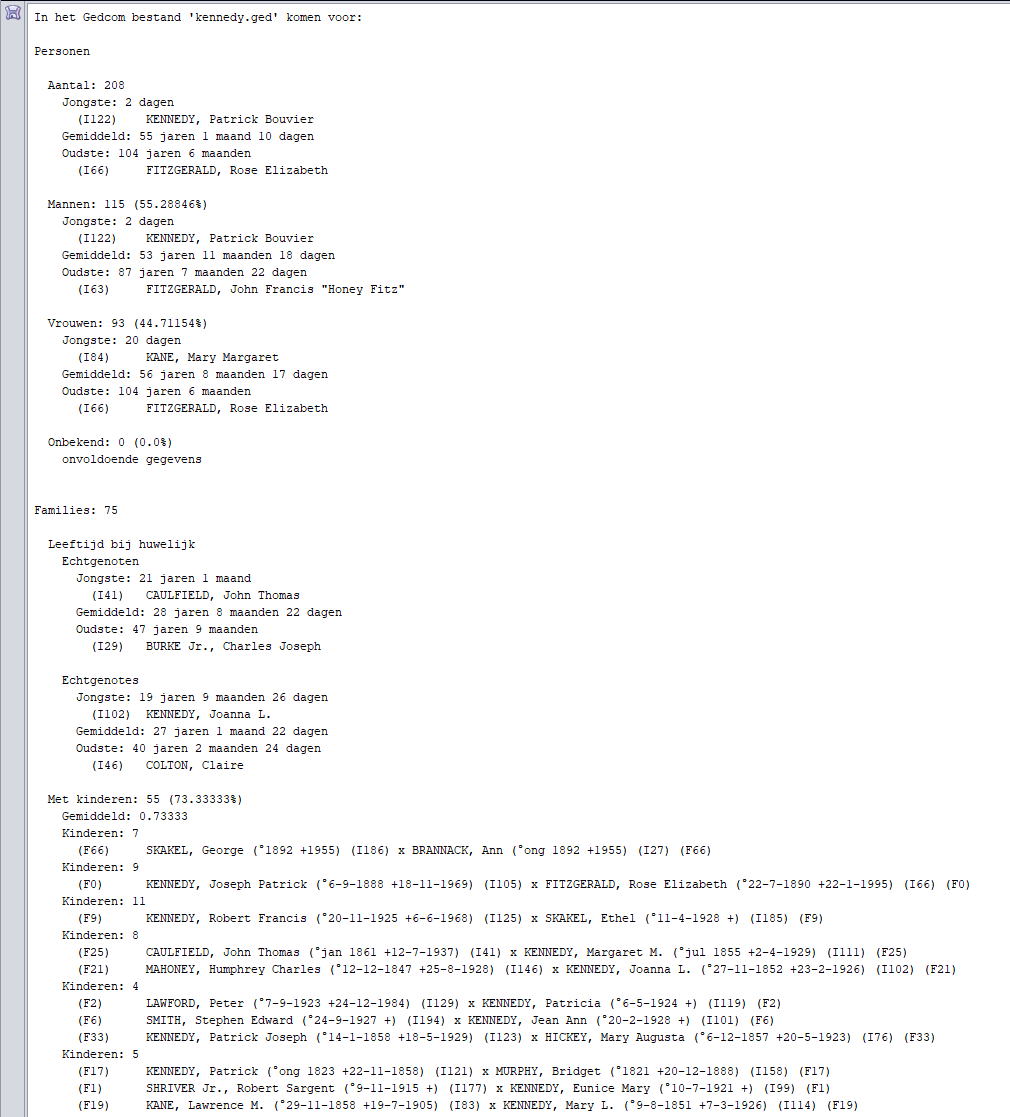 |
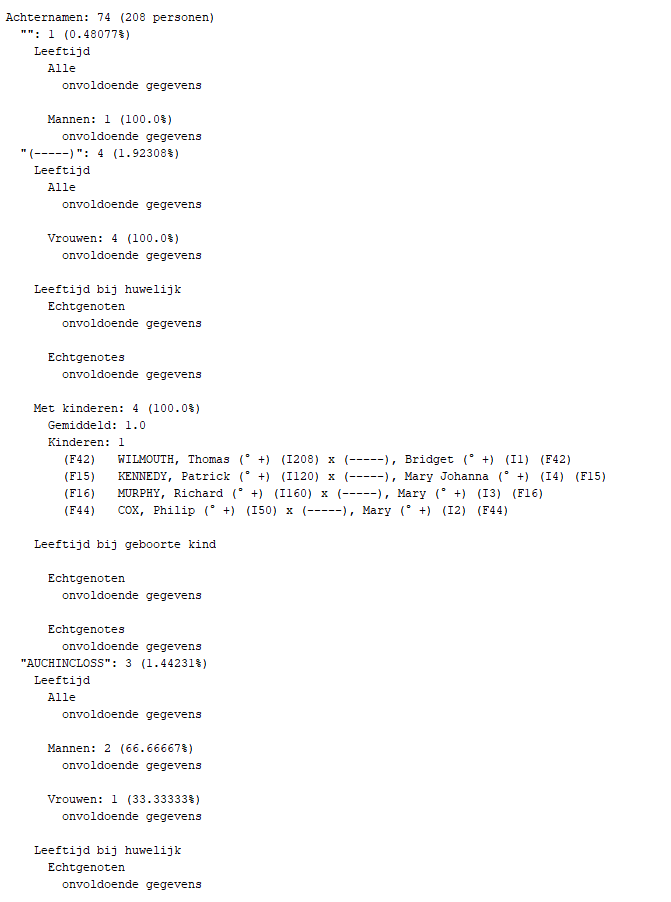 |
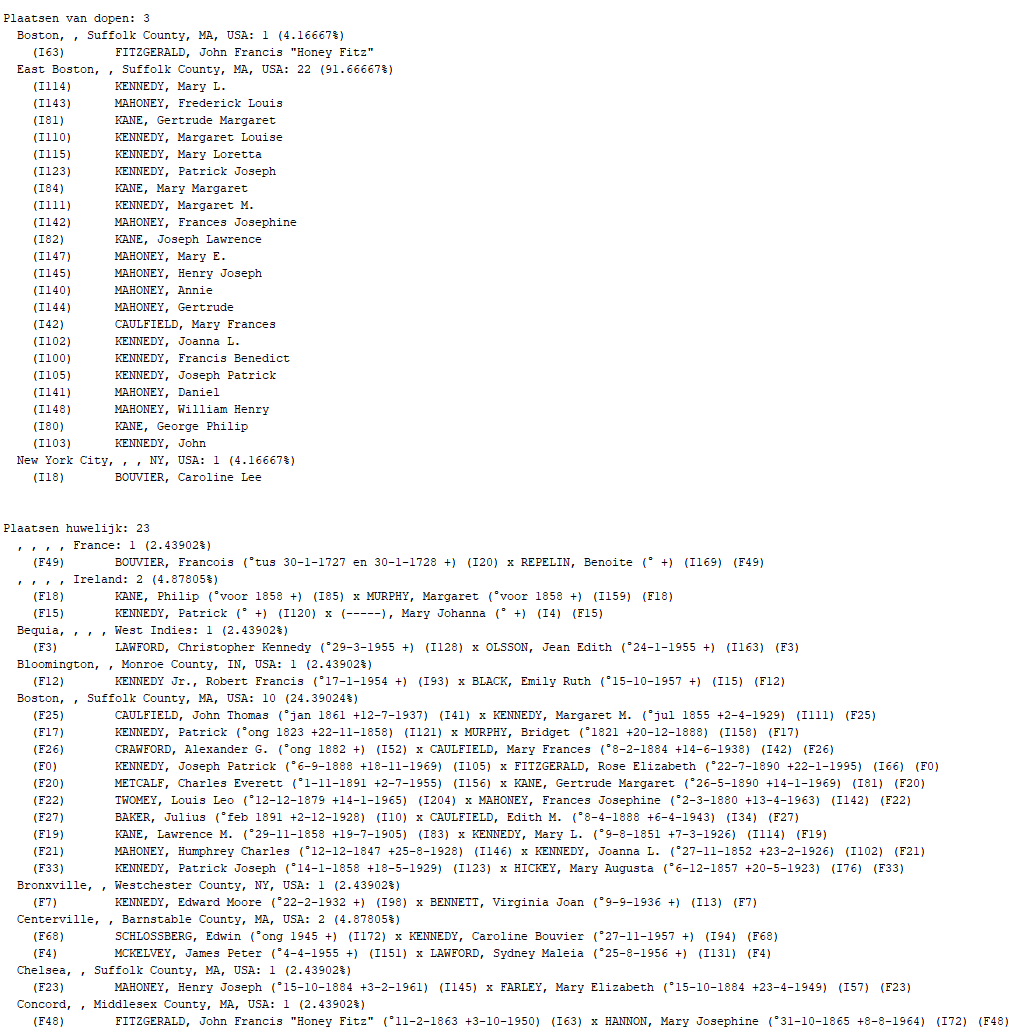 |
Meer informatie over o.a. de instellingen van dit rapport.
Instellingen:
Categorieën:
- Procenten in decimalen
- Personen (geslacht, aantal, percentage, leeftijd)
- Achternamen (aantal, percentage, personen, geslacht, leeftijd)
- Families (aantal, kinderen, aantal jaren gehuwd)
- Beroepen (aantal, percentage, personen)
- Plaatsen (naam, aantal, percentage, personen)
Opties:
- Categorieën aan/uit zetten
- Personen aan/uit zetten
- Sorteer volgorde
Namenfrequentie 
Dit rapport toont hoeveel keer een voor- of achternaam voorkomt in het huidige bestand en hoeveel procent dit is van het totaal aantal namen.
Bij Opties kunt u aangeven of u alleen de meest populaire of alle namen wilt zien.
Alleen de eerste voornaam wordt gebruikt.
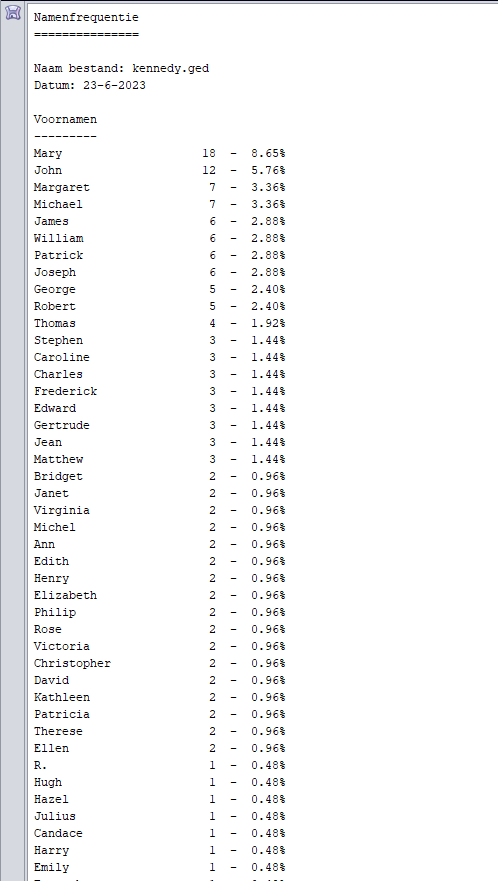 |
 |
Voorouder statistiek 
Dit rapport drukt het aantal gevonden voorouders af en de afdekkingsgraad, de Implex factor en de graad van bloedverwantschap.
De afdekkingsgraad is de verhouding tussen bekende en alle mogelijke voorouders. De Implex factor is een gemeenschappelijke voorouder, een persoon die meerdere keren in de stamboom voorkomt in de stamboom van voorouders. De Implex factor is de verhouding tussen het aantal dubbele voorouders en het totaal aantal gevonden voorouders. Een gemeenschappelijke voorouder geef 0%.Bijvoorbeeld: Iemand heeft 100 voorouders, maar slechts 80 verschillend, dan bedraag de Implex (100 - 80) / 100 = 20%.
Het bloedverwantschap coëfficiënt is de kans dat de twee allelgenen die een persoon heeft op een locus zijn identiek door afstammelingen. Dit veronderstelt dat een gemeenschappelijke voorouder wordt gedeeld door elke ouder van de persoon.
Dit rapport kan alleen worden uitgevoerd vanuit het context-menu van een persoon.
Dit rapport heeft geen opties.
Overige rapporten
Grafiek (van Ancestris)
De grafiek toont een weergave van uw genealogie (stamboom) in de vorm van een grafiek, waarin alle individuen slechts één keer worden weergegeven en aan elkaar verwant zijn op basis van hun genealogische relaties.
De grafiek materialiseert alle individuele en familie-entiteiten van uw genealogie als punten. Andere entiteiten zijn niet vertegenwoordigd. Deze punten zijn verbonden door pijlen.
U vind een uitgebreide uit leg op de pagina Grafiek.
Voorbeeld:
Er zijn diverse aanpassingen mogelijk voor de grafiek, zowel in kleuren als in de grafiekstructuur. Zie hiervoor de originele pagina zoals heirvoor genoemd.
Webbook
Het WebBook maakt het mogelijk om overzicht webpagina's te genereren van een genealogisch bestand. Het bevat dus geen normale parentelen of kwartierstaten, maar bevat tabellen en overzichten van alle gegevens waaruit uw stamboom bestaat. Vaak zijn tabellen deze alfabetisch gesorteerd. Het kan wel 1 voorouderlijst weergeven.
Deze webpagina's worden dan lokaal geplaatst, bijvoorbeeld op een privé-USB-stick, om het WebBook te kunnen delen met familieleden, of u plaatst het Webbook op een openbare internetsite.
In dit voorbeeld ziet u aan de linkerkant, welke overzichten en schermen het Webbook aanmakt. U kunt op eenvoudige wijze door het webbook heenspringen.
De voorbeelden van de pagina's vind u hier: Webbook pagina's.
Hieronder alleen een voorbeeld van de hoofdpagina van het webbook.
Loggegevens van het aanmaken van het Webbook komen in het documenten venster.
Meer informatie over o.a. de instellingen en het starten van dit rapport.
U start het WebBook via het Menu Gereedschap - Publicaties :
Instellingen:
Deze kunt u toevoegen via de diverse tabbladen die verschijnen als u dit rapport start.
Website
De website genereert een mini-website waarmee u lokaal op uw computer of op een privé- of openbare site via internet door uw genealogie kunt bladeren.
De hoofdpagina ziet er als volgt uit: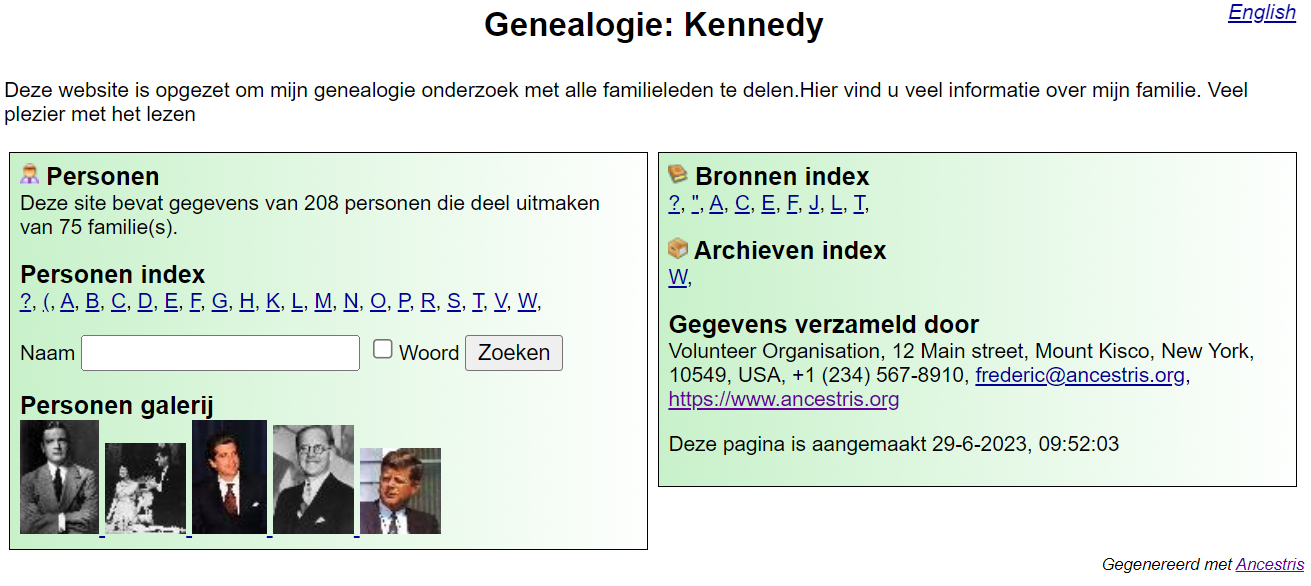
Meer informatie vind u op de pagina Website.
Meer informatie over o.a. de instellingen en het starten van dit rapport.
De website is zeer eenvoudig te genereren. Kies gewoon de actie uit Menu: Gereedschap / Publicaties / Website .
Flitslijst
Het Flitslijst-formaat is een compacte manier om de belangrijkste achternamen in een familie genealogie te beschrijven. Dit formaat kan door mensen worden gelezen, evenals door computers, en het kan worden vergeleken met een andere flitslijst met behulp van een system voor het matchen van tabellen. Op deze manier is snel te bepalen of twee verschillende stambomen, mogelijk overeenkomstige personen bevatten.
De Flitslijst zelf (de details) ziet er bijvoorbeeld als volgt uit:
Ancestris maakt gebruik van een FlitsLijst bij het vergelijken van 2 of meer Genealogieën.
De Flitslijst kan ingedeeld zijn per afdeling, gemeente, achternamen van uw voorouders, en datum van gebeurtenissen.
Een FlitsLijst wordt in het Frans "Liste Éclair" genoemd en in het Engels "Tiny Tafel".
Meer informatie over de Flitslijst vind u in het Hoofdstuk Flitslijst.
Meer informatie over o.a. de instellingen en het starten van dit rapport.
Hier vind u de 3 onderdelen van het menu Gereedschap - Snelle rapporten
Hiermee kunt u verschillende overzichten krijgen van uw genealogie in het Documenten venster.
Familiegroepen
Het rapport familiegroepen geeft een statistische weergave van uw stamboom in groepen. Van groepen die voldoen aan bepaalde ingestelde waarden worden diverse statistische waardes bepaald en weergegeven.
Uitvoer
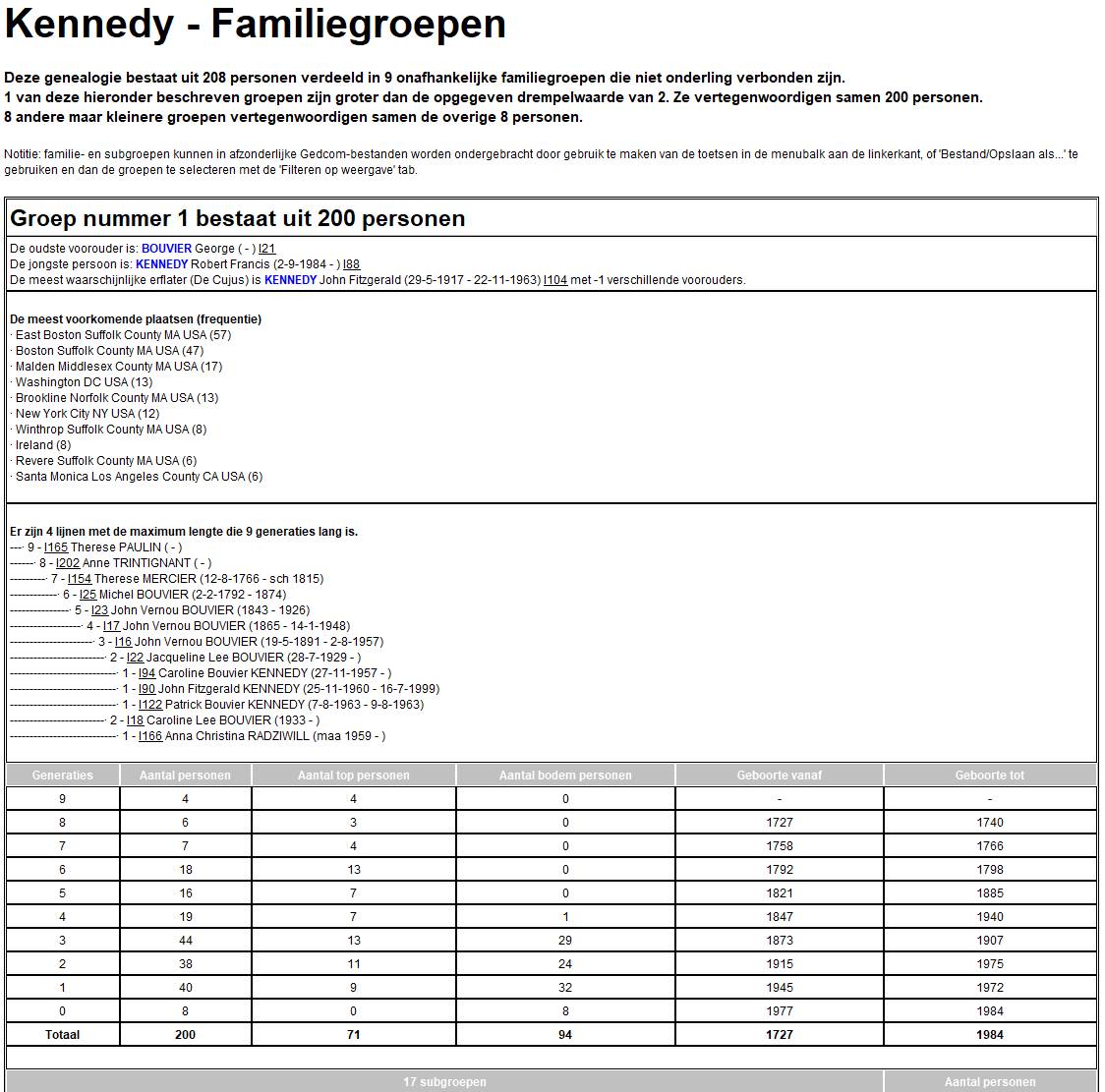 |
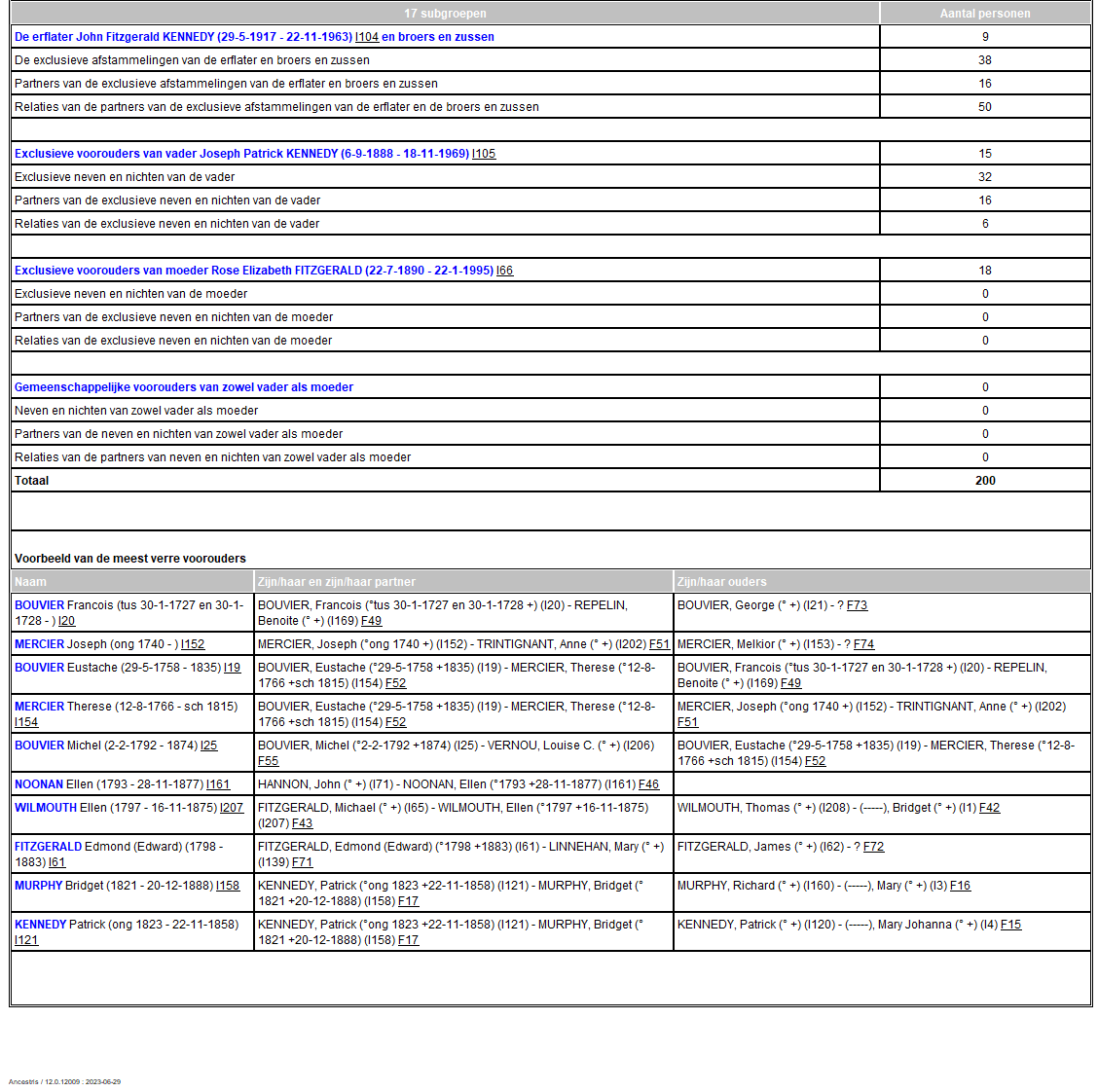 |
| Eerste deel van het rapport | Tweede deel van het rapport |
De uitvoer vind plaats in het Documenten venster.
Meer informatie over o.a. de instellingen en het starten van dit rapport.
Hier vind u de 3 onderdelen van het menu Gereedschap - Snelle rapporten
Hiermee kunt u verschillende overzichten krijgen van uw genealogie in het Documenten venster.
De instellingen voor familiegroepen vind u op het instellingen scherm ![]() onder het tabblad "Extensies".
onder het tabblad "Extensies".
De instellingen spreken voor zich.
Meer uitleg over familiegroepen vind u in het hoofdstuk: Familiegroepen.
Naaste familieleden
Dit rapport geeft de naaste familieleden van de opgegeven persoon, zoals vader, moeder, kinderen, broers en zussen, ooms en tantes enzovoorts.
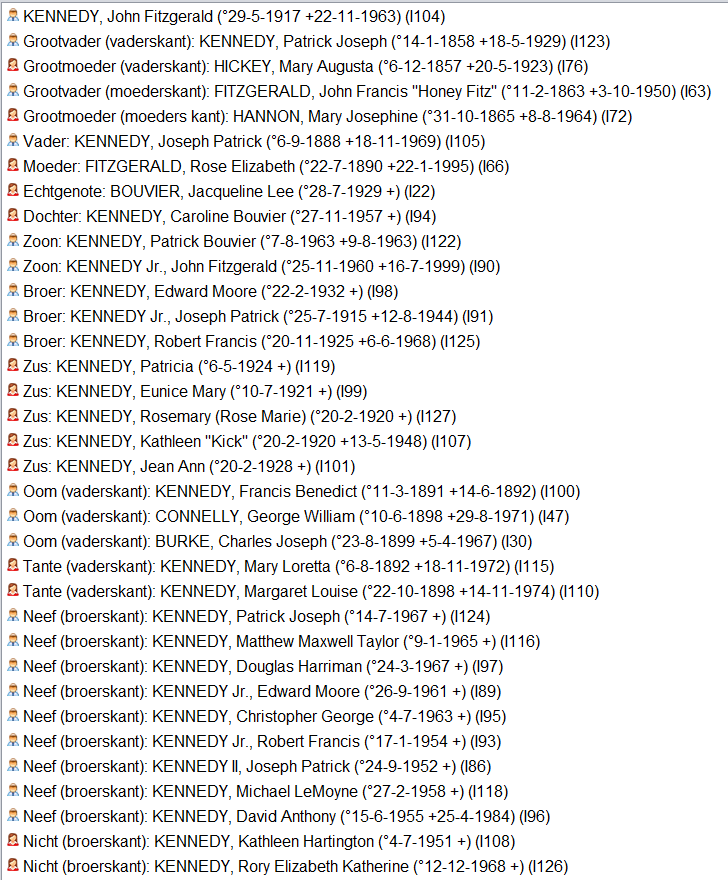 |
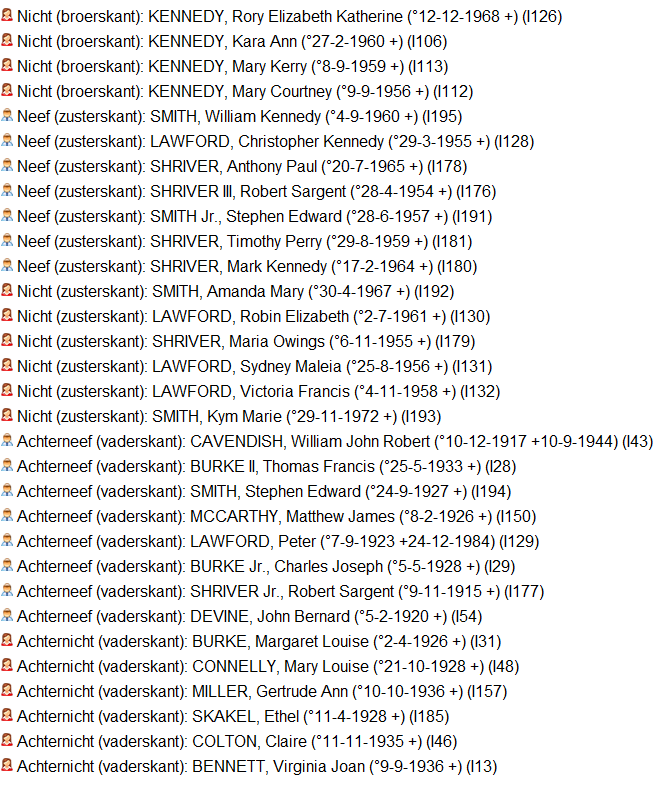 |
| Eerste deel van het rapport | Tweede deel van het rapport |
De uitvoer vind plaats in het Documenten venster.
Meer informatie over o.a. de instellingen en het starten van dit rapport.
Hier vind u de 3 onderdelen van het menu Gereedschap - Snelle rapporten
Hiermee kunt u verschillende overzichten krijgen van uw genealogie in het Documenten venster.
De instellingen spreken voor zich.
Meer uitleg over familiegroepen vind u in het hoofdstuk: Naaste Familieleden.
Afdruk van huidige weergave
Deze functie drukt de huidige weergave af.
In dit stadium kan alleen de Stamboom (dynamic tree) correct worden afgedrukt.
Als andere weergaven kunnen worden afgedrukt, is dit per ongeluk en zal de weergave waarschijnlijk niet van de kwaliteit zijn die u verwacht.
Meer informatie over o.a. de instellingen en het starten van dit rapport.
U start de functie via het menu Gereedschap:
U kiest hier voor "Huidig beeld afdrukken." U krijgt dan het scherm Afdukvoorbeeld: